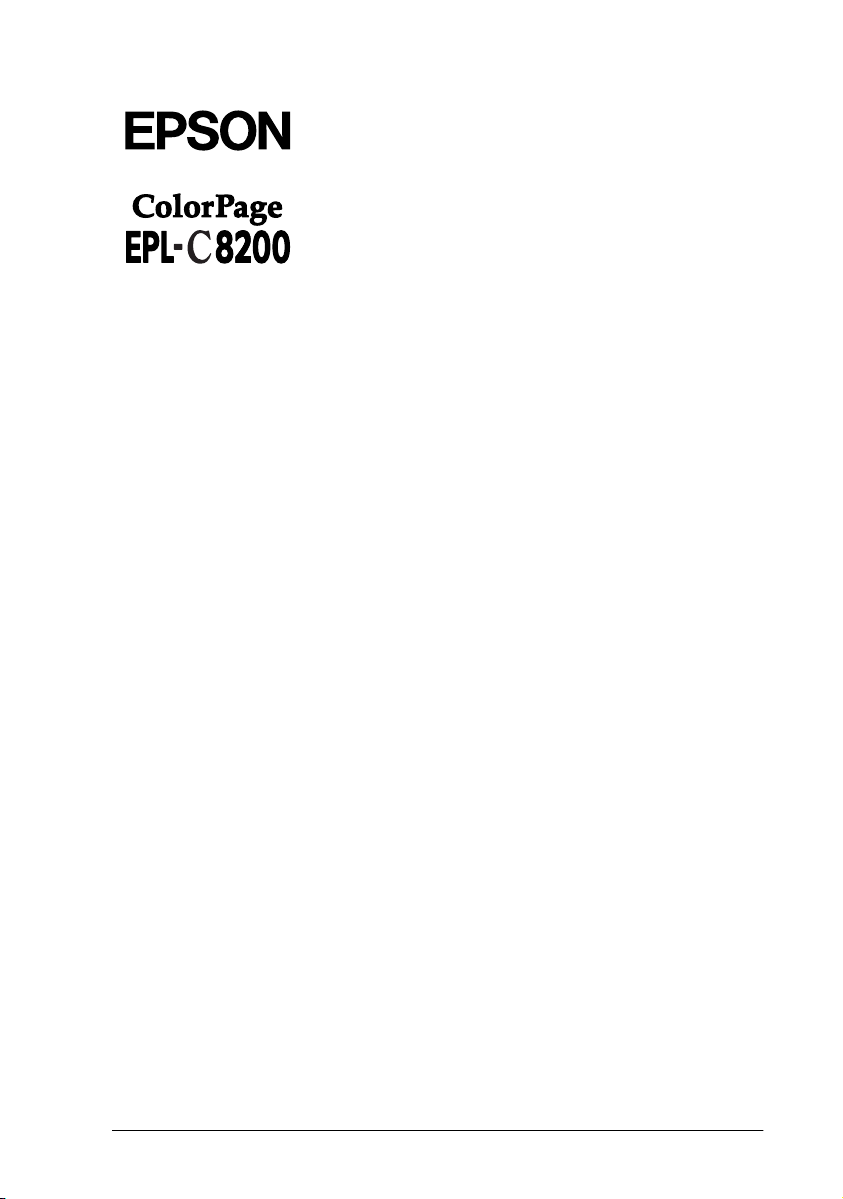
®
Farblaserdrucker
Alle Rechte vorbehalten. Kein Teil dieses Handbuchs darf in irgendeiner Form (Druck,
Fotokopie, Mikrofilm oder ein anderes Verfahren) ohne die schriftliche Genehmigung der
EPSON Deutschland GmbH reproduziert oder unter Verwendung elektronischer Systeme
verarbeitet, vervielfältigt oder verbreitet werden. No patent liability is assumed with respect
to the use of the information contained herein. Neither is any liability assumed for damages
resulting from the use of the information contained herein.
Weder die EPSON Deutschland GmbH noch die SEIKO EPSON CORPORATION haften für
Schäden infolge von Fehlgebrauch sowie Reparaturen und Abänderungen, die von dritter,
nicht autorisierter Seite vorgenommen wurden. Dieses Handbuch wurde mit großer Sorgfalt
erstellt. Eine Haftung für leicht fahrlässige Fehler, z.B. Druckfehler, ist jedoch ausgeschlossen.
EPSON haftet nicht für Schäden oder Störungen durch Einsatz von Zubehör oder Verbrauchsmaterialien, wenn diese nicht originale EPSON-Produkte oder von Seiko EPSON
Corporation ausdrücklich als "EPSON Approved Product" zugelassen sind.
EPSON ist eine eingetragene Marke der SEIKO EPSON CORPORATION.
Microsoft und Windows sind eingetragene Marken der Microsoft Corporation in den Vereinigten Staaten von Amerika und in anderen Ländern.
Hinweis: Alle im Handbuch genannten Markennamen sind Warenzeichen der jeweiligen Eigentümer
Aus dem Fehlen der Markenzeichen
ein freier Markenname ist.
Copyright © 1999 EPSON Deutschland GmbH, Düsseldorf.
®
bzw. TM kann nicht geschlossen werden, daß die Bezeichnung
Benutzerhandbuch
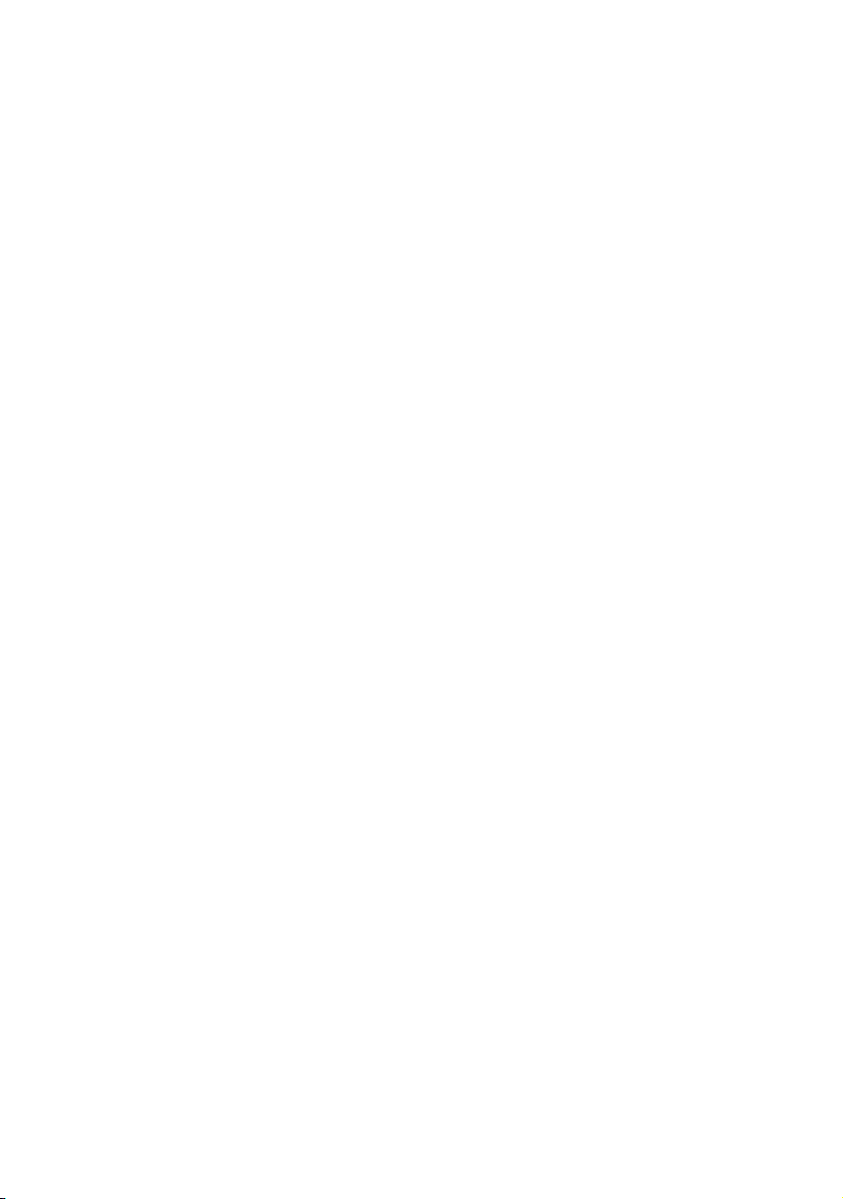
Wo Sie Informationen finden
Anleitung zum Auspacken
Liefert Informationen und Anweisungen zum Auspacken und
Aufstellen des Druckers. Vor Inbetriebnahme des Druckers müssen Sie das Transportsicherungsmaterial vollständig gemäß den
Anweisungen in diesem Handbuch entfernen.
Handbuch (für Softwarei nstallation und Kurzinfo)
Dieses Handbuch erklärt, wie nach dem Einrichten der Hardware
die Druckersoftware installiert wird. Außerdem liefert es Hinweise zur ständigen Nutzung des Druckers. Bewahren Sie dieses
Handbuch griffbereit in der Nähe des Druckers auf.
Benutzerhandbuch (dieses Handbuch)
Enthält ausführliche Informationen zu Druckerfunktionen, Wartung, Fehlersuche und technischen Daten.
Handbuch für Administratoren (Online-Handbuch)
Unterstützt Netzwerkadministratoren mit wichtigen Informationen zu den Themen Druckertreiber und Netzwerkinstallation.
Online-Hilfe
Enthält ausführliche Informationen und Anweisungen zur Drukkersoftware, die den Drucker steuert (die Online-Hilfe wird automatisch zusammen mit der Software installiert).
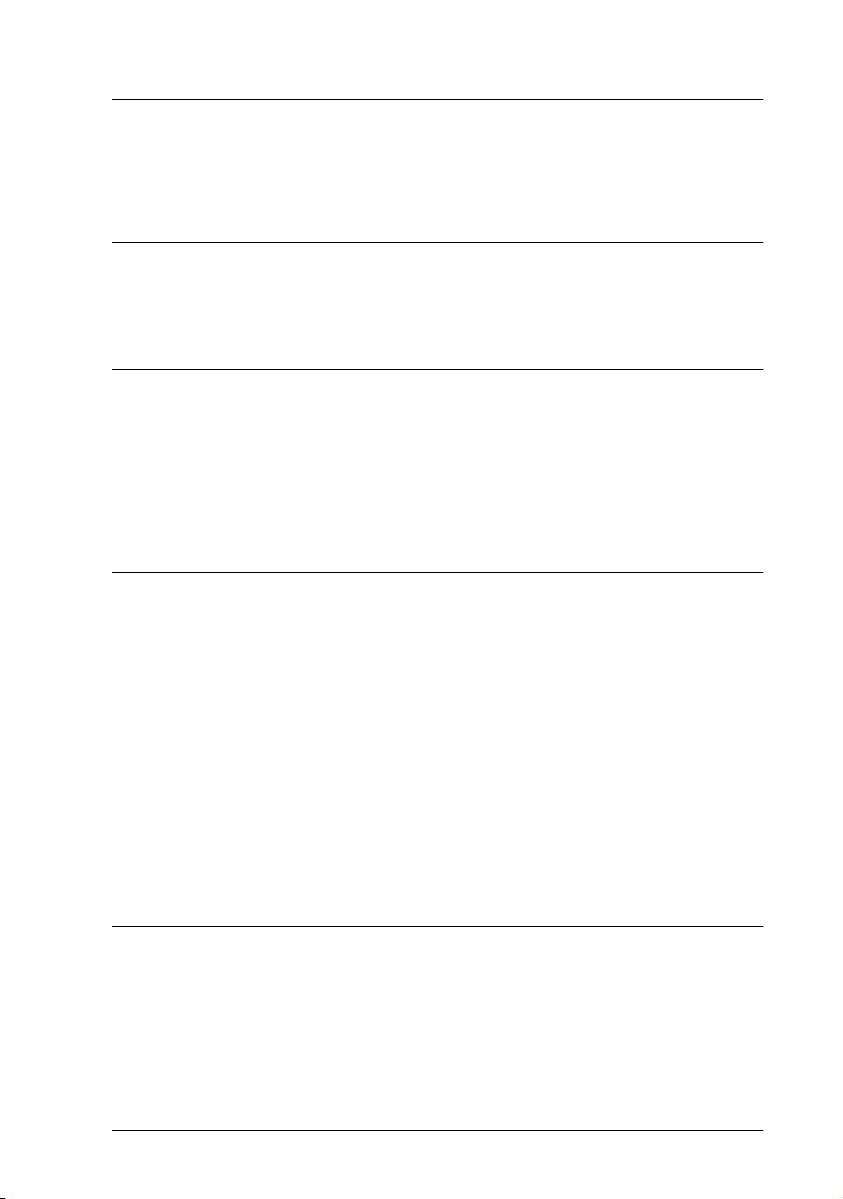
Inhalt
Sicherheitsmaßnahmen
Handbuch-Konventionen . . . . . . . . . . . . . . . . . . . . . . . . . . . . . . . . 4
Kapitel 1 Vorstellung des Druckers
Druckerteile. . . . . . . . . . . . . . . . . . . . . . . . . . . . . . . . . . . . . . . . . . . . 1-2
Optionen und Verbrauchsmaterialien. . . . . . . . . . . . . . . . . . . . . . 1-4
Optionen. . . . . . . . . . . . . . . . . . . . . . . . . . . . . . . . . . . . . . . . . . 1-4
Verbrauchsmaterialien . . . . . . . . . . . . . . . . . . . . . . . . . . . . . . 1-5
Kapitel 2 Druckersteuerung
Druckereinstellungen . . . . . . . . . . . . . . . . . . . . . . . . . . . . . . . . . . . 2-2
Druckertreiber . . . . . . . . . . . . . . . . . . . . . . . . . . . . . . . . . . . . . 2-2
Bedienfeld. . . . . . . . . . . . . . . . . . . . . . . . . . . . . . . . . . . . . . . . . 2-3
Bedienfeld-Funktionen . . . . . . . . . . . . . . . . . . . . . . . . . . . . . . . . . . 2-4
LCD-Display . . . . . . . . . . . . . . . . . . . . . . . . . . . . . . . . . . . . . . 2-4
Anzeigen. . . . . . . . . . . . . . . . . . . . . . . . . . . . . . . . . . . . . . . . . . 2-5
Tasten . . . . . . . . . . . . . . . . . . . . . . . . . . . . . . . . . . . . . . . . . . . . 2-6
Schnellzugriffsmodi verwenden . . . . . . . . . . . . . . . . . . . . . . . . . . 2-9
Schnellzugriffsmodus 1 . . . . . . . . . . . . . . . . . . . . . . . . . . . . . 2-9
Schnellzugriffsmodus 2 . . . . . . . . . . . . . . . . . . . . . . . . . . . . . 2-10
Kapitel 3 Umgang mit Papier
Verfügbares Papier . . . . . . . . . . . . . . . . . . . . . . . . . . . . . . . . . . . . . 3-2
Spezielle EPSON-Druckmedien . . . . . . . . . . . . . . . . . . . . . . 3-2
Allgemeines Papier. . . . . . . . . . . . . . . . . . . . . . . . . . . . . . . . . 3-3
Nicht verwendbares Papier . . . . . . . . . . . . . . . . . . . . . . . . . . 3-4
Bereits bedrucktes Papier. . . . . . . . . . . . . . . . . . . . . . . . . . . . 3-5
Inhalt
i
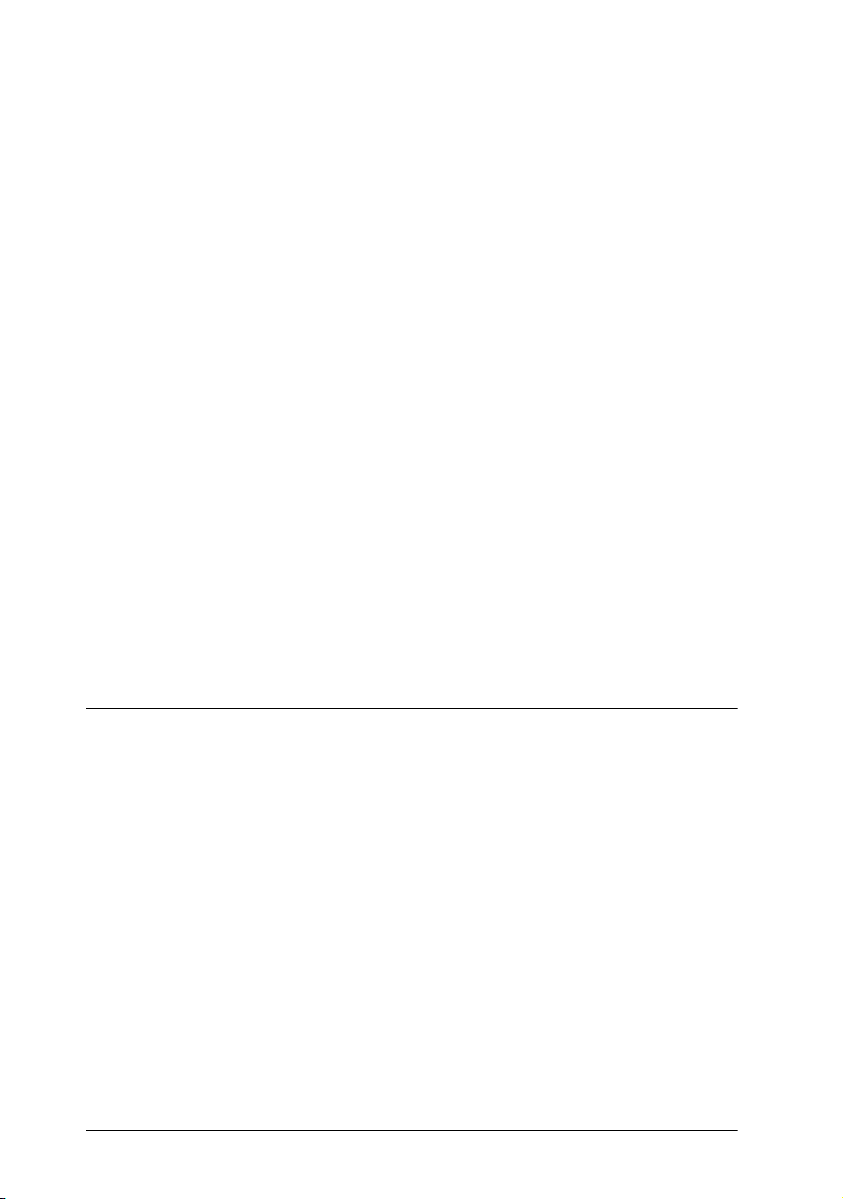
Papierzufuhr . . . . . . . . . . . . . . . . . . . . . . . . . . . . . . . . . . . . . . . . . . .3-6
MZ-Papierfach . . . . . . . . . . . . . . . . . . . . . . . . . . . . . . . . . . . . .3-6
Zusatzpapierkassette (Standard) . . . . . . . . . . . . . . . . . . . . . . 3-7
250-Blatt-Zusatzpapierkassette für A3W . . . . . . . . . . . . . . .3-7
500-Blatt-Zusatzpapierkassette . . . . . . . . . . . . . . . . . . . . . . . 3-7
Large-Capacity-Papiermagazin . . . . . . . . . . . . . . . . . . . . . . .3-8
Papierzufuhr auswählen. . . . . . . . . . . . . . . . . . . . . . . . . . . . .3-8
Papierablagen . . . . . . . . . . . . . . . . . . . . . . . . . . . . . . . . . . . . . . . . . .3-11
Face-down-Papierablage. . . . . . . . . . . . . . . . . . . . . . . . . . . . .3-11
Face-up-Papierablage . . . . . . . . . . . . . . . . . . . . . . . . . . . . . . .3-12
Papierablage auswählen . . . . . . . . . . . . . . . . . . . . . . . . . . . . .3-13
Papier einlegen . . . . . . . . . . . . . . . . . . . . . . . . . . . . . . . . . . . . . . . . .3-13
Medien in das MZ-Papierfach einlegen . . . . . . . . . . . . . . . .3-13
Medien in die Standardkassette einlegen. . . . . . . . . . . . . . .3-16
Auf Spezialmedien drucken . . . . . . . . . . . . . . . . . . . . . . . . . . . . . . 3 -20
EPSON Color Laser-Papier. . . . . . . . . . . . . . . . . . . . . . . . . . .3-20
EPSON Color Laser Transparencies . . . . . . . . . . . . . . . . . . . 3-20
Briefumschläge. . . . . . . . . . . . . . . . . . . . . . . . . . . . . . . . . . . . .3-22
Etiketten. . . . . . . . . . . . . . . . . . . . . . . . . . . . . . . . . . . . . . . . . . .3-24
Schweres Papier . . . . . . . . . . . . . . . . . . . . . . . . . . . . . . . . . . . .3-25
Nichtstandard-Papierformate einlegen. . . . . . . . . . . . . . . . .3-25
Kapitel 4 Funktionen des Druckertrei bers
Die Druckersoftware. . . . . . . . . . . . . . . . . . . . . . . . . . . . . . . . . . . . .4-2
Druckersoftware aufrufen . . . . . . . . . . . . . . . . . . . . . . . . . . . . . . . .4-3
Automatische Einstellung verwenden. . . . . . . . . . . . . . . . . . . . . .4-4
Vordefinierte Einstellungen verwenden . . . . . . . . . . . . . . . . . . . .4-5
Druckeinstellungen personalisieren. . . . . . . . . . . . . . . . . . . . . . . . 4-7
Einstellungen speichern . . . . . . . . . . . . . . . . . . . . . . . . . . . . .4-9
Papierart einstellen . . . . . . . . . . . . . . . . . . . . . . . . . . . . . . . . . . . . . .4-10
Druckstil ändern . . . . . . . . . . . . . . . . . . . . . . . . . . . . . . . . . . . . . . . .4-10
Die Registerkarte Layout . . . . . . . . . . . . . . . . . . . . . . . . . . . .4-11
Die Registerkarte Overlay. . . . . . . . . . . . . . . . . . . . . . . . . . . .4-12
ii
Inhalt
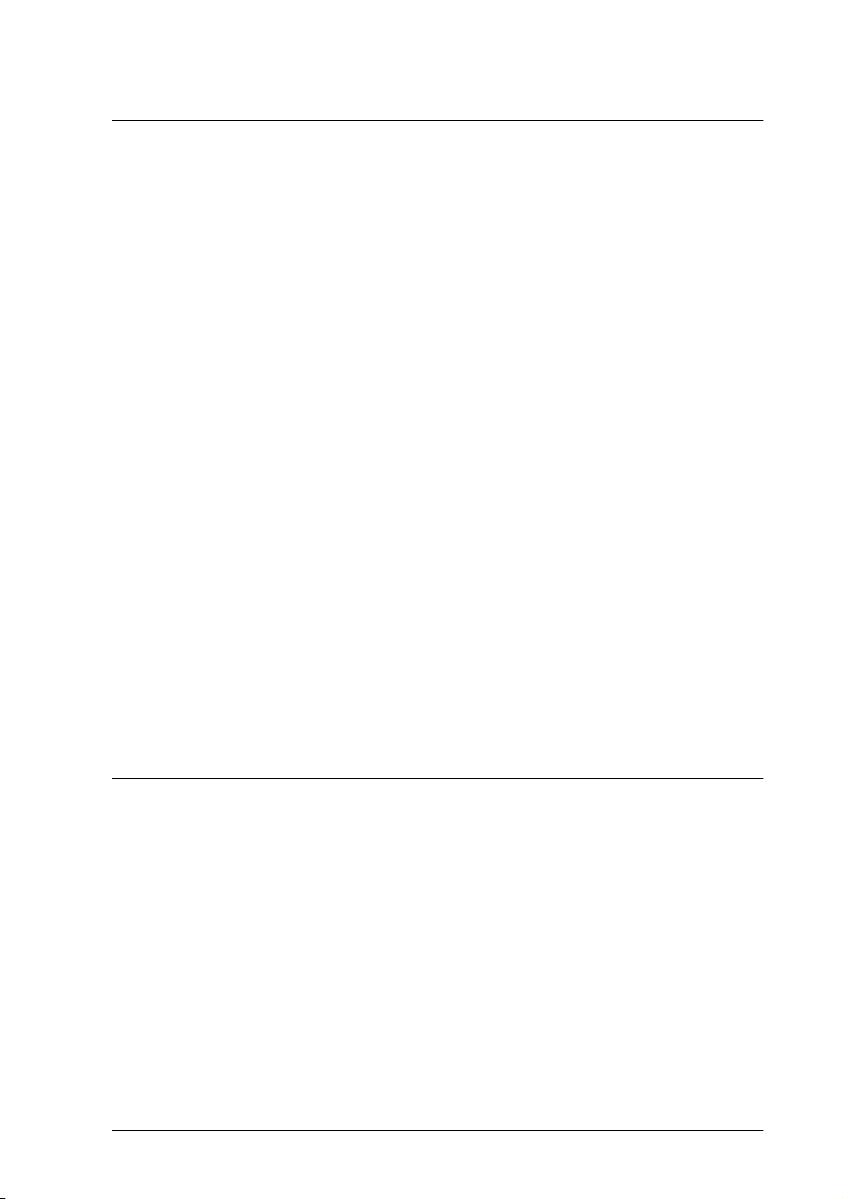
Kapitel 5 Optionen
250-Blatt-Zusatzpapierkassette für A3W . . . . . . . . . . . . . . . . . . . 5-2
250-Blatt-Zusatzpapierkassette für A3W installieren . . . . 5-3
250-Blatt-Zusatzpapierkassette für A3W entfernen. . . . . . 5-4
Large-Capacity-Papiermagazin . . . . . . . . . . . . . . . . . . . . . . . . . . . 5-5
Large-Capacity-Papiermagazin installieren . . . . . . . . . . . . 5-6
Vorsichtsmaßnahmen vor der Installation . . . . . . . . . . . . . 5-6
Magazin auspacken und das Transportsicherungs-
material entfernen. . . . . . . . . . . . . . . . . . . . . . . . . . . . . . . . 5-7
Magazin am Drucker befestigen . . . . . . . . . . . . . . . . . . . . . . 5-9
Large-Capacity-Papiermagazin entfernen. . . . . . . . . . . . . . 5-14
Festplattenlaufwerk. . . . . . . . . . . . . . . . . . . . . . . . . . . . . . . . . . . . . 5-15
Festplatte installieren . . . . . . . . . . . . . . . . . . . . . . . . . . . . . . . 5-15
Festplatte entfernen. . . . . . . . . . . . . . . . . . . . . . . . . . . . . . . . . 5-18
Speichermodul . . . . . . . . . . . . . . . . . . . . . . . . . . . . . . . . . . . . . . . . . 5-18
Speichermodul installieren . . . . . . . . . . . . . . . . . . . . . . . . . . 5-19
Speichermodul deinstallieren . . . . . . . . . . . . . . . . . . . . . . . . 5-24
Schnittstellenkarten . . . . . . . . . . . . . . . . . . . . . . . . . . . . . . . . . . . . . 5-25
Schnittstellenkarten installieren . . . . . . . . . . . . . . . . . . . . . . 5-26
Schnittstellenkarten deinstallieren . . . . . . . . . . . . . . . . . . . . 5-28
Adobe PostScript 3 Kit. . . . . . . . . . . . . . . . . . . . . . . . . . . . . . . . . . . 5-28
Adobe PostScript 3 ROM-Modul installieren . . . . . . . . . . . 5-29
Adobe PostScript 3 ROM-Modul deinstallieren . . . . . . . . . 5-33
Kapitel 6 Wartung und Transport
Verbrauchsmaterialien austauschen . . . . . . . . . . . . . . . . . . . . . . . 6-2
Vorsichtsmaßnahmen beim Austauschen von
Verbrauchsmaterialien. . . . . . . . . . . . . . . . . . . . . . . . . . . . 6-2
Austauschmeldungen. . . . . . . . . . . . . . . . . . . . . . . . . . . . . . . 6-3
Tonerkassette. . . . . . . . . . . . . . . . . . . . . . . . . . . . . . . . . . . . . . 6-5
Fixieröleinheit . . . . . . . . . . . . . . . . . . . . . . . . . . . . . . . . . . . . . 6-10
Photoleiter . . . . . . . . . . . . . . . . . . . . . . . . . . . . . . . . . . . . . . . . 6-14
Tonerauffangbehälter . . . . . . . . . . . . . . . . . . . . . . . . . . . . . . . 6-20
Meldung ”Wartung erf.“. . . . . . . . . . . . . . . . . . . . . . . . . . . . . . . . . 6-23
Inhalt
iii
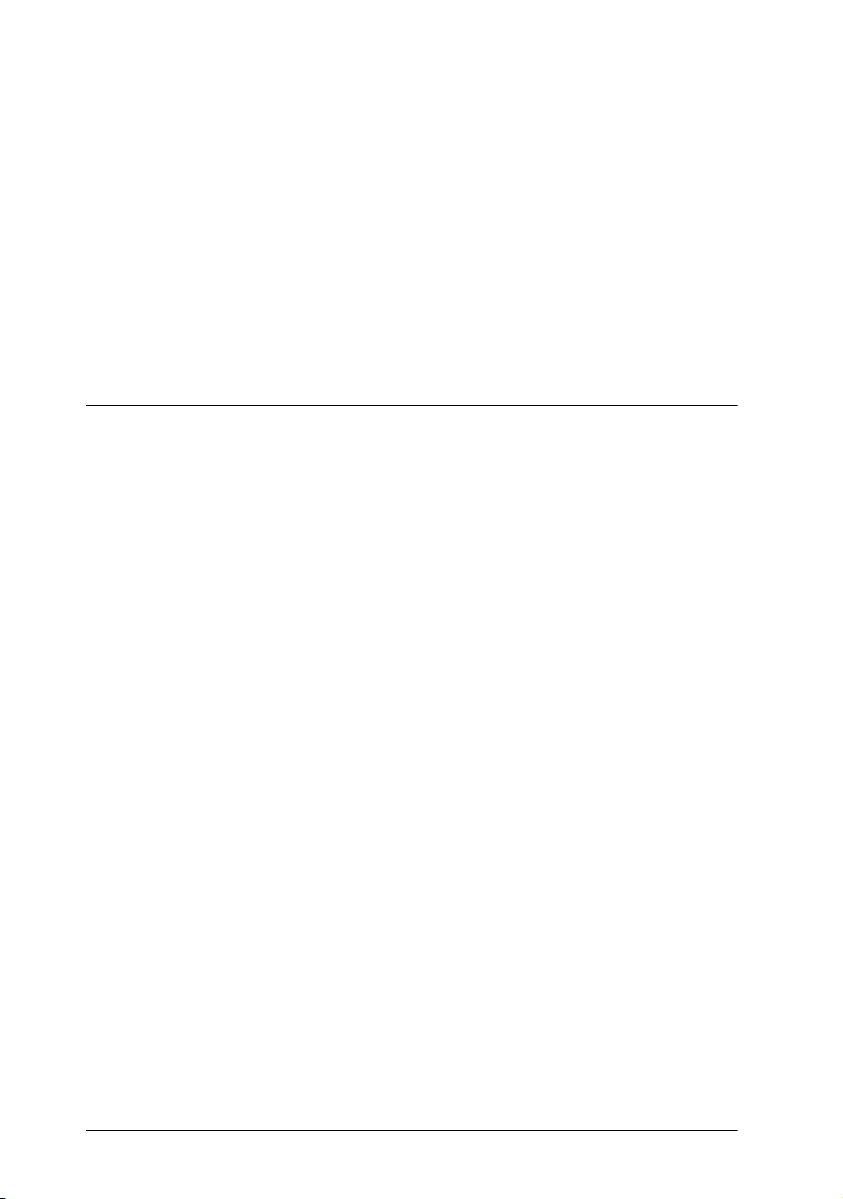
Drucker reinigen . . . . . . . . . . . . . . . . . . . . . . . . . . . . . . . . . . . . . . . .6-23
Druckergehäuse reinigen . . . . . . . . . . . . . . . . . . . . . . . . . . . .6-24
Papierwegwalze reinigen . . . . . . . . . . . . . . . . . . . . . . . . . . . .6-24
Drucker transportieren. . . . . . . . . . . . . . . . . . . . . . . . . . . . . . . . . . . 6-25
Über große Entfernungen . . . . . . . . . . . . . . . . . . . . . . . . . . . . 6-25
Über kurze Entfernungen . . . . . . . . . . . . . . . . . . . . . . . . . . . . 6-26
Nur den Drucker transportieren . . . . . . . . . . . . . . . . . . . . . .6-26
Drucker zusammen mit dem Large-Capacity-
Papiermagazin transportieren. . . . . . . . . . . . . . . . . . . . . . 6-27
Kapitel 7 SelecType-Einstellungen
Im SelecType-Modus . . . . . . . . . . . . . . . . . . . . . . . . . . . . . . . . . . . . 7-2
Wann der SelecType-Modus verwendet wird. . . . . . . . . . . 7-2
Wie die Einstellungen vorgenommen werden . . . . . . . . . .7-3
SelecType-Meütabelle . . . . . . . . . . . . . . . . . . . . . . . . . . . . . . .7-4
SelecType-Einstellungen . . . . . . . . . . . . . . . . . . . . . . . . . . . . . . . . . 7-6
Test, Menü. . . . . . . . . . . . . . . . . . . . . . . . . . . . . . . . . . . . . . . . .7-6
Emulation, Menü . . . . . . . . . . . . . . . . . . . . . . . . . . . . . . . . . . .7-7
Druck, Menü. . . . . . . . . . . . . . . . . . . . . . . . . . . . . . . . . . . . . . . 7-7
Papierzufuhr, Menü. . . . . . . . . . . . . . . . . . . . . . . . . . . . . . . . .7-11
Konfiguration, Menü. . . . . . . . . . . . . . . . . . . . . . . . . . . . . . . .7-13
Setup, Menü . . . . . . . . . . . . . . . . . . . . . . . . . . . . . . . . . . . . . . .7-16
par. Schnittst, Menü. . . . . . . . . . . . . . . . . . . . . . . . . . . . . . . . .7-18
Netzwerk, Menü . . . . . . . . . . . . . . . . . . . . . . . . . . . . . . . . . . .7-19
AUX, Menü. . . . . . . . . . . . . . . . . . . . . . . . . . . . . . . . . . . . . . . .7-20
LJ4, Menü . . . . . . . . . . . . . . . . . . . . . . . . . . . . . . . . . . . . . . . . . 7-22
GL2, Menü . . . . . . . . . . . . . . . . . . . . . . . . . . . . . . . . . . . . . . . .7-24
PS3, Menü . . . . . . . . . . . . . . . . . . . . . . . . . . . . . . . . . . . . . . . . .7-26
ESC/P2, Menü . . . . . . . . . . . . . . . . . . . . . . . . . . . . . . . . . . . . .7-27
FX, Menü. . . . . . . . . . . . . . . . . . . . . . . . . . . . . . . . . . . . . . . . . .7-30
I239X, Menü . . . . . . . . . . . . . . . . . . . . . . . . . . . . . . . . . . . . . . . 7-33
iv
Inhalt
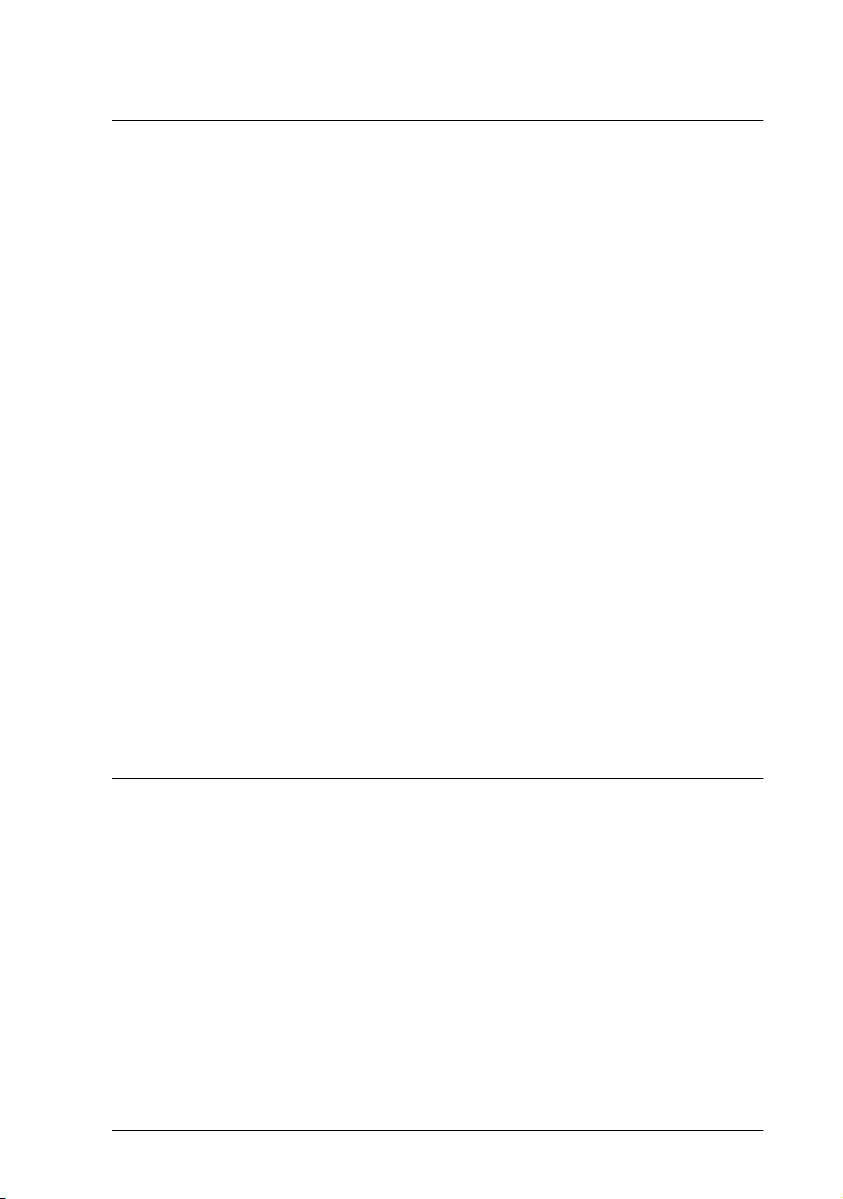
Kapitel 8 Fehlerbehebung
Papierstaus beseitigen . . . . . . . . . . . . . . . . . . . . . . . . . . . . . . . . . . . 8-2
Fehlermeldungen bei Papierstaus. . . . . . . . . . . . . . . . . . . . . 8-2
Vorsichtsmaßnahmen bei der Beseitigung von
Papierstaus. . . . . . . . . . . . . . . . . . . . . . . . . . . . . . . . . . . . . . 8-3
Papierstau in der Papierkassette beseitigen . . . . . . . . . . . . 8-3
Papierstau im MZ-Papierfach beseitigen. . . . . . . . . . . . . . . 8-6
Papierstau in der Fixiereinheit beseitigen . . . . . . . . . . . . . . 8-10
Papierstau unter der Ausgabeweg-Abdeckung
beseitigen . . . . . . . . . . . . . . . . . . . . . . . . . . . . . . . . . . . . . . . 8-13
Papierstau im optionalen Large-Capacity-
Papiermagazin beseitigen . . . . . . . . . . . . . . . . . . . . . . . . . 8-15
Probleme und Lösungen. . . . . . . . . . . . . . . . . . . . . . . . . . . . . . . . . 8-16
Druckerbetrieb. . . . . . . . . . . . . . . . . . . . . . . . . . . . . . . . . . . . . 8-16
Ausdruck . . . . . . . . . . . . . . . . . . . . . . . . . . . . . . . . . . . . . . . . . 8-18
Druckqualitä . . . . . . . . . . . . . . . . . . . . . . . . . . . . . . . . . . . . . . 8-20
Speicher . . . . . . . . . . . . . . . . . . . . . . . . . . . . . . . . . . . . . . . . . . 8-25
Papiereinzug . . . . . . . . . . . . . . . . . . . . . . . . . . . . . . . . . . . . . . 8-26
Fehlermeldungen . . . . . . . . . . . . . . . . . . . . . . . . . . . . . . . . . . . . . . . 8-27
Drucker zurücksetzen . . . . . . . . . . . . . . . . . . . . . . . . . . . . . . . . . . . 8-36
Zurücksetzen . . . . . . . . . . . . . . . . . . . . . . . . . . . . . . . . . . . . . . 8-36
Alles zurücksetzen . . . . . . . . . . . . . . . . . . . . . . . . . . . . . . . . . 8-36
Wo Sie Hilfe erhalten. . . . . . . . . . . . . . . . . . . . . . . . . . . . . . . . . . . . 8-37
Anhang A Spezifikationen
Papier. . . . . . . . . . . . . . . . . . . . . . . . . . . . . . . . . . . . . . . . . . . . . . . . . A-2
Verfügbare Papierarten . . . . . . . . . . . . . . . . . . . . . . . . . . . . . A-2
Papierart-Spezifikationen. . . . . . . . . . . . . . . . . . . . . . . . . . . . A-3
Druckbereich . . . . . . . . . . . . . . . . . . . . . . . . . . . . . . . . . . . . . . A-5
Drucker . . . . . . . . . . . . . . . . . . . . . . . . . . . . . . . . . . . . . . . . . . . . . . . A-6
Allgemeines . . . . . . . . . . . . . . . . . . . . . . . . . . . . . . . . . . . . . . . A-6
Umgebungsbedingungen. . . . . . . . . . . . . . . . . . . . . . . . . . . . A-8
Bauteile . . . . . . . . . . . . . . . . . . . . . . . . . . . . . . . . . . . . . . . . . . . A-8
Elektrische Anschlußwerte . . . . . . . . . . . . . . . . . . . . . . . . . . A-8
Inhalt
v
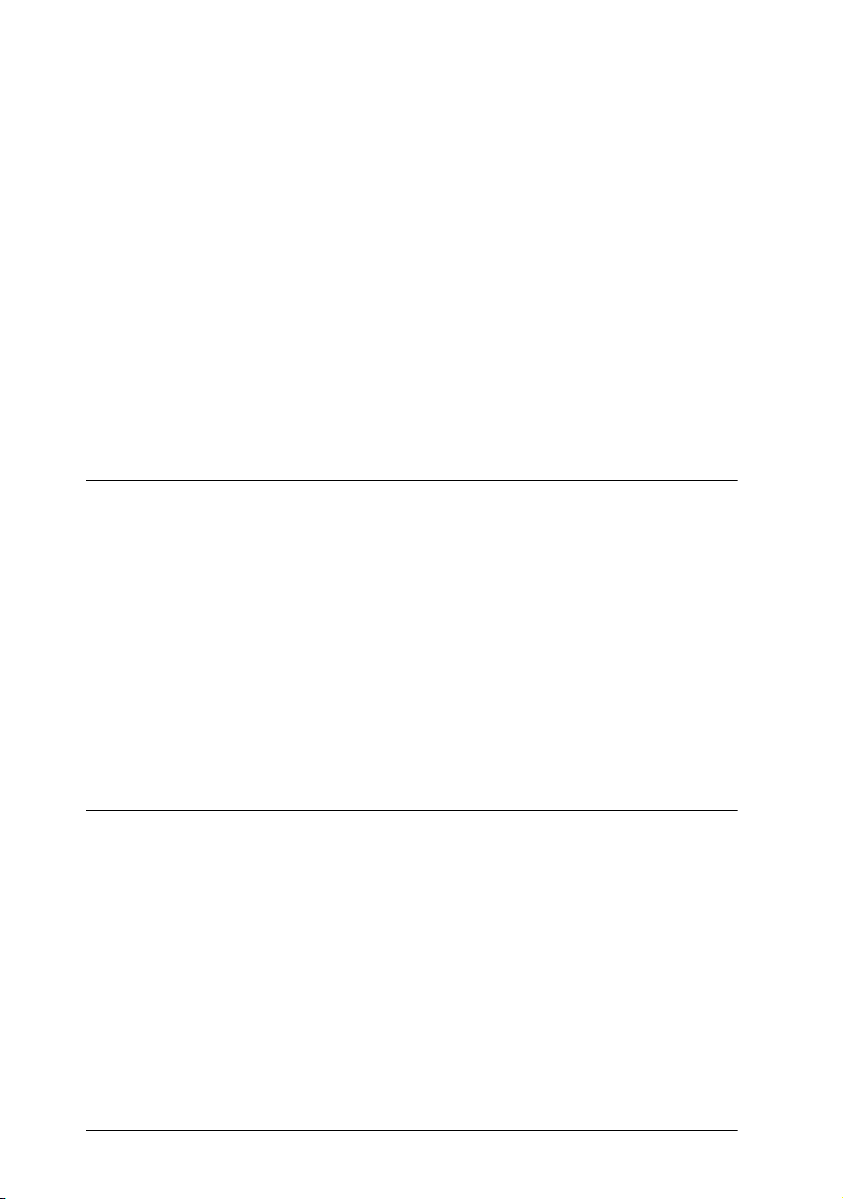
Schnittstellen . . . . . . . . . . . . . . . . . . . . . . . . . . . . . . . . . . . . . . . . . . .A-9
Parallele Schnittstelle. . . . . . . . . . . . . . . . . . . . . . . . . . . . . . . .A-9
Ethernet-Schnittstelle. . . . . . . . . . . . . . . . . . . . . . . . . . . . . . . .A-18
Optionen und Verbrauchsmaterialien . . . . . . . . . . . . . . . . . . . . . .A-19
250-Blatt-Zusatzpapierkassette für A3W . . . . . . . . . . . . . . .A-19
500 Blatt-Zusatzpapierkassette . . . . . . . . . . . . . . . . . . . . . . .A-20
Large-Capacity-Papiermagazin . . . . . . . . . . . . . . . . . . . . . . .A-21
Festplattenlaufwerk. . . . . . . . . . . . . . . . . . . . . . . . . . . . . . . . .A-21
Tonerkassetten . . . . . . . . . . . . . . . . . . . . . . . . . . . . . . . . . . . . . A-22
Photoleiter. . . . . . . . . . . . . . . . . . . . . . . . . . . . . . . . . . . . . . . . .A-22
Fixieröleinheit. . . . . . . . . . . . . . . . . . . . . . . . . . . . . . . . . . . . . .A-23
Tonerauffangbehälter . . . . . . . . . . . . . . . . . . . . . . . . . . . . . . .A-23
Anhang B Symbolzeichensätze
Allgemeines . . . . . . . . . . . . . . . . . . . . . . . . . . . . . . . . . . . . . . . . . . . .B-2
In der LJ4-Emulation . . . . . . . . . . . . . . . . . . . . . . . . . . . . . . . . . . . . B-3
Internationaler Symbolzeichensatz für
ISO-Symbolzeichensätze . . . . . . . . . . . . . . . . . . . . . . . . . .B-21
In der ESC/P2- oder FX-Emulation . . . . . . . . . . . . . . . . . . . . . . . .B-23
Internationale Zeichensätze . . . . . . . . . . . . . . . . . . . . . . . . . . B-28
Über den Befehl ESC ( ^ verfügbare Zeichen. . . . . . . . . . . .B-29
In der I239X-Emulation . . . . . . . . . . . . . . . . . . . . . . . . . . . . . . . . . .B-29
In der EPSON GL/2-Emulation . . . . . . . . . . . . . . . . . . . . . . . . . . .B-29
Anhang C Mit Schriften arbeiten
Drucker- und Bildschirmschriften . . . . . . . . . . . . . . . . . . . . . . . . .C-2
Verfügbare Schriften. . . . . . . . . . . . . . . . . . . . . . . . . . . . . . . . . . . . .C-3
LJ4/GL2-Emulation. . . . . . . . . . . . . . . . . . . . . . . . . . . . . . . . . C-4
ESC/P2- bzw. FX-Emulation . . . . . . . . . . . . . . . . . . . . . . . . .C-5
I239X-Emulation. . . . . . . . . . . . . . . . . . . . . . . . . . . . . . . . . . . .C-6
Zusätzliche Schriften verwenden . . . . . . . . . . . . . . . . . . . . . . . . . .C-7
Download-Schriften herunterladen. . . . . . . . . . . . . . . . . . . .C-8
Schriften auswählen . . . . . . . . . . . . . . . . . . . . . . . . . . . . . . . . . . . . .C-8
vi
Inhalt
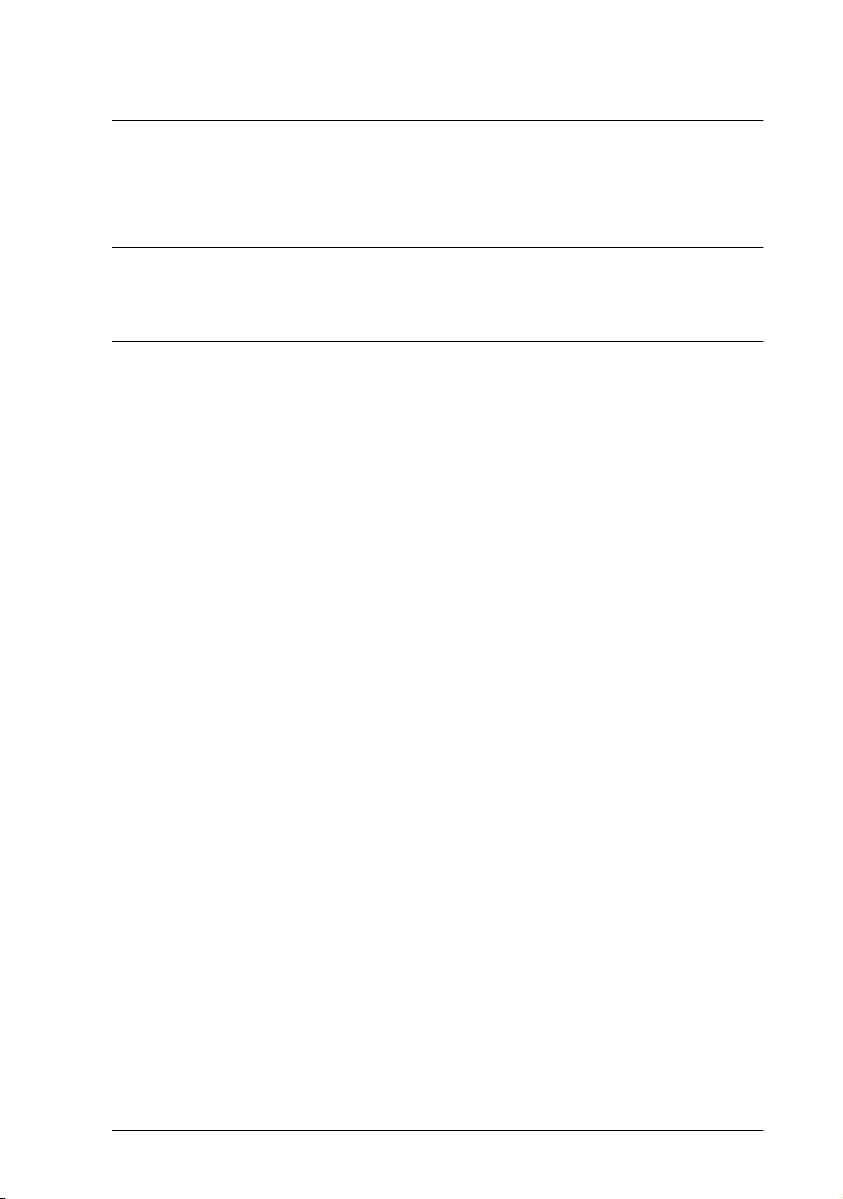
Anhang D Übersicht der SelecType-Menüs
Zwischen SelecType-Menüs wechseln . . . . . . . . . . . . . . . . . . . . . D-2
Glossar
Index
Inhalt
vii
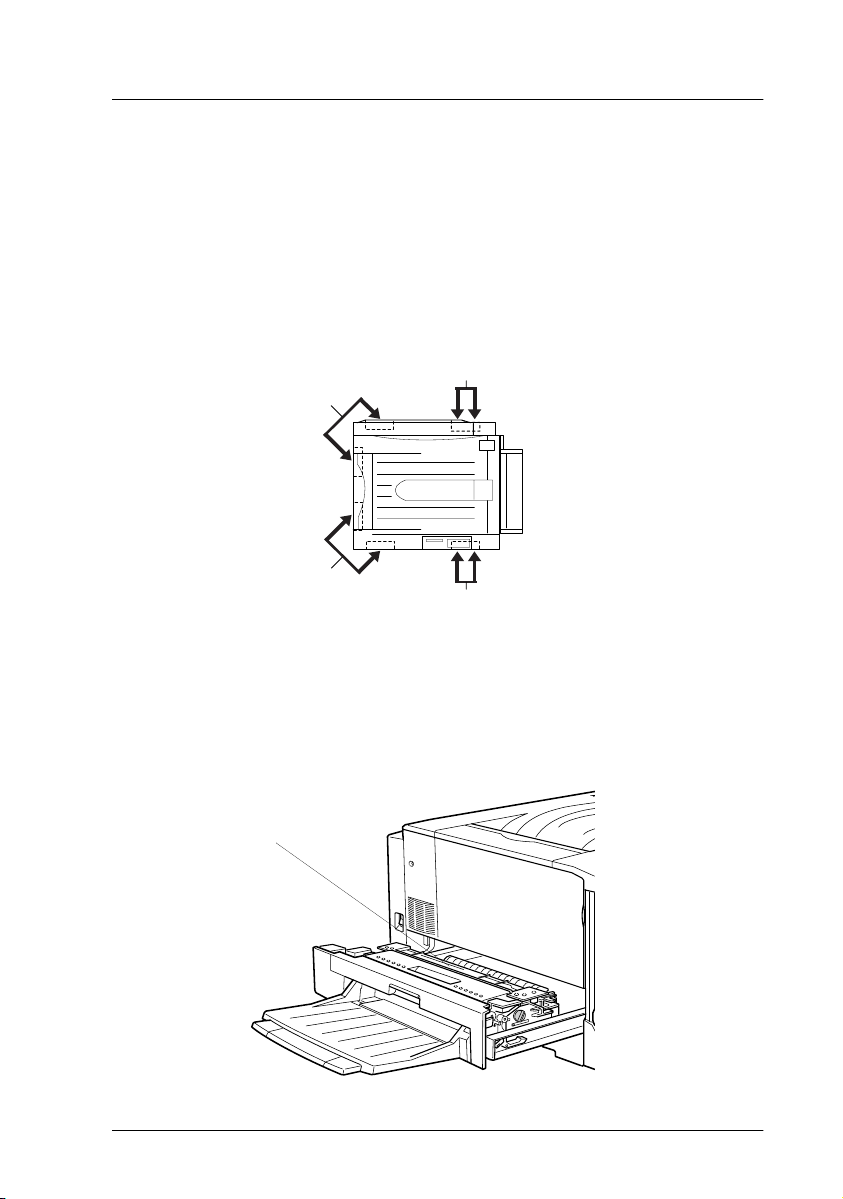
Sicherheitsmaßnahmen
Beachten Sie die folgenden Hinweise zu Ihrer eigenen Sicherheit
sowie zur Betriebssicherheit des Geräts:
❏ Der Drucker wiegt etwa 70 kg und darf daher nicht von einer
einzelnen Person angehoben oder getragen werden. Zum
Transportieren müssen vier Personen den Drucker an den im
Bild unten gezeigten Positionen anheben.
4
3
2
1
❏ Berühren Sie niemals die Fixiereinheit, die mit dem Schriftzug
VORSICHT! HEIZUNGSROLLEN SEHR HEISS gekennzeichnet ist, und auch nicht die angrenzenden Bereiche. Dieses Bauteil und die daran angrenzenden Bereiche können
nach einem Druckvorgang sehr heiß sein.
VORSICHT!
HEIZUNGSROLLEN
SEHR HEISS
Sicherheitsmaßnahmen
1
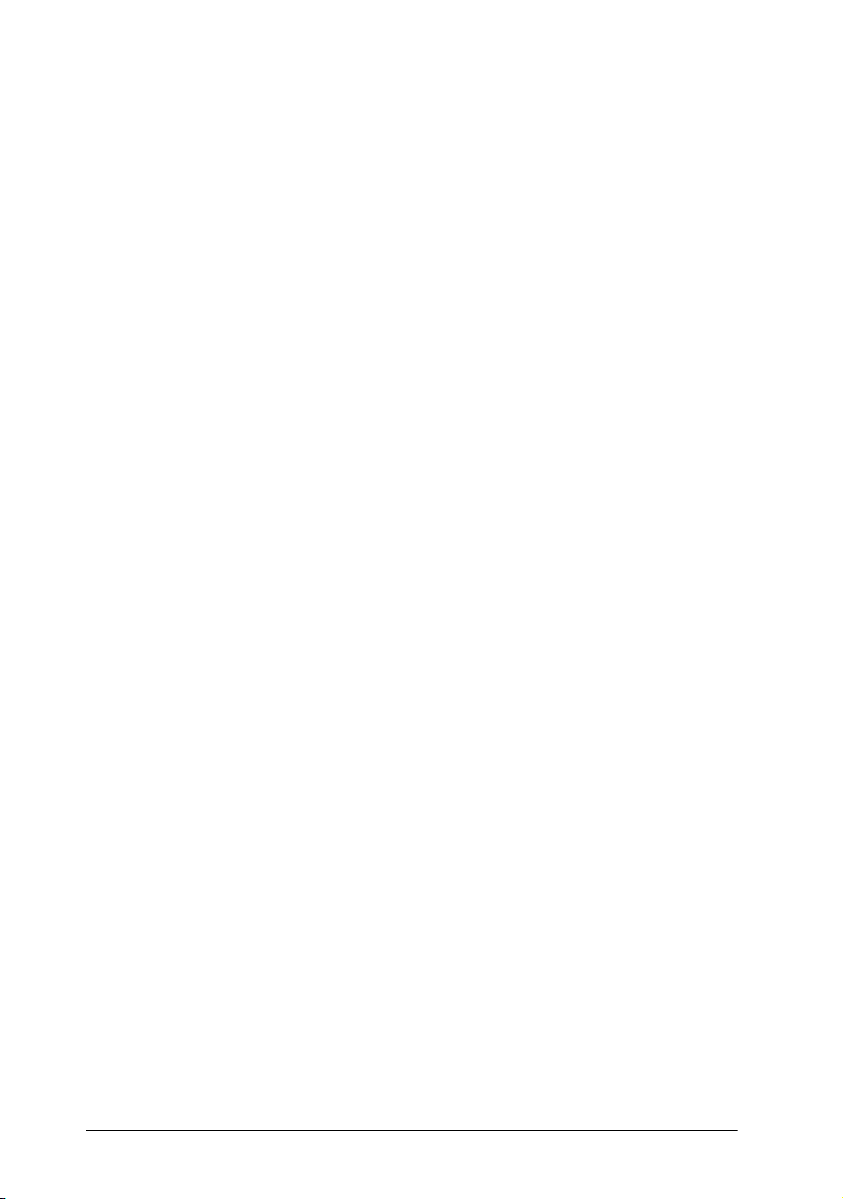
❏ Wenn nicht ausdrücklich in diesem Handbuch erwähnt, ver-
meiden Sie die Berührung mit Bauteilen im Inneren des Geräts.
❏ Versuchen Sie nie, eines der Druckerbauteile gewaltsam ein-
zusetzen. Der Drucker ist zwar robust gebaut, kann aber bei
unsachgemäßer Behandlung beschädigt werden.
❏ Setzen Sie Tonerkassetten immer auf einer sauberen, glatten
Unterlage ab.
❏ Versuchen Sie nie, die Tonerkassette abzuändern oder aus-
einanderzunehmen. Sie kann nicht nachgefüllt werden.
❏ Vermeiden Sie jede Berührung mit dem Toner, besonders
jeden Augenkontakt.
❏ Werfen Sie gebrauchte Tonerkassetten, Fixieröleinheiten oder
Tonerauffangbehälter nicht ins Feuer. Es besteht Brand- und
Verletzungsgefahr. Entsorgen Sie gebrauchte Teile immer
gemäß den an Ihrem Ort geltenden Umweltvorschriften.
❏ Kassetten, die aus einer kalten in eine warme Umgebung
gebracht wurden, dürfen frühestens nach einer Stunde benutzt werden.
❏ Setzen Sie herausgenommene Photoleiter nicht länger als
unbedingt nötig der Raumbeleuchtung aus. Im Ph otoleiter
befindet sich die lichtempfindliche Entwicklertrommel (der
grüne Zylinder, der teilweise sichtbar ist). Wird dieser Photoleiter starkem Licht ausgesetzt, können auf den Ausdrukken ungewöhnlich dunkle oder helle Stellen auftreten und die
Lebensdauer des Photoleiters verkürzt werden. Wenn der
Photoleiter längere Zeit außerhalb des Druckers bleibt, dek ken Sie ihn mit einem lichtundurchlässigen Tuch ab.
2
Sicherheitsmaßnahmen
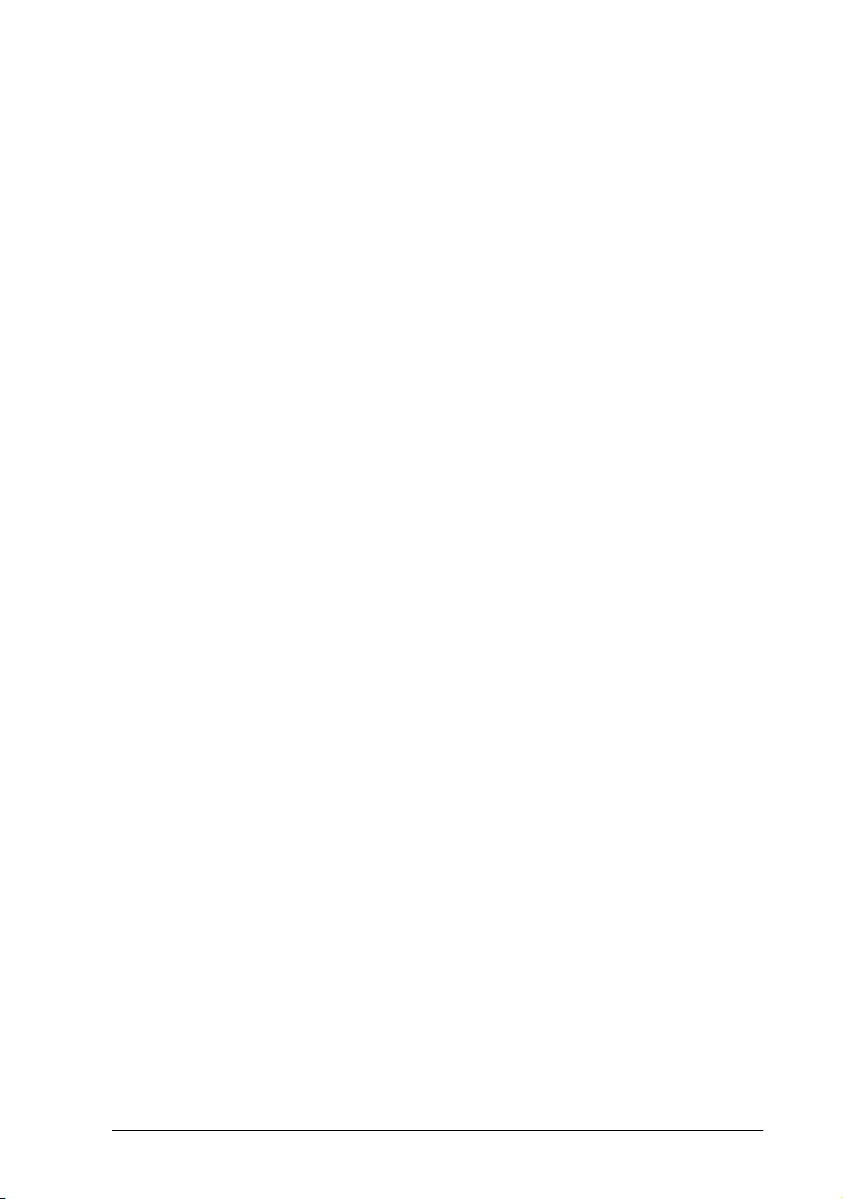
❏ Verkratzen Sie die Oberfläche der Entwicklertrommel nicht.
Wenn Sie den Photoleiter aus dem Drucker nehmen, legen Sie
ihn immer auf eine saubere, glatte Unterlage. Vermeiden Sie
jede Berührung der Entwicklertrommel mit den Händen, da
die Oberfläche des Bauteils durch das Hautfett ernstlich beschädigt und damit die Druckqualität beeinträchtigt werden
könnte.
❏ Um eine optimale Druckqualität zu gewährleisten, darf der
Photoleiter nicht an Orten aufbewahrt werden, wo er direktem Sonnenlicht, Staub, salzhaltiger Luft oder ätzenden Gasen (z.B. Ammoniak) ausgesetzt wäre. Starke Schwankungen
der Temperatur oder Luftfeuchtigkeit sind ebenfalls zu vermeiden. Achten Sie auch darauf, das gesamte Verbrauchsmaterial außerhalb der Reichweite von Kindern aufzubewahren.
❏ Beseitigen Sie Papierstaus immer sofort, um Hitzeentwick-
lung im Inneren des Druckers vorzubeugen.
❏ Benutzen Sie keine Steckdosen, an die bereits andere Geräte
angeschlossen sind.
❏ Benutzen Sie nur Steckdosen, die die Netzvoraussetzungen
dieses Druckers erfüllen.
Sicherheitsmaßnahmen
3
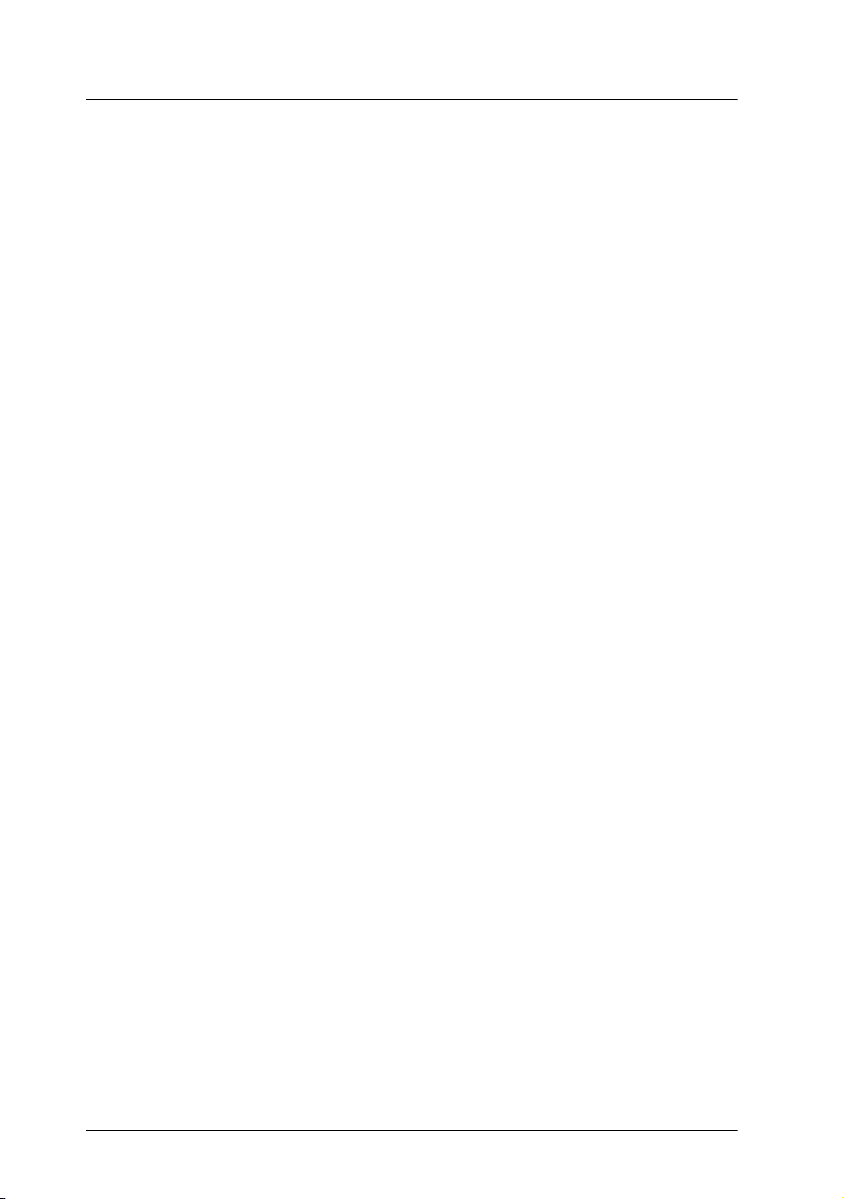
Handbuch-Konventionen
Vorsicht
w
c
Hinweise
enthalten wichtige Informat ionen und hilfreiche Tips zur Arbeit mit dem
Drucker.
Diese Warnungen müssen unbedingt be achtet werde n, um Körperverletzungen zu vermeiden.
Achtung
Anmerkungen dieser Art müssen befolg t werd en , um Schäden
am Drucker oder am Computer zu vermeiden.
:
:
4
Sicherheitsmaßnahmen
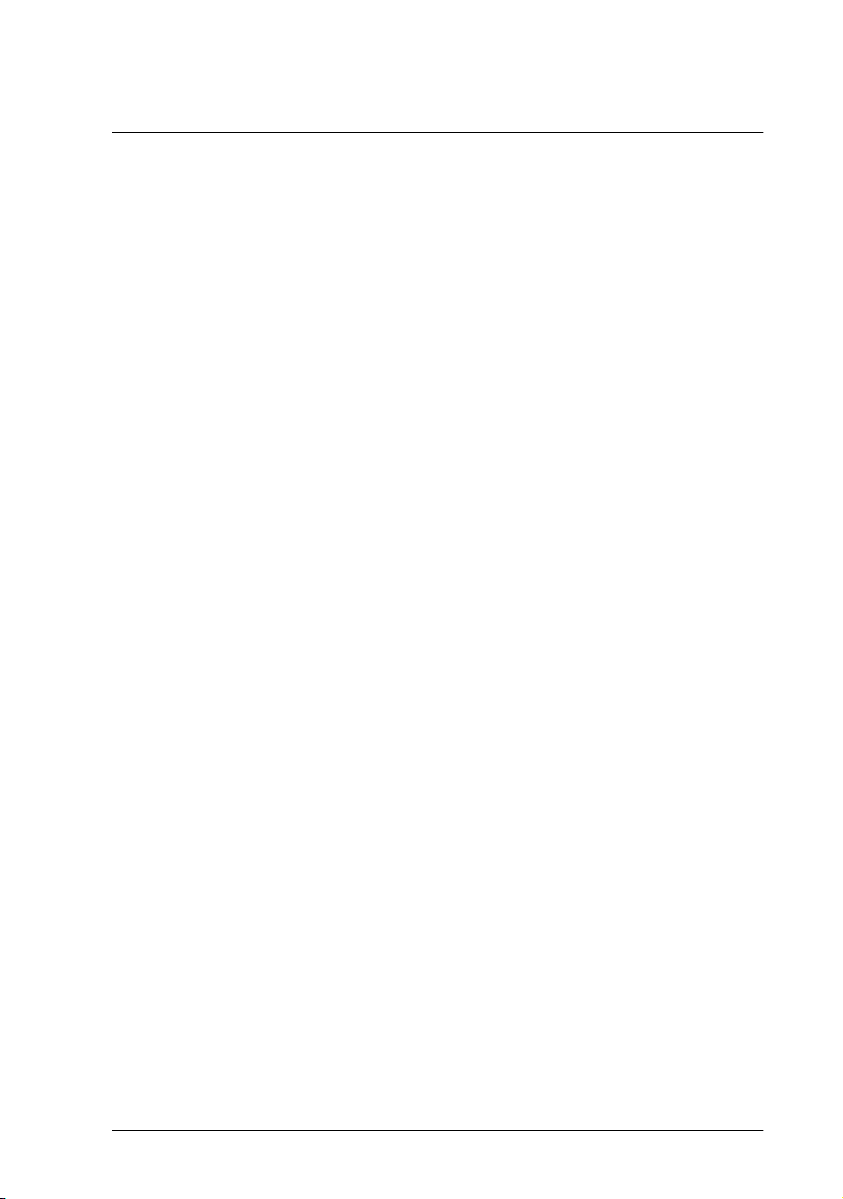
Kapitel 1
Druckerteile . . . . . . . . . . . . . . . . . . . . . . . . . . . . . . . . . . . . . . . . . . . . 1-2
Vorstellung des Druckers
Optionen und Verbrauchsmaterialien . . . . . . . . . . . . . . . . . . . . . . 1-4
Optionen. . . . . . . . . . . . . . . . . . . . . . . . . . . . . . . . . . . . . . . . . . . 1-4
Verbrauchsmaterialien. . . . . . . . . . . . . . . . . . . . . . . . . . . . . . . 1-5
Vorstellung des Druckers
1-1
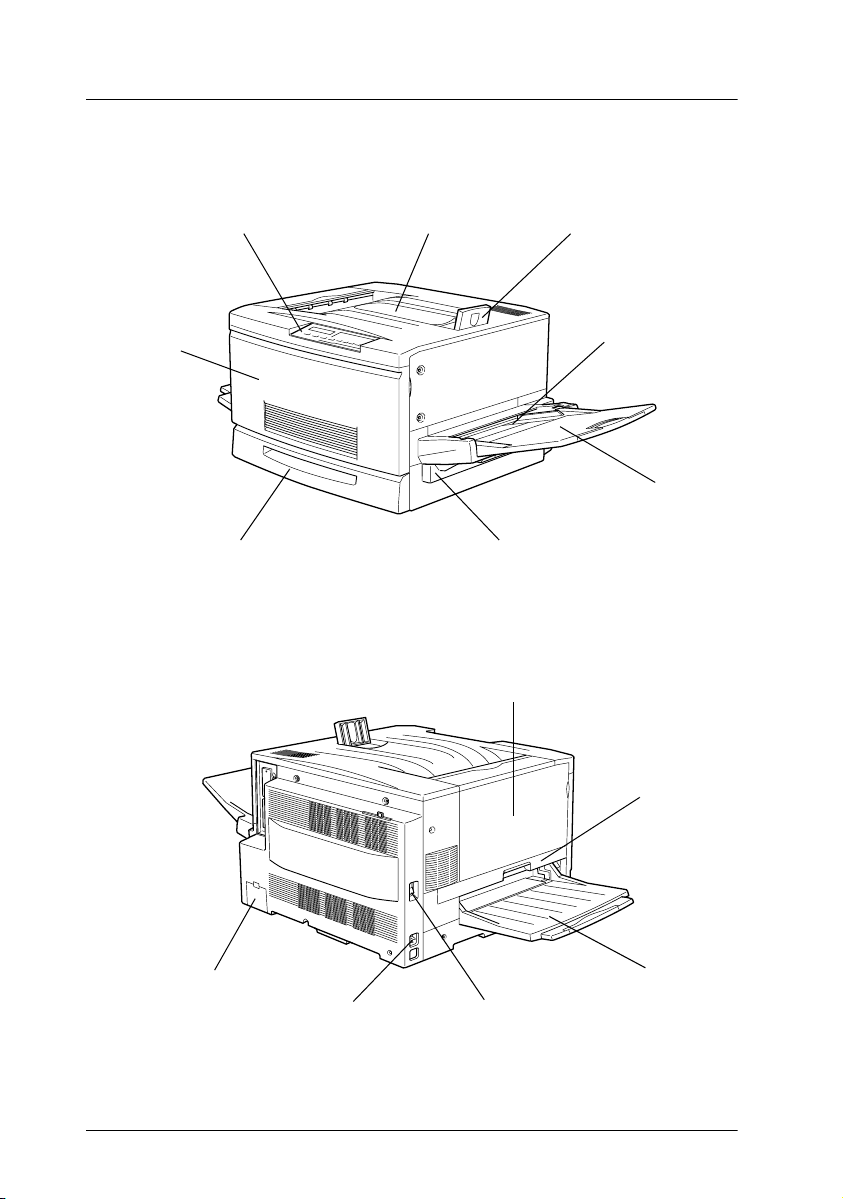
Druckerteile
Vordere
Abdeckung
Papiermagazin
Bedienfeld
Face-down-Papierablage
Papierwegeinheit
Ausgabeweg-Abdeckung
Papierstopper
MZ-Papierfach
Verlängerungsfach
Fixiereinheit
Anschluß-abdeckung
1-2
Vorstellung des Druckers
Face-up-Papierablage
NetzschalterNetzanschluß
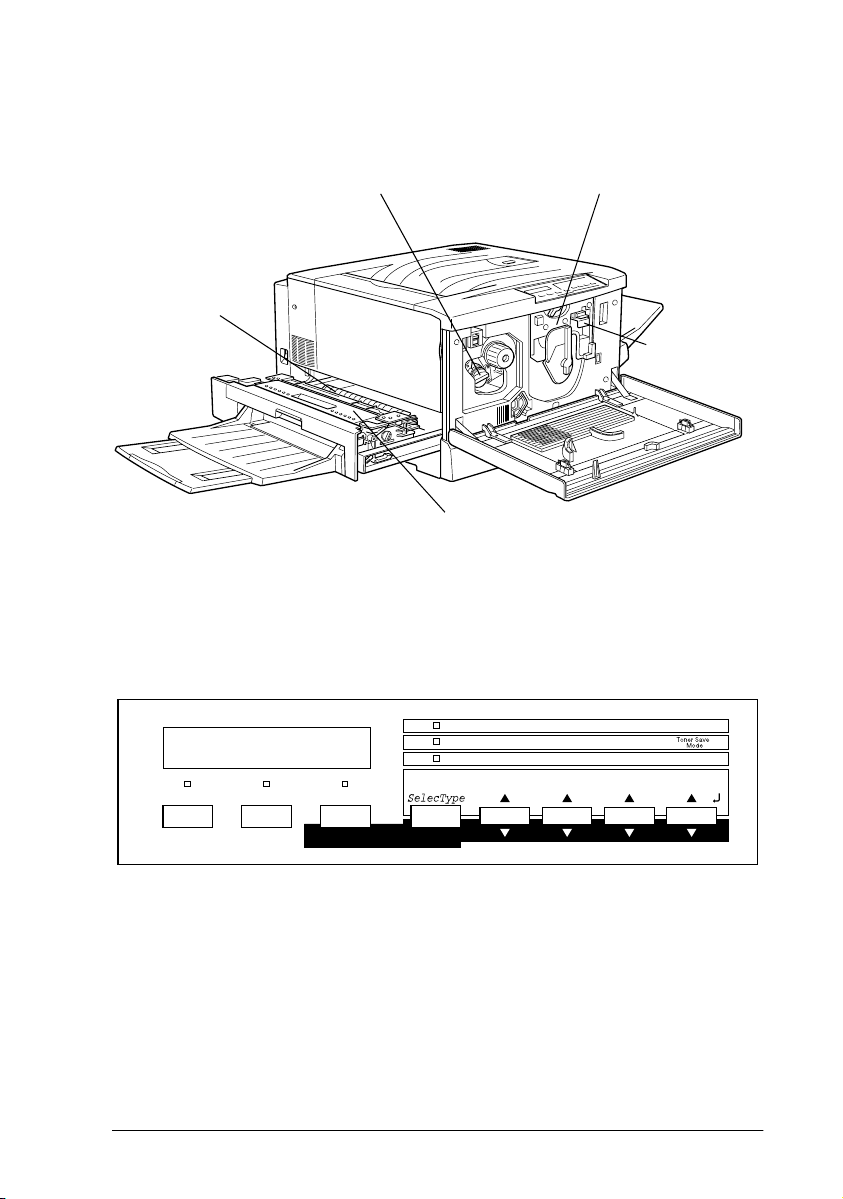
Fixiereinheit
Bedienfeld
Tonerkassette Photoleiter
Tonerauffangbehälter
Fixieröleinheit
Paper Source
ContinueForm FeedOn Line
AltReset
Page Size
RITech
Menu
Copies
Item
Manual Feed
MP Tray Size
Value
Orientation
Enter
^
Vorstellung des Druckers
1-3
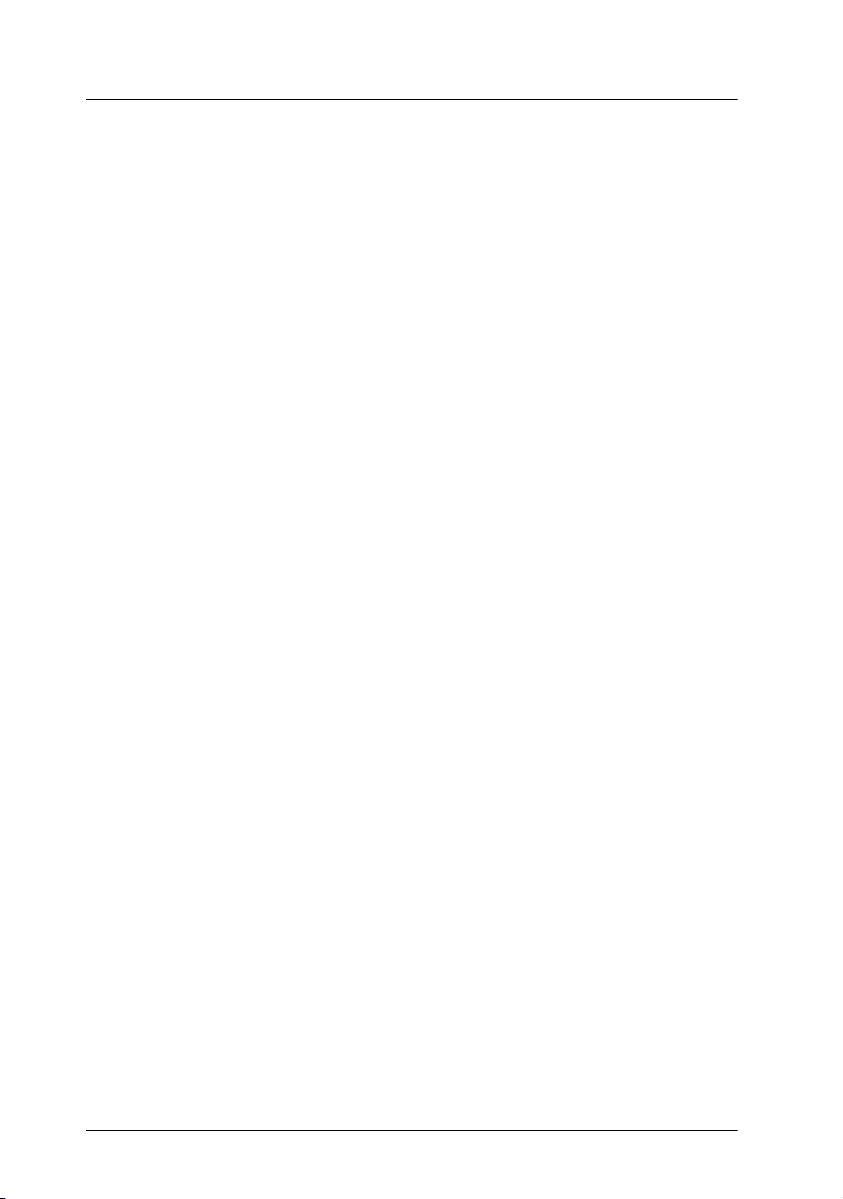
Optionen und Verbrauchsmaterialien
Optionen
Durch den Einbau folgender Zubehörteile können Sie die Leistung des Druckers optimieren:
❏ Das Large-Capacity-Papiermagazin (C813011) kann zwei Pa-
pierkassetten aufnehmen und erhöht dadurch die Papierzufuhrkapazität.
❏ Die 500 Blatt-Papierkassette kann zwei Papierkassetten auf-
nehmen und erhöht dadurch die Papierzufuhrkapazität. Nähere Informationen, beispielsweise zur Installation der
Einheit, entnehmen Sie bitte dem entsprechenden Benutzerhandbuch.
❏ Die 250-Blatt-Zusatzpapierkassette für A3W (C813021) faßt
bis zu 250 Blatt Papier im Format A3W.
❏ Das Speichermodul erweitert die Kapazität des
Druckerspeichers.
❏ Das Festplattenlaufwerk (C823771) erweitert die Kapazität
des Druckers.
❏ Das Adobe
chen scharfe PostScript-Ausgabe.
❏ Schnittstellenkarten erweitern den Drucker um serielle, par-
allele, Koax-, Twinax- oder GPIB-Anschlüsse.
1-4
Vorstellung des Druckers
®
PostScript 3TM Kit (C832361) erzeugt eine gesto-
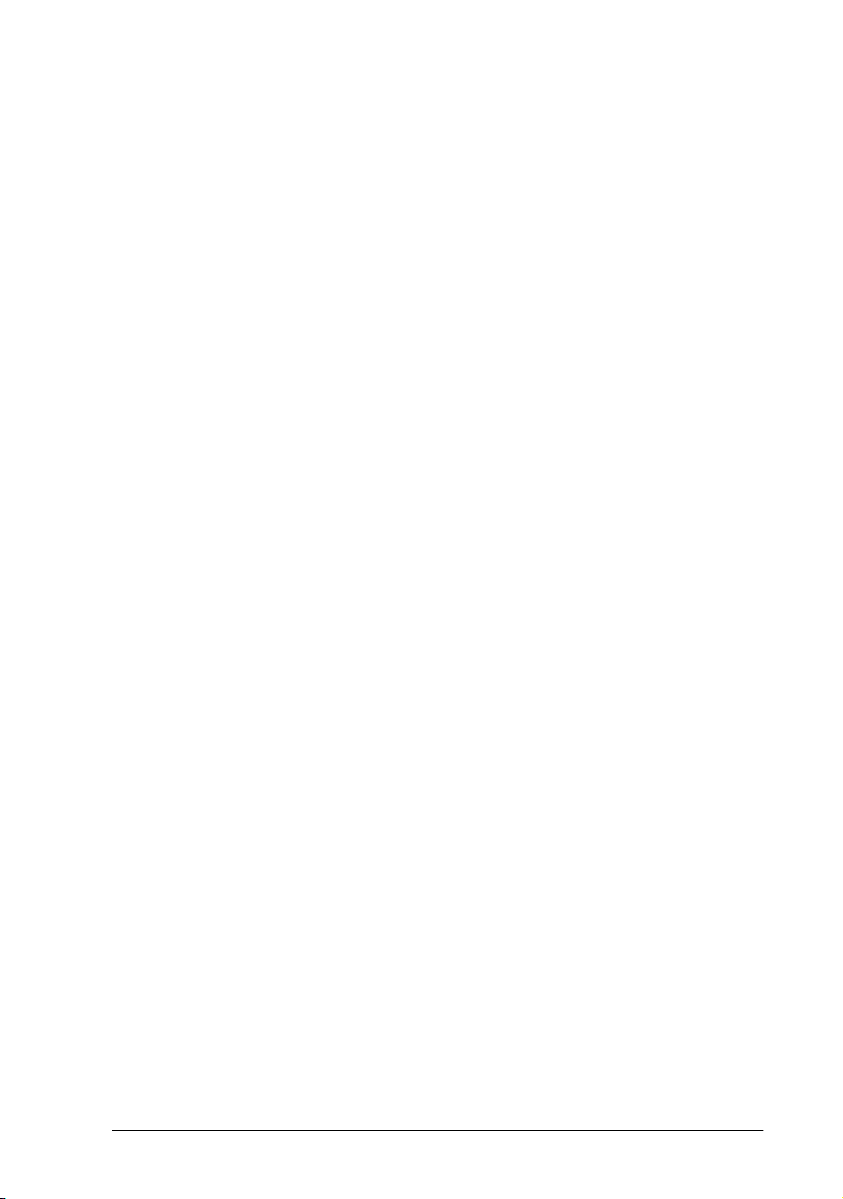
Verbrauchsmaterialien
Der Drucker überwacht die folgenden Verbrauchsmaterialien
und informiert Sie, wenn diese ausgewechselt werden müssen.
Tonerkassette (Gelb)
Tonerkassette (Magenta)
Tonerkassette (Cyan)
Tonerkassette (Schwarz)
Tonerauffangbehälter
Photoleiter
Fixieröleinheit
Mit den folgenden speziellen EPSON-Druckmedien erzielen Sie
die beste Druckqualität.
EPSON Color Laser-Papier (A4)
EPSON Color Laser-Papier (A3)
EPSON Color Laser-Papier (A3W)
EPSON Color Laser-Folien (A4)
S050016
S050017
S050018
S050019
S050020
S051061
S052002
S041215
S041216
S041217
S041175
Vorstellung des Druckers
1-5
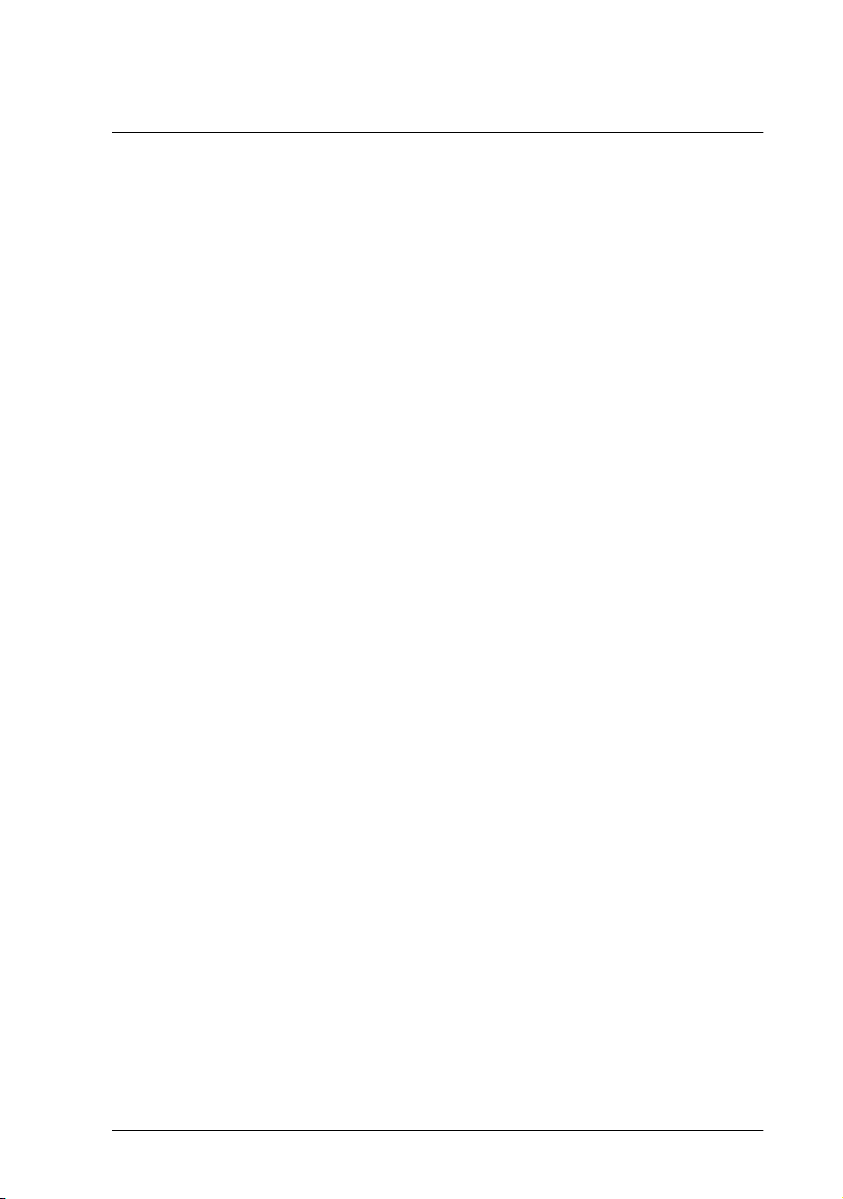
Kapitel 2
Druckereinstellungen . . . . . . . . . . . . . . . . . . . . . . . . . . . . . . . . . . . . 2-2
Druckersteuerung
Druckertreiber . . . . . . . . . . . . . . . . . . . . . . . . . . . . . . . . . . . . . . 2-2
Bedienfeld . . . . . . . . . . . . . . . . . . . . . . . . . . . . . . . . . . . . . . . . . 2-3
Bedienfeld-Funktionen . . . . . . . . . . . . . . . . . . . . . . . . . . . . . . . . . . . 2-4
LCD-Display . . . . . . . . . . . . . . . . . . . . . . . . . . . . . . . . . . . . . . . 2-4
Anzeigen . . . . . . . . . . . . . . . . . . . . . . . . . . . . . . . . . . . . . . . . . . 2-5
Tasten . . . . . . . . . . . . . . . . . . . . . . . . . . . . . . . . . . . . . . . . . . . . . 2-6
Schnellzugriffsmodi verwenden . . . . . . . . . . . . . . . . . . . . . . . . . . . 2-9
Schnellzugriffsmodus 1 . . . . . . . . . . . . . . . . . . . . . . . . . . . . . . 2-9
Schnellzugriffsmodus 2 . . . . . . . . . . . . . . . . . . . . . . . . . . . . . . 2-10
Druckersteuerung
2-1
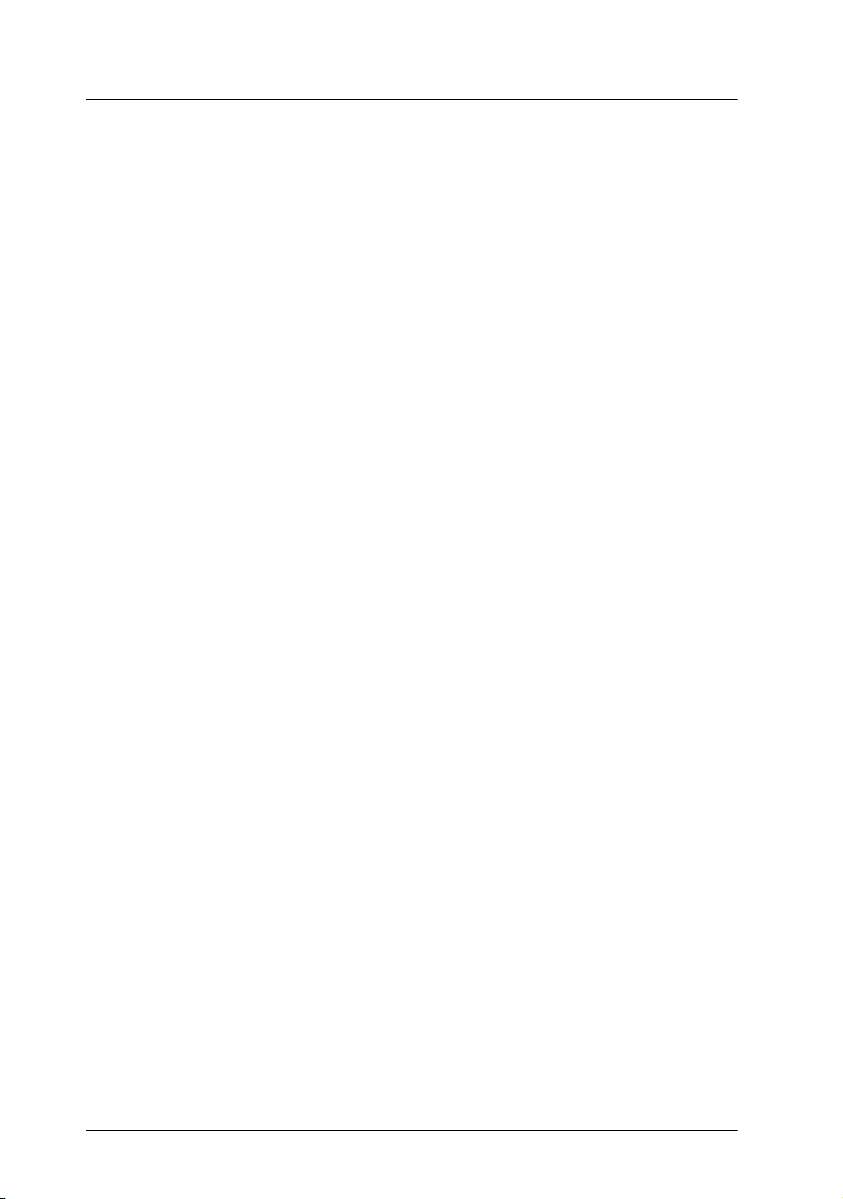
Druckereinstellungen
Es bestehen zwei Möglichkeiten, den Drucker zu steuern: direkt
über das Druckerbedienfeld (mit den Schnellzugriffsmodi und
SelecType-Menüs) oder vom Computer aus (mit der beiliegenden
Druckertreibersoftware). Verwenden Sie – sofern möglich – stets
den Druckertreiber, um Druckereinstellungen vorzunehmen.
Wenn Sie Einstellungen über das Druckerbedienfeld vornehmen,
werden diese von den Einstellungen des Druckertreibers meist
außer Kraft gesetzt.
Druckertreiber
Verwenden Sie den Druckertreiber, um schnell und bequem neue
Druckereinstellungen vorzunehmen. Sie können den Druckertreiber entweder über den Druckbefehl in Ihrer Anwendung oder
durch die Auswahl des Druckers im Druckerordner bzw. der
entsprechenden Programmgruppe Ihres Betriebssystems aufrufen. Beachten Sie, daß in Anwendungen vorgenommene Einstellungen Vorrang vor den Einstellungen des Drucke rtreibers
haben. Nähere Informationen dazu erhalten Sie in der OnlineHilfe des Druckertreibers.
Installieren Sie die Druckersoftware gemäß den Anweisungen
Ihres Netzwerkadministrators. Das Handbuch für Administratoren
befindet sich auf der im Lieferumfang des Druckers enthaltenen
CD-ROM. Es unterstützt Ihren Netz werk administrator bei der
Einrichtung des Druckers für den Netzwerkgebrauch.
2-2
Druckersteuerung
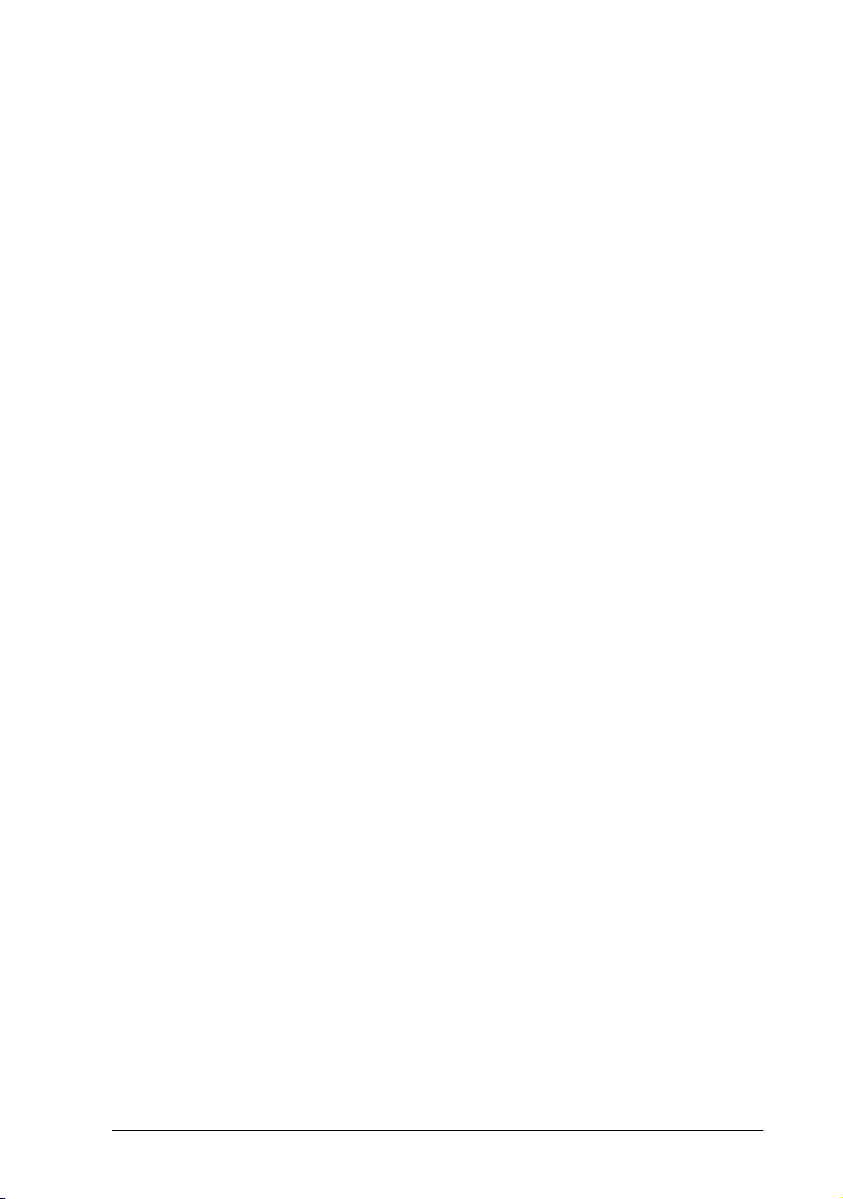
Bedienfeld
Verwenden Sie die Schnellzugriffsmodi auf dem Druckerbedienfeld, wenn Sie Einstellungen nicht mit dem Anwendungsprogramm oder dem Druckertreiber vornehmen können.
Die Schnellzugriffsmodi auf dem Druckerbedienfeld stellen die
einfachste Möglichkeit zum Vornehmen grundlegender Einstellungen dar. Nähere Informationen hierzu finden Sie im Abschnitt
“Schnellzugriffsmodi verwenden” auf Seite 2-9.
Die SelecType-Optionen bieten eine grö ßere Anzahl vo n Einst el lungsmöglichkeiten als die Schnellzugriffsmodi. Es erfordert jedoch einige zusätzliche Schritte, um diese Einstellungen
vorzunehmen. Nähere Informationen hierzu finden Sie im Abschnitt “SelecType-Einstellungen” auf Seite 7-6.
Druckersteuerung
2-3
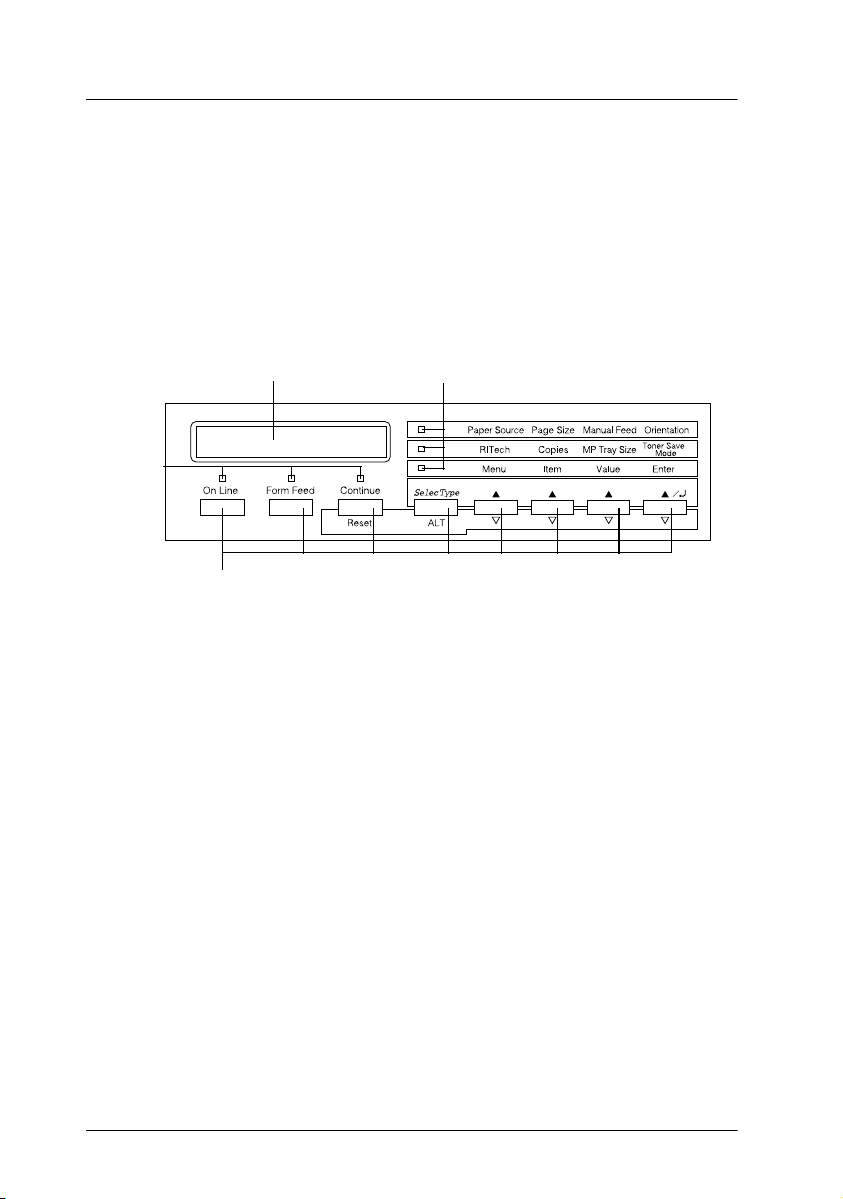
Bedienfeld-Funktionen
Das Bedienfeld besteht aus drei Elementen: einem LCD-Display,
den Anzeigen und den Tasten. Das LCD-Display und die Anzeigen signalisieren den aktuellen Druckerstatus. Über die Tasten
wählen Sie die Druckereinstellungen und -funktionen aus. Allerdings werden diese Einstellungen meist außer Kraft gesetzt,
wenn Sie neue Einstellungen mit Anwendungen oder dem Drukkertreiber vornehmen.
LCD-Display Anzeigen
Anzeigen
Tasten
LCD-Display
Das LCD-Display zeigt folgendes an:
❏ Statusmeldungen (z.B.
Aufwaermphase) zeigen den aktuellen
Druckerstatus an.
❏ Fehlermeldungen (z.B.
k. Papier) zeigen an, daß ein zu
behebender Fehler vorliegt bzw. Wartungsmaßnahmen vorgenommen werden müssen.
❏ Mit den SelecType-Optionen (z.B.
Menue Emulation) können
Sie Druckeremulation, Schriftauswahl, Papierverarbeitung
und weitere Druckerfunktionen steuern.
Erläuterungen zu Fehlerbehebung und Wartung finden Sie unter
“Probleme und Lösungen” auf Seite 8-16 und in “Verbrauchsmaterialien austauschen” auf Seite 6-2. Näheres zum SelecTypeModus erfahren Sie unter “Im SelecType-Modus” auf Seite 7-2.
2-4
Druckersteuerung
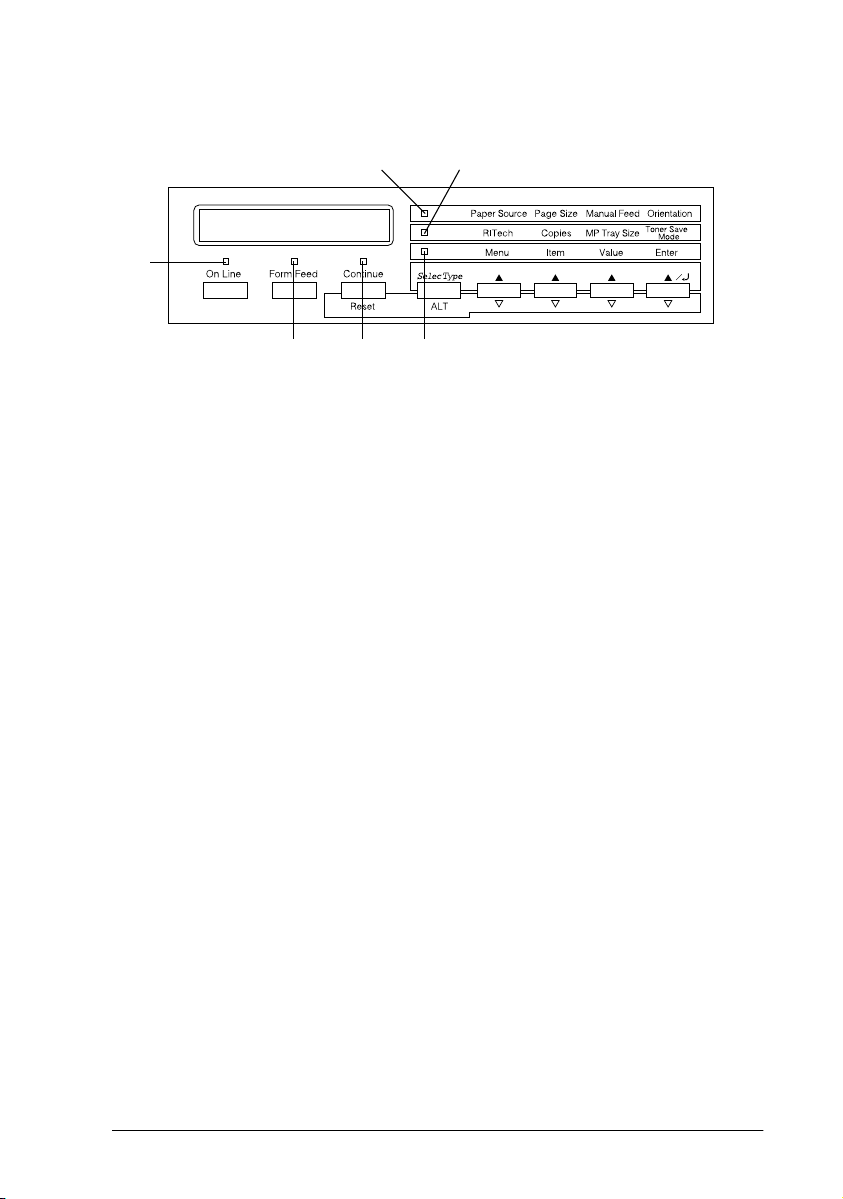
Anzeigen
4
1
2
36
5
1 On Line Die Anzeige leuchtet, wenn der Druk-
ker betriebsbereit (online) ist und Daten
empfangen bzw. auszudrucken kann.
Wenn der Drucker nicht betriebsbereit
(offline) ist, leuchtet die Anzeige nicht.
Beim Wechsel vom On Line- zum Off
Line-Zustand blinkt diese Anzeige.
2 Seitenauswurf Die Anzeige leuchtet, wenn sich noch
nicht gedruckte Daten im Druckerpuffer (spezieller Druckerspeicher für eingehende Daten) befinden. Das Blinken
zeigt an, daß der Drucker gerade Daten
verarbeitet. Sind keine Daten mehr im
Druckerpuffer, leuchtet die Anzeige
nicht.
3 Weiter Blinkt beim Auftreten eines Fehlers
oder wenn Wartungsmaßnahmen erforderlich sind. Wenn diese Anzeige
blinkt, sollten Sie überprüfen, ob am
LCD-Display Fehler- oder Wartungsmeldungen angezeigt werden.
Druckersteuerung
2-5
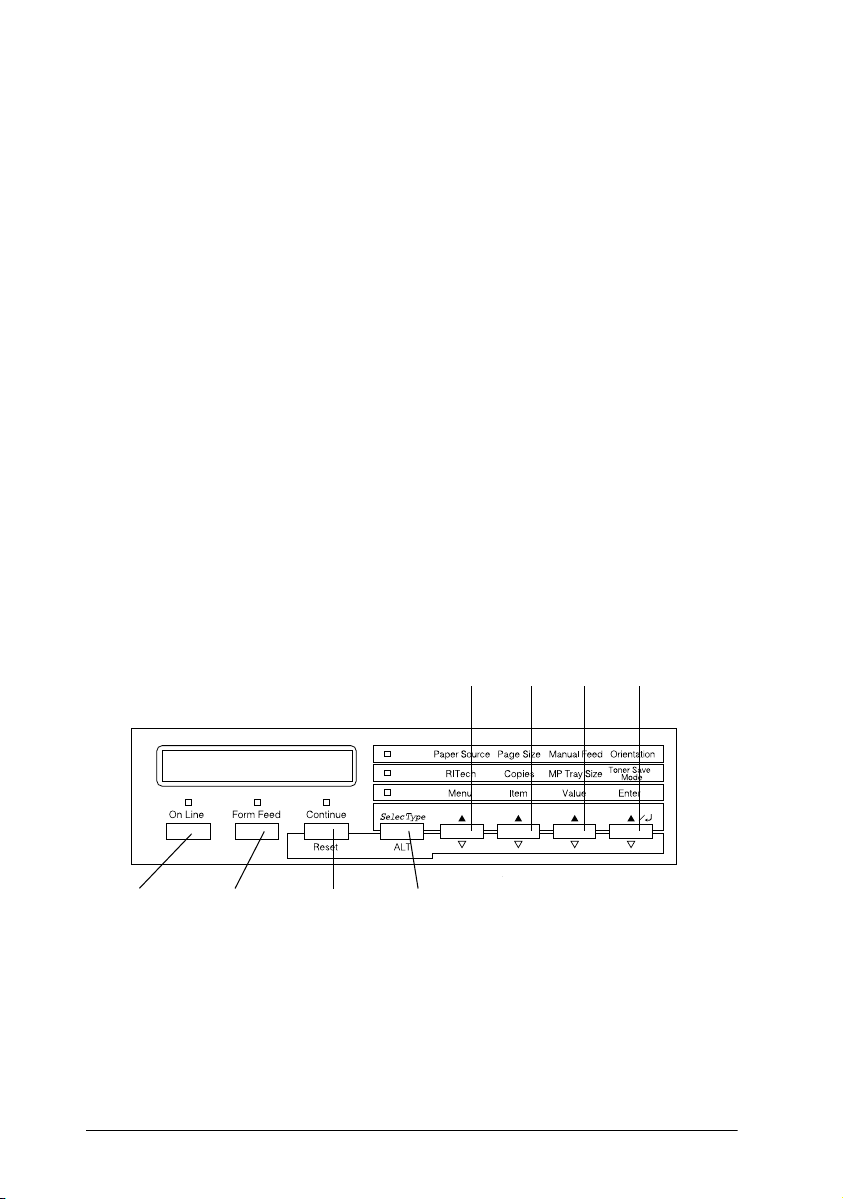
4 Schnellzugriffs-
modus 1
Leuchtet, wenn sich der Drucker im
Schnellzugriffsmodus 1 befindet. Weitere Information finden Sie unter
“Schnellzugriffsmodus 1” auf Seite 2-9.
5 Schnellzugriffs-
modus 2
Leuchtet, wenn sich der Drucker im
Schnellzugriffsmodus 2 befindet. Weitere Information finden Sie unter
“Schnellzugriffsmodus 2” auf
Seite 2-10.
6 SelecType Leuchtet, wenn sich der Drucker im Sel-
ecType-Modus befindet. Näheres zum
SelecType-Modus erfahren Sie unter
“Im SelecType-Modus” auf Seite 7-2.
Tasten
In diesem Abschnitt wird die Verwendung der Bedienfeldtasten
erläutert.
5
678
1 4
23
1 On Line Schaltet den Drucker von On Line (be-
triebsbereit) zu Off Line (nicht betriebsbereit) und umgekehrt.
2-6
Druckersteuerung
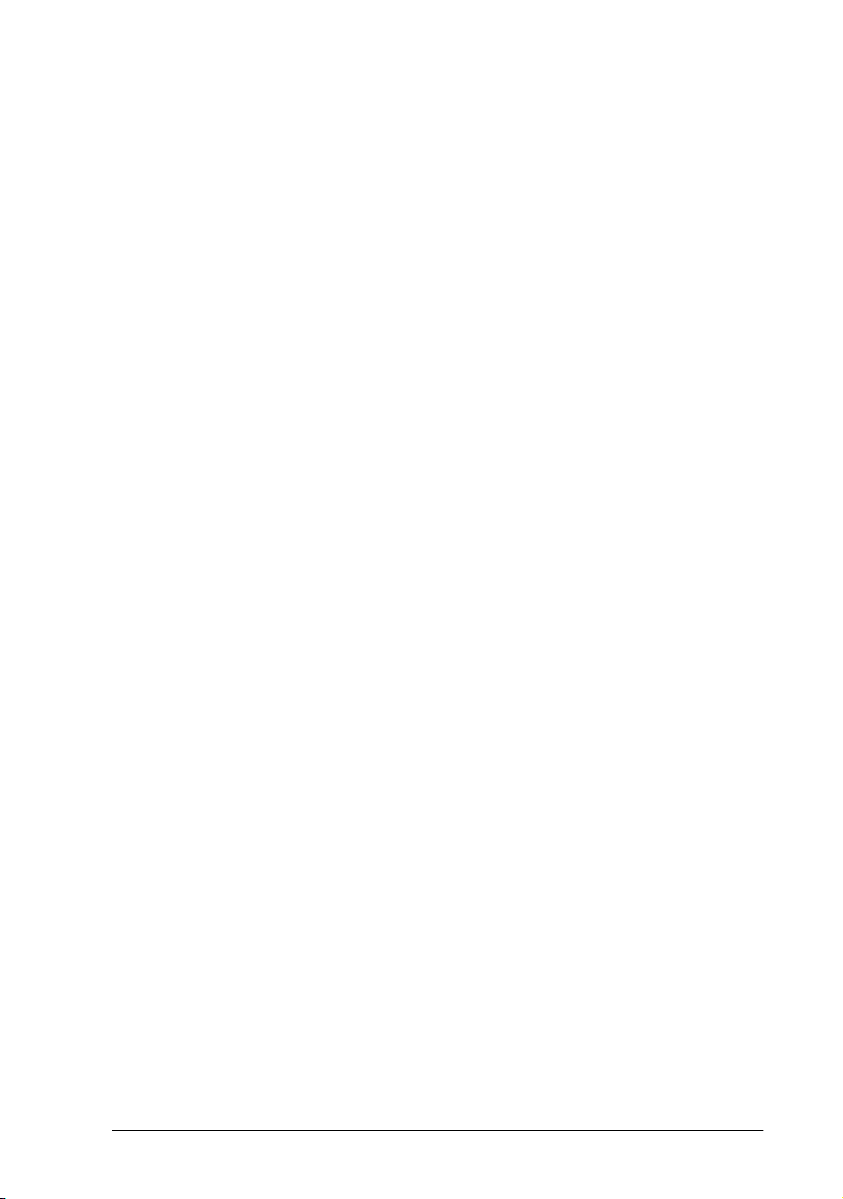
2 Seitenauswurf Befinden sich im Off Line-Zustand noch
Daten im Eingangspuffer (Anzeige
Seitenauswurf leuchtet), werden diese
durch Drücken der Taste Seitenauswurf
ausgedruckt. Anschließend wird der Inhalt des Eingangspuffers gelöscht.
3 Weiter
(Zurücksetzen)
4 SelecType
(Alt)
Ermöglicht die Fortsetzung des Druckvorgangs, nachdem bestimmte Wartungsmaßnahmen oder Fehlerbehebungen durchgeführt wurden. Wenn die
Anzeige Weiter blinkt, lesen Sie die im
LCD-Display angezeigte Status- oder
Fehlermeldung. Beheben Sie das Problem nach der im Abschnitt “Fehlermeldungen” auf Seite 8-27 beschriebenen
Methode. Wenn Sie diese Taste zusammen mit der Taste ALT drücken, wird
der Drucker zurückgesetzt.
Schaltet in einen Schnellzugriffsmodus
oder in den SelecType-Modus. Drücken
Sie die Taste einmal, um den Schnellzugriffsmodus 1 zu aktivieren. Drücken
Sie die Taste erneut, um den Schnellzugriffsmodus 2 zu aktivieren. Drücken
Sie die Taste ein drittes Mal, um den
SelecType-Modus zu aktivieren. Wenn
Sie diese Taste bei aktiviertem SelecType-Modus drücken, schalten Sie den
Drucker in den On Line-Zustand. Nähere Informationen hierzu erhalten Sie im
Abschnitt “Im SelecType-Modus” auf
Seite 7-2.
Druckersteuerung
2-7
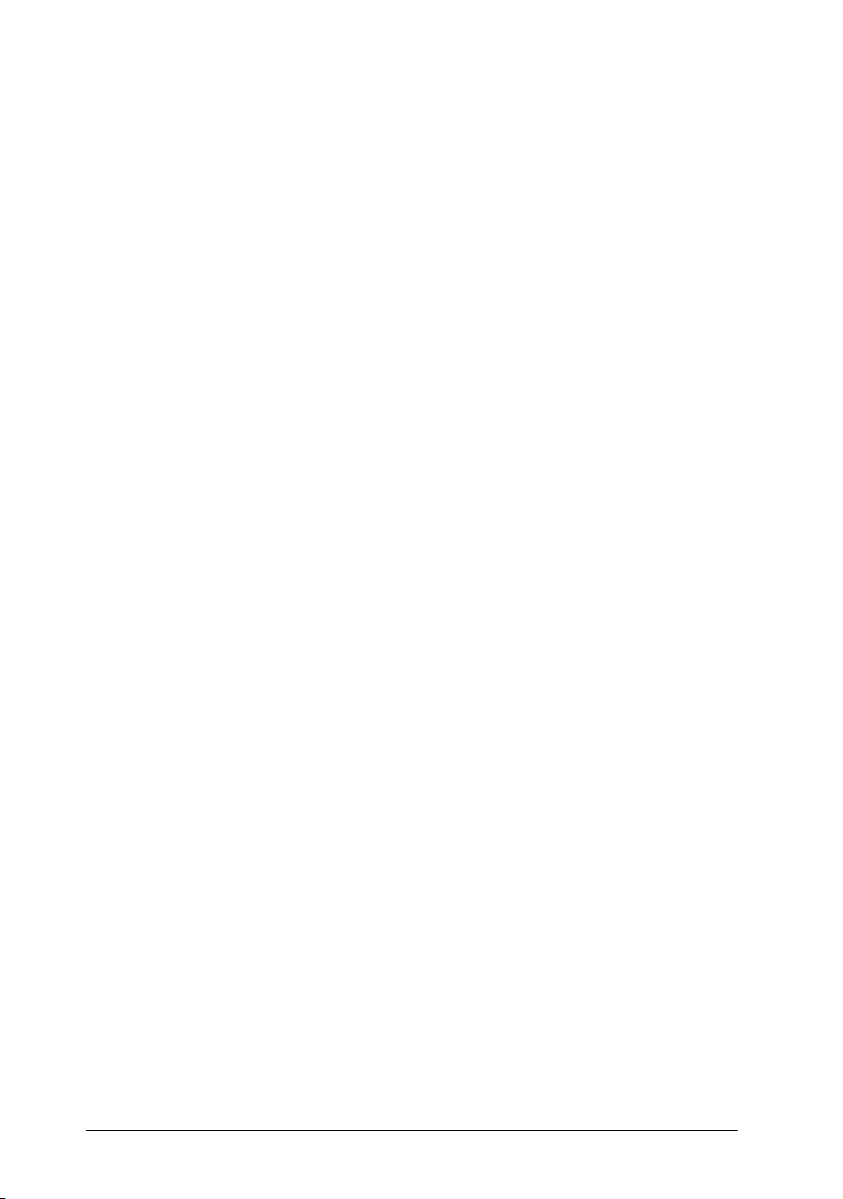
5 Menü Wählt bei aktiviertem Schnellzugriffs-
modus 1 oder 2 die oberhalb der Taste
angezeigte Option bzw. öffnet bei aktiviertem SelecType-Modus das SelecType-Menü. Wenn sich der Drucker im
Online-Zustand befindet, aktivieren Sie
durch Drücken dieser Taste den SelecType-Modus.
6 Option Wählt bei aktiviertem Schnellzugriffs-
modus 1 oder 2 die oberhalb der Taste
angezeigte Option bzw. bei aktiviertem
SelecType-Modus die im geöffneten
Menü verfügbare Funktion.
7 Wert Wählt bei aktiviertem Schnellzugriffs-
modus 1 oder 2 die oberhalb der Taste
angezeigte Option bzw. bei aktiviertem
SelecType-Modus den für die aktuelle
Option verfügbaren Wert.
8 Eingabe
(Statusblatt)
ALT + Menü, Option,
Wert oder Eingabe
2-8
Druckersteuerung
Wählt bei aktiviertem Schnellzugriffsmodus 1 oder 2 die oberhalb der Taste
angezeigte Option bzw. bei aktiviertem
SelecType-Modus die im LCD-Display
angezeigte Einstellung. Wenn sich der
Drucker im On Line-Zustand befindet,
wird durch zweimaliges Drücken dieser
Taste ein Statusblatt ausgedruckt.
Erhöht die angezeigte Einstellung in jeder Gruppe auf den nächsten Wert.
Wenn Sie im SelecType-Modus diese Tasten zusammen mit der Taste ALT drük-
ken, wird die angezeigte Einstellung auf
den früheren Wert zurückgesetzt.
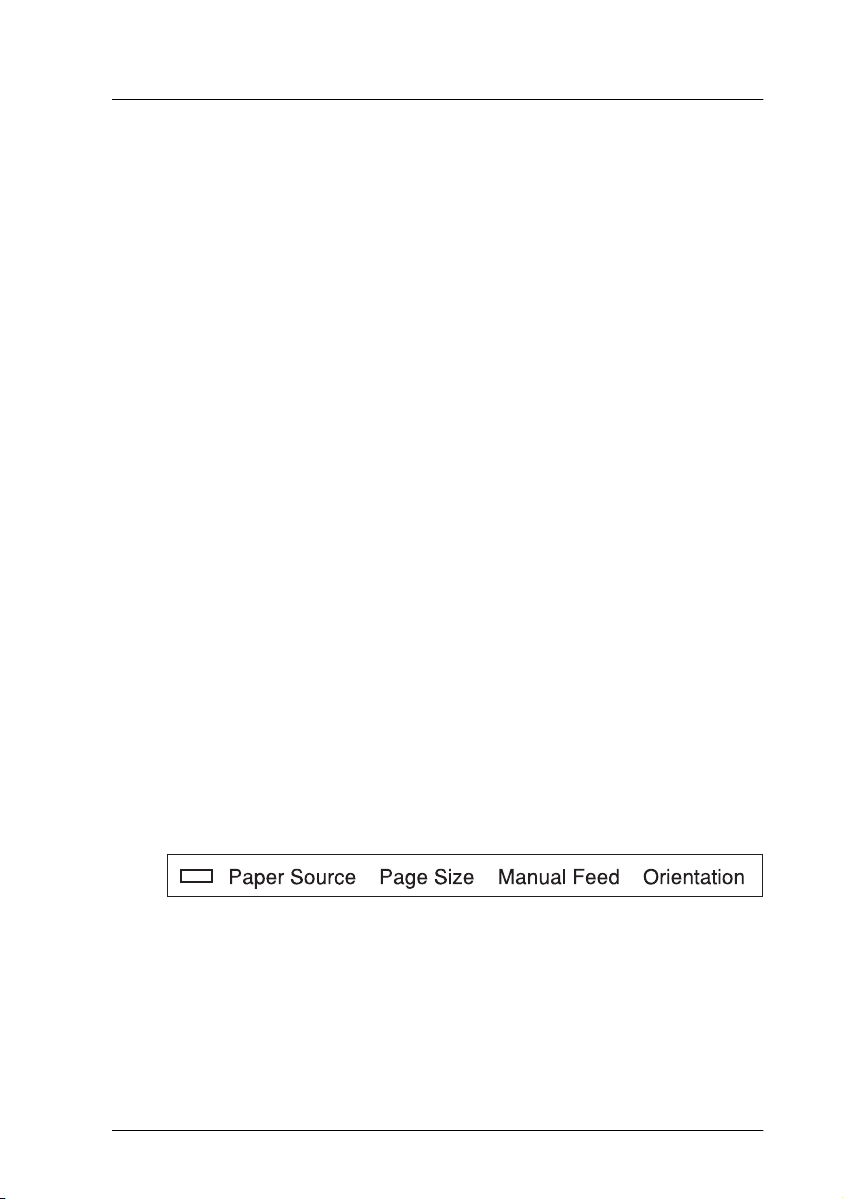
Schnellzugriffsmodi verwenden
Wenn Ihr Anwendungsprogramm den Druckertreiber nicht unterstützt, können Sie die grundlegenden Druckereinstellungen
auch mit den Schnellzugriffsmodi über das Bedienfeld des Drukkers vornehmen. Falls möglich, sollten Sie jedoch die Einstellungen stets mit dem Druckertreiber vornehmen. Die mit den
Schnellzugriffsmodi vorgenommenen Einstellungen werden
nämlich durch Einstellungen der Software (Druckertreiber, Anwendungen) außer Kraft gesetzt.
Um Einstellungen mit den Schnellzugriffsmodi vorzunehmen,
müssen Sie zuerst den gewünschten Modus nach der unten beschriebenen Methode aktivieren und dann die Taste unterhalb
der zu ändernden Einstellung drücken. Durch wiederholtes
Drücken der Taste durchlaufen Sie die Liste der verfügbaren
Optionen. Sie können den Suchlauf auch rückwärts durchführen,
indem Sie die Taste ALT (SelecType) drücken und gleichzeitig
die Taste in dem zu ändernden Menü gedrückt halten.
Schnellzugriffsmodus 1
Drücken Sie zum Aktivieren des Schnellzugriffsmodus 1 die
Taste SelecType (wenn nötig mehrmals), bis die Anzeige neben
Papierzufuhr leuchtet. Die aktuellen Einstellungen des Schnellzugriffsmodus 1 für Papierzufuhr, Papierformat, manuelle Papierzufuhr und Ausrichtung werden auf der LCD-Anzeige in
dieser Reihenfolge wiedergegeben.
Papierzufuhr
Legt fest, ob das Papier vom MZ-Papierfach oder von einer
Standard- bzw. Zusatzpapierkassette eingezogen wird. Durch
die Auswahl von
aus der Papierzufuhr ein, in der sich das zu bedruckende Papierformat befindet.
Auto zieht der Drucker das Papier automatisch
Druckersteuerung
2-9
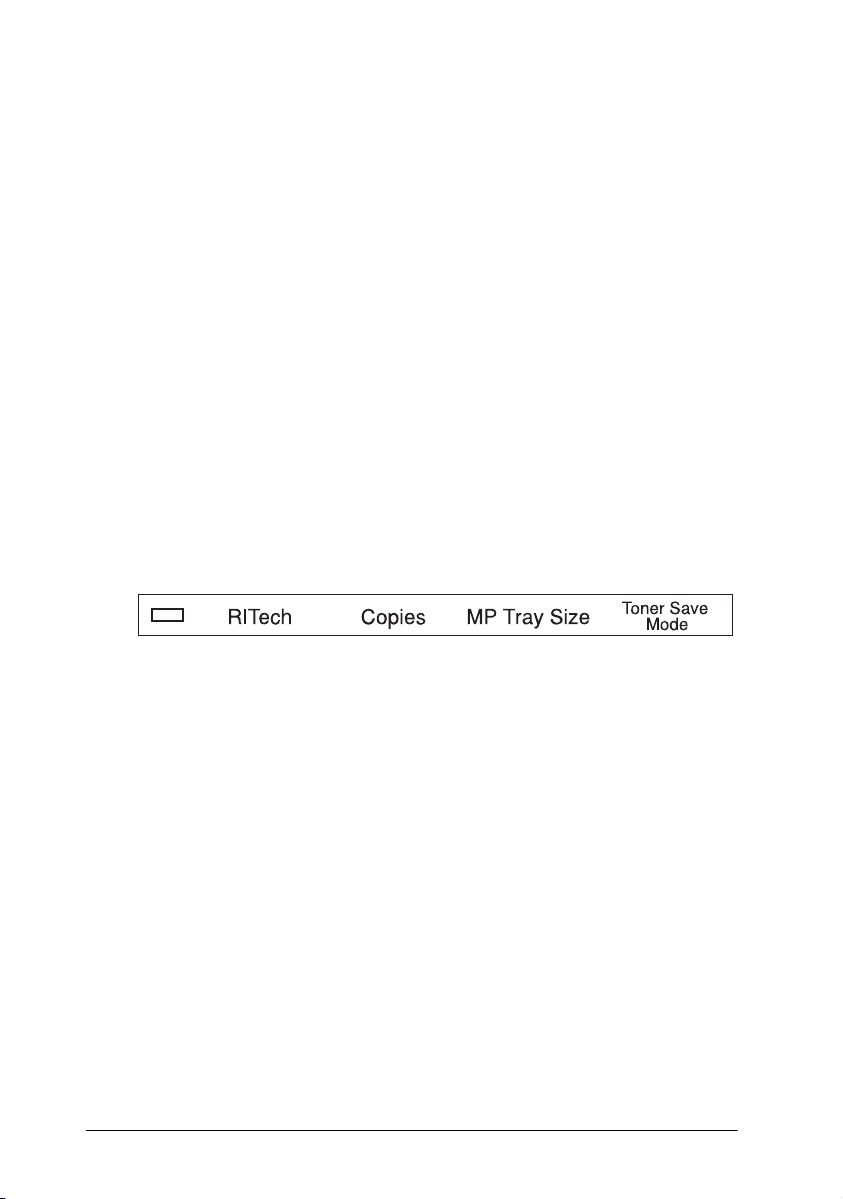
Papierformat
Legt die Bildgröße fest.
Man.P.-Zufuhr
Schaltet Man.P.-Zufuhr ein bzw. aus. Nähere Informationen zur
manuellen Papierzufuhr erhalten Sie im Abschnitt “Manuelle
Papierzufuhr” auf Seite 3-9.
Ausrichtung
Legt die Druckrichtung fest (Hoch- od er Querformat).
Schnellzugriffsmodus 2
Drücken Sie zum Aktivieren des Schnellzugriffsmodus 2 die
Taste SelecType (wenn nötig mehrmals), bis die Anzeige neben
RITech aufleuchtet. Die aktuellen Einstellungen des Schnellzugriffsmodus 2 für RITech, Anzahl der Kopien und Tonersparmodus werden auf der LCD-Anzeige in dieser Reihenfolge
wiedergegeben.
RITech
Schaltet die RITech-Einstellung ein bzw. aus. Im RITech-Modus
werden die Kanten von Text und Grafiken glatter und sauberer
ausgedruckt.
Anzahl d. Kopien
Legt die gewünschte Anzahl der Kopien fest (max. 999).
MZ-P.-fachformat
Wählt das im MZ-Papierfach eingelegte Papierformat aus.
Tonersparmodus
Schaltet den Tonersparmodus ein bzw. aus. Im Tonersparmodus
verbraucht der Drucker weniger Toner, weil die normalerweise
schwarz gefüllten Flächen in den Zeichen als graue Fläche gedruckt werden. Die rechten und unteren Umrißlinien der Zeichen
werden weiterhin schwarz gedruckt.
2-10
Druckersteuerung
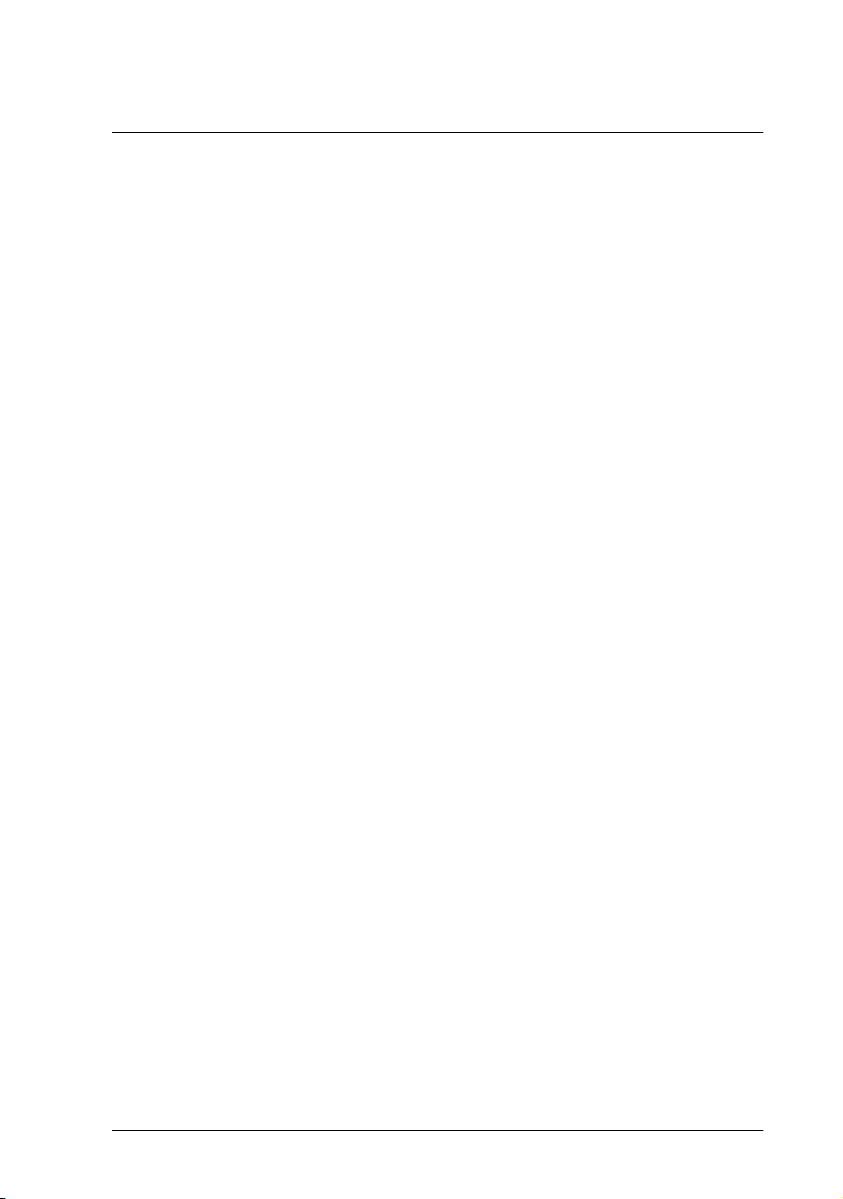
Kapitel 3
Verfügbares Papier . . . . . . . . . . . . . . . . . . . . . . . . . . . . . . . . . . . . . . 3-2
Umgang mit Papier
Spezielle EPSON-Druckmedien . . . . . . . . . . . . . . . . . . . . . . . 3-2
Allgemeines Papier. . . . . . . . . . . . . . . . . . . . . . . . . . . . . . . . . . 3-3
Nicht verwendbares Papier. . . . . . . . . . . . . . . . . . . . . . . . . . . 3-4
Bereits bedrucktes Papier. . . . . . . . . . . . . . . . . . . . . . . . . . . . . 3-5
Papierzufuhr. . . . . . . . . . . . . . . . . . . . . . . . . . . . . . . . . . . . . . . . . . . . 3-6
MZ-Papierfach. . . . . . . . . . . . . . . . . . . . . . . . . . . . . . . . . . . . . . 3-6
Zusatzpapierkassette (Standard) . . . . . . . . . . . . . . . . . . . . . . 3-7
250-Blatt-Zusatzpapierkassette für A3W. . . . . . . . . . . . . . . . 3-7
500-Blatt-Zusatzpapierkassette . . . . . . . . . . . . . . . . . . . . . . . 3-7
Large-Capacity-Papiermagazin . . . . . . . . . . . . . . . . . . . . . . . 3-8
Papierzufuhr auswählen . . . . . . . . . . . . . . . . . . . . . . . . . . . . . 3-8
Papierablagen. . . . . . . . . . . . . . . . . . . . . . . . . . . . . . . . . . . . . . . . . . . 3-11
Face-down-Papierablage . . . . . . . . . . . . . . . . . . . . . . . . . . . . . 3-11
Face-up-Papierablage. . . . . . . . . . . . . . . . . . . . . . . . . . . . . . . . 3-12
Papierablage auswählen . . . . . . . . . . . . . . . . . . . . . . . . . . . . . 3-13
Papier einlegen. . . . . . . . . . . . . . . . . . . . . . . . . . . . . . . . . . . . . . . . . . 3-13
Medien in das MZ-Papierfach einlegen. . . . . . . . . . . . . . . . . 3-13
Medien in die Standardkassette einlegen . . . . . . . . . . . . . . . 3-16
Auf Spezialmedien drucken. . . . . . . . . . . . . . . . . . . . . . . . . . . . . . . 3-20
EPSON Color Laser-Papier . . . . . . . . . . . . . . . . . . . . . . . . . . . 3-20
EPSON Color Laser Transparencies. . . . . . . . . . . . . . . . . . . . 3-20
Briefumschläge . . . . . . . . . . . . . . . . . . . . . . . . . . . . . . . . . . . . . 3-22
Etiketten . . . . . . . . . . . . . . . . . . . . . . . . . . . . . . . . . . . . . . . . . . . 3-2 4
Schweres Papier . . . . . . . . . . . . . . . . . . . . . . . . . . . . . . . . . . . . 3-25
Nichtstandard-Papierformate einlegen . . . . . . . . . . . . . . . . . 3-25
Umgang mit Papier
3-1
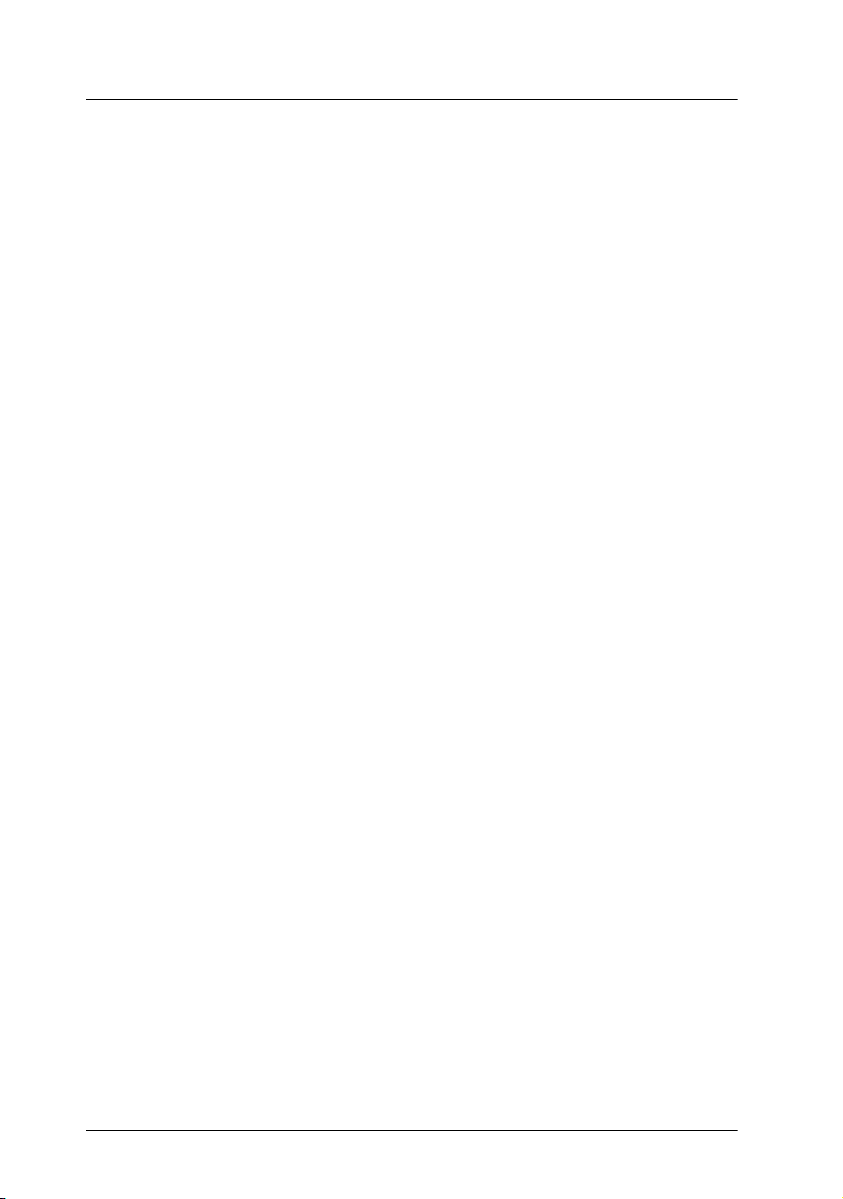
Verfügbares Papier
In diesem Abschnitt wird erklärt, welche Papierarten für den
Drucker geeignet sind. Benutzen Sie kein Papier, das hier nicht
erwähnt wird.
Hinweis:
Der Drucker ist äußerst empfindlich gegen Feuchtigkeit. Bewahren Sie
Ihren Papiervorrat darum trocken auf.
Spezielle EPSON-Druckmedien
EPSON bietet eigens für diesen Drucker vorgesehene spezielle
Druckmedien an.
EPSON Color Laser-Papier
Dieses Material wurde speziell für diesen Drucker entw ickelt. Als
Papiereinzug kann für dieses Medium das MZ-Papierfach oder
eine Standardpapierkassetten verwendet werden.
S041215 (A4)
S041216 (A3)
S041217 (A3W)
EPSON Color Laser-Folien
Dieses Material wurde speziell für diesen Drucker entwickelt. Es
kann nur über das MZ-Papierfach zugeführt werden.
S041175 (A4)
Achtung:
c
3-2
❏ Benutzen Sie keine anderen EPSON-Medien (z.B. die spe-
ziellen EPSON-Druckmedie n für Tintenstrahldrucker), da
diese Papierst aus verursachen und den Drucker beschädige n
können.
❏ Verwenden Sie die oben aufgeführten Medien nur dann in
anderen Druckern, wenn dies ausdrücklich in der Dokumentation erwähnt wird.
Umgang mit Papier

Allgemeines Papier
Außer den im vorhergehenden Abschnitt erwähnten speziellen
Druckmedien können Sie folgendes Papier im Drucker
verwenden:
Papierart Beschreibung
Normalpapier Recycling-Papier ist verfügbar*
Gewicht: 60 bis 105 g/m
Briefumschläge Ohne Klebepaste oder -streifen
Ohne Plastikfenster (sofern nicht eigens für Laserdrucker vorgesehen)
Etiketten Das Trägerpapier muß vollständig bedeckt sein,
d.h. die Etiketten müssen lückenlos aneinander
anschließen**.
Schweres Papier Gewicht: 105 bis 220 g/m
Farbiges Papier Unbeschichtet
* Verwenden Sie Recycling-Papier unter normalen Bedingungen.
** Lücken zwischen einzelnen Etiketten können dazu führen, daß die Etiketten sich
im Druckerinneren ablösen und den Drucker beschädigen.
2
2
Hinweis:
❏ EPSON kann verständlicherweise keine Papierempfehlungen im
Hinblick auf einen bestimmten Hersteller au ssp rechen, da sich die
Qualität einer bestimmten Marke über gewisse Zeiträume zudem
auch ändern kann. Machen Sie daher immer erst ein paar Probeausdrucke, bevor Sie einen größeren Papiervorrat anschaffen oder große
Druckaufträge starten.
❏ Papier mit vorgedrucktem Briefkopf darf benutzt werden, voraus-
gesetzt Papier und Druckfarbe sind für Laserdrucker g eeignet.
Umgang mit Papier
3-3

Nicht verwendbares Papier
Die unten aufgeführten Papierarten dürfen nicht in diesem Drukker benutzt werden. Andernfalls riskieren Sie Beschädigung des
Druckers, Papierstaus und schlechte Druckqualität.
❏ Folien für andere Farbdrucker, Schwarzweiß-Laserdrucker,
Farbkopierer oder Schwarzweißkopierer
❏ Spezialmedien für Tintenstrahldrucker
❏ Auf anderen Laserdruckern, Schwarzweiß-Laserdruckern,
Farbkopierern oder Schwarzweißkopierern bedrucktes Papier
❏ Auf einem Tintenstrahl- oder Thermodrucker bedrucktes
Papier
❏ Kohlepapier, Durchschreibepapier, Thermopapier, Selbstkle-
bepapier oder säurehaltiges Papier
❏ Ungewöhnlich dickes oder dünnes Papier
❏ Feuchtes Papier
❏ Leicht ablösbare Etiketten
❏ Geklebtes, geheftetes oder mit Büroklammern befestigtes
Papier
❏ Folien für andere Laserdrucker oder Kopierer
❏ Beschichtetes Papier oder farbiges Papier mit Oberflächen-
veredelung
❏ Zu glattes oder zu rutschiges Papier, zu grobes Papier oder
Papier mit unterschiedlicher Vorder- und Rü ckseite
❏ Papier mit Heftlöchern oder perforiertes Papier
❏ Gefaltetes, gerolltes, welliges oder zerrissenes Papier
3-4
Umgang mit Papier

❏ Papier von unregelmäßiger Form oder Papier ohne spitze
Ecken
❏ Leicht abziehbare Etiketten oder Etiketten, die das Trägerpa-
pier nicht lückenlos bedecken
❏ Papier, auf dem Kleber, Heftklammern, Büroklammern oder
Klebeband angebracht sind
❏ Papier, das anfällig für statische Aufladung ist
❏ Unregelmäßiges Papier
❏ Paper mit temperaturempfindlicher Tinte (um 150°C)
Bereits bedrucktes Papier
Benutzen Sie kein Papier, das vorher auf diesem oder irgendeinem anderen Drucker bedruckt wurde. Sie riskieren schlechte
Druckqualität, Papierstaus und Beschädigung des Druckers.
Umgang mit Papier
3-5

Papierzufuhr
In diesem Abschnitt werden die Kombinationsmöglichkeiten für
Papierzufuhr und Papierarten vorgestellt.
MZ-Papierfach
Papierart Papierformat Kapazität
Normalpapier A3W*, A3*, A4, A5, B4*, B5,
Briefumschläge Monarch (MON),
Etiketten Mindestens 90 × 139,7 mm
Schweres Papier Mindestens 90 × 139,7 mm
EPSON Color
Laser-Papier
EPSON Color
Laser-Folien
* Diese Formate müssen mit der schmalen Seite voran eingelegt werden.
International B5,
Letter (LT),
Half-Letter (HLT),
Legal (LG)*,
Executive (EXE),
Government Legal (GLG)*,
Government Letter (GLT),
Ledger (B)*,
F4*
Benutzerdefiniertes Papier:
Mindestens 90 × 139,7 mm
Maximal 328 × 453 mm
C10, DL, C6
Maximal 328 × 453 mm
Maximal 328 × 453 mm
A4, A3, A3W, Letter (LT) Max. 150 Blatt
A4, Letter (LT) Max. 75 Blatt
Max. 150 Blatt
(Gesamtstärke:
unter 16 mm)
Max. 20 Blatt
Max. 75 Blatt
Max. 75 Blatt
3-6
Umgang mit Papier

Zusatzpapierkassette (Standard)
Papierart Papierformat Kapazität
Normalpapier A3*, A4, B4*, B5**,
EPSON Color
Laser-Papier
* Diese Formate müssen mit der schmalen Seite voran eingelegt werden.
** Verfügbar je nach Erwerbsland.
Letter (LT),
Legal (LG)*,
Executive (EXE)**,
Ledger (B)*
A3*, A4, Letter (LT) Max. 250 Blatt
Max. 250 Blatt
(Gesamtstärke:
unter 28 mm)
250-Blatt-Zusatzpapierkassette für A3W
Papierart Papierformat Kapazität
Normalpapier A3W*
EPSON Color
Laser-Papier
* Dieses Format muß mit der schmalen Seite voran eingelegt werden.
(328 × 453 mm)
A3W* Max. 250 Blatt
Max. 250 Blatt
(Gesamtstärke:
unter 28 mm)
500-Blatt-Zusatzpapierkassette
Papierart Papierformat Kapazität
Normalpapier,
EPSON Color
Laser-Papier
* Diese Formate müssen mit der schmalen Seite voran eingelegt werden.
** Verfügbar je nach Erwerbsland.
A3*, A4, B4*, B5*, Letter
(LT), Legal (LG)*,
Executive (EXE)**
Ledger (B)
Max. 250 Blatt
(Gesamtstärke:
unter 28 mm)
Umgang mit Papier
3-7

Large-Capacity-Papiermagazin
Dieses Magazin hat drei Papierkassetten. In jede können folgende
Papierformate eingelegt werden:
Papierart Papierformat Kapazität
Normalpapier A3*, A4, B4*, B5**,
EPSON Color
Laser-Papier
* Diese Formate müssen mit der schmalen Seite voran eingelegt werden.
** Verfügbar je nach Erwerbsland.
Letter (LT),
Legal (LG)*,
Executive (EXE)**,
Ledger (B)*
A3*, A4, Letter (LT) Max. 250 Blatt
Max. 250 Blatt
(Gesamtstärke:
unter 28 mm)
Papierzufuhr auswählen
Es gibt zwei Methoden, die Papierzufuhr für den Drucker auszuwählen.
❏ Rufen Sie den Druckertreiber auf, klicken Sie auf die Register-
karte Allgemeine Einstellungen und wählen Sie die Papierzufuhr in der Liste Papierzufuhr aus. Klicken Sie
anschließend auf OK.
❏ Aktivieren Sie den SelecType-Modus am Bedienfeld des
Druckers, und wählen Sie die gewünschte Option für die
Papierzufuhr aus. (Siehe “Schnellzugriffsmodus 1“ auf
Seite 2-9.)
Automatische Auswahl
Wenn Sie Automatische Auswahl über den Druckertreiber bzw.
Auto über den SelecType-Modus auswählen, wird die Papierzu-
fuhr benutzt, die das geeignete Papierformat enthält.
3-8
Umgang mit Papier

Wenn in der gewählten Papierzufuhr kein Papier eingelegt ist,
sucht der Drucker nach einer Papierzufuhr, die Papier in diesem
Format enthält, in dieser Reihenfolge:
Untere Papierkassette (LC1)
Papierkassette 1 im Large-Capacity-Papiermagazin (LC2)
Papierkassette 2 im Large-Capacity-Papiermagazin (LC3)
Papierkassette 3 im Large-Capacity-Papiermagazin (LC4)
MZ-Papierfach
Hinweis:
Wenn Sie Anwendungseinstellungen für das Papierformat oder die
Papierzufuhr vornehmen, setzen diese Einstellungen möglicherweise die
Einstellungen im D ruckertreiber außer Kraft.
Manuelle Papierzufuhr
Sie können Papier manuell zuführen. Dies kann z.B. nützlich sein,
wenn Sie nach jeder gedruckten Seite die Druckqualität prüfen
möchten.
Das manuelle Zuführverfahren unterscheidet sich vom automatischen Papiereinzug nur dadurch, daß Sie die Blätter einzeln einlegen und die Taste On Line drücken, um jede Seite zu drucken.
So wird Papier manuell zugeführt:
1. Öffnen Sie die Druckertreiber-Registerkarten nach einer dieser Methoden:
❏ Um den Druckertreiber von einer Anwendung heraus
aufzurufen, wählen Sie im Menü Datei den Befehl Druck-
en oder Seite einrichten. Weiterhin müssen Sie auf Einrichten, Optionen, Eigenschaften oder eine
Kombination dieser Schaltflächen klicken.
Umgang mit Papier
3-9

❏ Um den Treiber unter Windows 95 bzw. Windows NT
4.0/3.51 aufzurufen, klicken Sie auf Start, und wählen Sie
dann Einstellungen, Drucker. Klicken Sie anschließend
mit der rechten Maustaste auf das Symbol für Ihren
EPSON-Drucker und danach auf Eigenschaften (in
Windows 95) bzw. Standard-Dokumenteinstellungen
(in Windows NT 4.0). Falls Sie Windows 3.1 verwenden,
öffnen Sie den Programm-Manager, und doppelklicken
Sie in der Hauptgruppe auf das Symbol Systemsteuerung. Klicken Sie anschließend auf das Symbol für den
Drucker. Wählen Sie nun den Epson-Drucker, und klikken Sie auf die Schaltfläche Einstellungen und dann auf
die Schaltfläche Option.
2. Klicken Sie auf die Registerkarte Allgemeine Einstellungen.
Wählen Sie Manuelle Zufuhr aus der Liste Papierzufuhr.
3. Wählen Sie das geeignete Papierformat aus der Papierformatliste.
4. Wenn das korrekte Papierformat bereits eingelegt ist, überspringen Sie diesen Schritt.
Andernfalls nehmen Sie das gesamte Papier aus dem Fach
oder der Kassette. Legen Sie einen Stapel Papier vom korrekten Format bis zum Anschlag und mit der bedruckbaren Seite
nach oben ein. Passen Sie die Papierführungen an das eingelegte Papierformat an.
5. Geben Sie aus Ihrer Anwendung einen Druckbefehl. Im LCDDisplay werden die Meldung
te Papierformat und die gewählte Papierzufuhr angezeigt.
6. Drücken Sie die Taste On Line. Das Blatt Papier wird vom
Drucker eingezogen und bedruckt.
7. Falls gewünscht, drücken Sie die Taste On Line erneut, um
eine weitere Seite zu drucken. für jede weitere Seite des
Dokuments.
3-10
Umgang mit Papier
Man.Pap.Zuf. sowie das gewähl-

Papierablagen
Zum Ablegen des gedruckten Papierstapels sind zwei Fächer
verfügbar: die Face-down-Papierablage und die Face-up-Papierablage.
Face-down-Papierablage
In der Face-down-Papierablage werden die Ausdrucke mit der
bedruckten Seite nach unten abgelegt. Bei Ausdrucken auf gro ßformatigem Papier empfiehlt es sich, den Papierstopper anzuheben, damit die Blätter nicht vom Drucker rutschen.
Die Face-down-Papierablage kann für folgende Papierarten benutzt werden:
Papierart: Normalpapier, EPSON Color Laser-Papier (mini-
male Ausmaße: 210 mm Breite × 182 mm Höhe)
Fassungsvermögen:
Max. 250 Blatt
Umgang mit Papier
3-11

Achtung:
c
Folgende Papierarten sind ungeeignet für die Face-down-Papierablage und müssen in der Face-up-Papierablag e ausgegeben
werden:
❏ Normalpapier, das kleiner als 210 × 182 mm ist
(z.B. A5- oder Half-Letter-Format)
❏ EPSON Color Laser-F olien
❏ Briefumschläge
❏ Schweres Papier
❏ Etiketten
Face-up-Papierablage
Die Ausdrucke können auch mit der bedruckten Seite nach oben
abgelegt werden. In der Face-up-Papierablage kann jedes für
diesen Drucker geeignete Papier ausgegeben werden.
Fassungsvermögen:
Hinweis:
Um Ausdrucke in der Face-up-Papierablage auszugeben, müssen Sie im
Druckertreiber die Option Umkehrreihenfolge aktivieren. So aktivieren
Sie die Einstellung Umkehrreihenfolg e:
Klicken Sie auf die Registerkarte Allgemeine Einstellungen und
aktivieren Sie das Kontrollkästchen Umkehrreihenfolge. Klicken
Sie anschließend auf OK.
3-12
Umgang mit Papier
Max. 150 Blatt (kleiner als A4-Format)
Max. 50 Blatt (A4-Format oder größ er)

Papierablage auswählen
Es gibt zwei Möglichkeiten, die Ablage zum Ausgeben des bedruckten Papiers auszuwählen:
Über den Druckertreiber.
Klicken Sie auf die Registerkarte Allgemeine Einstellungen und
aktivieren Sie das Kontrollkästchen Face-down-Papierablage
bzw. Face-up-Papierablage. Dann klicken Sie auf OK.
Über den SelecType-Modus am Bedienfeld.
Wählen Sie die Einstellung
bzw.
Face up (Face-up-Papierablage) als Ablage.
Face down (Face-down-Papierablage)
Papier einlegen
In diesem Abschnitt wird erklärt, wie Sie Papier in das MZPapierfach sowie in die Kassetten der Papiermagazine einlegen.
Wenn Sie Spezialpapier (z.B. EPSON Color Laser-Folien oder
Briefumschläge) verwenden, sollten Sie auch den Abschnitt “Auf
Spezialmedien drucken“ auf Seite 3-20 lesen.
Medien in das MZ-Papierfach einlegen
1. Passen Sie die ausziehbaren Verlängerungen an die Größe
des einzulegenden Papiers an.
Umgang mit Papier
3-13

2. Für A3W-Papier klappen Sie die innere linke Papierführung
nach unten. Für jedes andere Papierformat muß die Führung
senkrecht stehen.
3. Schieben Sie die rechte Papierführung ganz nach rechts.
3-14
Umgang mit Papier

4. Legen Sie einen Stapel Papier mit der bedruckbaren Seite
nach oben und mit der linken Kante gegen die linke Papierführung ein. Schieben Sie dann die rechte Papierführung
gegen die rechte Kante des Stapels.
5. Wählen Sie über den Schnellzugriffsmodus 1 (SelecType) am
Bedienfeld das Format des soeben eingelegten Papiers aus.
(Für nähere Informationen zur Verwendung des SelecTypeModus siehe “Schnellzugriffsmodi verwenden“ auf
Seite 2-9.)
Umgang mit Papier
3-15

Medien in die Standardkassette einlegen
Das Einlegen von Papier ist für die Standard-Papierkassette und
das Large-Capacity-Papiermagazin gleich. Wenn Sie Spezialpapier (z.B. EPSON Color Laser-Folien oder Briefumschläge) verwenden, lesen Sie den Abschnitt “Auf Spezialmedien drucken“
auf Seite 3-20.
1. Schalten Sie den Drucker ein.
2. Ziehen Sie die Papierkassette bis zum Anschlag heraus.
3. Drücken Sie die Metallplatte in der Kassette nach unten, bis
sie einrastet.
3-16
Umgang mit Papier

4. Drücken Sie die Clips an den Papierführungen zusammen
und schieben Sie die Führungen bis ungefähr auf das Format
des einzulegenden Papiers.
5. Fächern Sie einen Stapel Papier auf und richten Sie die Kanten
bündig zueinander aus.
Umgang mit Papier
3-17

6. Legen Sie den Stapel so ein, daß er am rechten Rand der
Kassette anliegt. Achten Sie darauf, daß sich alle Blätter unter
der Metallhalterung befinden.
A3
A4
17"
17"
A3
B4
14"
A4
LT
B4
B5
8.5"
A4
B5
Achtung:
c
Legen Sie nicht zu viel Papier ein, sonst riskieren Sie Papierstaus.
7. Schieben Sie die Papierführung genau bis an die Kante des
Stapels. Sorgen Sie dafür, daß die kleine Papierführung auf
die korrekte Formatmarkierung für das eingeleg te P a pier
zeigt.
3-18
17"
LT
B4
B5
LG
Umgang mit Papier
A3
A4

Hinweis:
Die Position der kleinen Papierführ ung signalisiert dem Drucker,
welches Papierformat eing elegt ist. Stellen Sie die Papierführung
also immer auf die richtige Position ein.
8. Schieben Sie die Papierkassette ganz in das Magazin ein.
Umgang mit Papier
3-19

Auf Spezialmedien drucken
Hinweis:
EPSON kann keine Papierempfehlungen im Hinblick auf einen bestimmten Hersteller aussprechen, da sich die Qualität einer bestimmten
Marke über gewisse Zeiträume zu dem auch ändern kan n. Machen Sie
daher immer erst ein paar Probeausdrucke, bevor Sie einen größeren
Papiervorrat anschaffen oder groß e Druckaufträge starten.
Der Drucker unterstützt das Drucken auf Spezialpapier (z.B.
EPSON Color Laser-Papier, EPSON Color Lase r-F olie n , d ick e s
Papier, Briefumschläge und Etiketten).
EPSON Color Laser-Papier
Die folgende Tabelle enthält wichtige Informationen zur Verwendung von EPSON Color Laser-Papier:
Papierzufuhr MZ-Papierfach, Standardpapierkassette,
250-Blatt-Zusatzpapierkassette für A3W
oder Large-Capacity-Papiermagazin
EPSON Color Laser-Folien
Drucken Sie nur auf EPSON Color Laser-Folien. Benutzen Sie
keine anderen Folien für diesen Drucker.
Die folgende Tabelle enthält wichtige Informationen zur Verwendung von EPSON Color Laser-Folien:
Papierzufuhr Nur MZ-Papierfach (max. 75 Blatt)
3-20
Einstellung MZ-P.-fachformat im
SelecType-Modus
Registerkarte Allgemeine Einstellungen des Druckertreibers
Dialogfeld Extended Settings in der
Registerkarte Optionale Einstellungen des Druckertreibers
Umgang mit Papier
A4 oder LT (Letter)
Papierformat: A4 oder Letter
Papierzufuhr: MZ-Papierfach
Papier: Folie

Beachten Sie die folgenden Tips für den Umgang mit diesen
Druckmedien:
❏ Berühren Sie jedes Medium nur an den Rändern, da Hautfett
die Oberfläche beschädigen könnte. Die bedruckbare Seite ist
durch das EPSON-Logo gekennzeichnet.
❏ Legen Sie die Folien mit der Kante mit dem Pfeil nach vorne
ein.
❏ Wenn Sie andere Folien einlegen bzw. die EPSON Color
Laser-Folien in der falschen Richtung od er mit der falschen
Seite nach oben einlegen, stoppt der Drucker den Einzug, um
Beschädigung des Druckers zu vermeiden.
Dieser Fehler wird durch die Meldung
Bedienfeld signalisiert. Ziehen Sie dann das eingeklemmte Blatt
aus dem Zufuhrschacht und überprüfen Sie die Papierwegeinheit
auf der rechten Seite des Druckers. Entfernen Sie auch eventuell
hier eingeklemmtes Papier und schließen Sie die Einheit wieder.
Achtung:
c
Blätter, die gerade bedruckt worden sind, können heiß sein.
OHP-Folie pruefen am
Umgang mit Papier
3-21

Briefumschläge
Die Druckqualität auf Briefumschlägen kann aufgrund der unterschiedlichen Papierstärke an den verschiedenen Stellen variieren.
Machen Sie ein oder zwei Probeausdrucke, um die Druckqualität
zu überprüfen.
Achtung:
c
Die folgende Tabelle enthält wichtige Informationen zur Verwendung von Briefumschlägen:
Benutzen Sie Briefumschläge mit Sichtfenster nur, wenn sie
ausdrücklich für Laserdrucker geeignet sind. Bei vielen Briefumschlägen dieser Art schmilzt das Plastik durch die hohen Temperaturen der Fixiereinheit.
Papierzufuhr Nur MZ-Papierfach (max. 20 Umschläge)
Einstellung MZ-P.-fachfor-
mat im SelecType-Modus
Registerkarte Allgemeine
Einstellungen des Druckertreibers
Dialogfeld Extended Settings in der Registerkarte
Optionale Einstellungen
des Druckertreibers
Mon, C10, DL, C6
Papierformat: Mon, C10, DL, C6
Papierzufuhr: MZ-Papierfach
Papier: Schwer
3-22
Umgang mit Papier

Beachten Sie die folgenden Tips für den Umgang mit diesen
Druckmedien:
❏ Öffnen Sie die Umschlagklappe, und legen Sie die Umschläge
aufgeklappt ein, wie unten gezeigt.
Achtung:
c
Vergewissern Sie sich, daß d as Umschlagformat folgende
Mindestanforderungen erfüllt:
Höhe:
Breite:
143 mm (bei geöffneter Klappe)
90 mm
Min.
143 mm
Min. 90 mm
❏ Rufen Sie den Druckertreiber auf, und aktivieren Sie im
Menü Allgemeine Einstellungen das Kontrollkästchen Um
180 Grad drehen.
Umgang mit Papier
3-23

Etiketten
Die meisten Etikettenblätter lassen sich gleichzeitig in größeren
Stückzahlen in das MZ-Papierfach einlegen. Manche Blätter müssen jedoch möglicherweise einzeln in das Papierfach eingelegt
oder manuell zugeführt werden.
Verwenden Sie nur Etiketten, die eigens für den Gebrauch in
Laserdruckern oder Normalpapierkopierern vorgesehen sind.
Damit der Etikettenkleber nicht mit den Druckerteilen in Berührung kommt, müssen die Etiketten das Trägerpapier lückenlos
bedecken.
Überprüfen Sie alle Etikettenblätter auf austretenden Klebstoff,
indem Sie ein Blatt Papier auf das Etikettenblatt drücken. Bleibt
das Papier am Etikettenblatt haften, dürfen diese Etiketten nicht
im Drucker verwendet werden.
Die folgende Tabelle enthält wichtige Informationen zur Verwendung von Etiketten:
Papierzufuhr Nur MZ-Papierfach (max. 75 Blatt)
3-24
Einstellung MZ-P.-fachformat im
SelecType-Modus
Registerkarte Allgemeine Einstellungen des Druckertreibers
Dialogfeld Erweiterte Einstellungen in der Registerkarte
Optionale Einstellungen des
Druckertreibers
Umgang mit Papier
Wählen Sie das geeignete Format.
Papierformat: Wählen Sie das geeignete
Format.
Papierzufuhr: MZ-Papierfach
Papier: Schwer

Schweres Papier
Die folgende Tabelle enthält wichtige Informationen zur Verwendung von schwerem Papier:
Papierzufuhr Nur MZ-Papierfach (max. 75 Blatt)
Einstellung MZ-P.-fachformat im
SelecType-Modus
Registerkarte Allgemeine Ein-
stellungen des Druckertreibers
Dialogfeld Erweiterte Einstellungen in der Registerkarte
Optionale Einstellungen des
Druckertreibers
Wählen Sie das geeignete Format.
Papierformat: Wählen Sie das geeignete
Format.
Papierzufuhr: MZ-Papierfach
Papier: Schwer
Nichtstandard-Papierformate einlegen
Um ein Nichtstandard- oder benutzerdefiniertes Papierformat
von 90 × 139,7 mm bis 328 × 453 mm einzulegen, benutzen Sie das
MZ-Papierfach und stellen Sie das Format nach einer dieser
Methoden ein:
❏ Rufen Sie den Druckertreiber auf, und klicken S i e auf die
Registerkarte Allgemeine Einstellungen . Wählen Sie Be-
nutzerdef. Papierformat in der Liste Papierzufuhr aus. Stellen Sie anschließend im Dialogfeld Benutzer def.
Papierformat die Papierbreite, Papierlänge und Maßeinheit
für das Papierformat ein, und klicken Sie auf OK, um das neue
Papierformat zu speichern.
❏ Aktivieren Sie den SelecType-Modus, und setzen Sie die Ein-
stellung für Papierformat auf CTM (benutzerdefiniert).
Umgang mit Papier
3-25

Kapitel 4
Die Druckersoftware . . . . . . . . . . . . . . . . . . . . . . . . . . . . . . . . . . . . . 4-2
Funktionen des Druckertreibers
Druckersoftware aufrufen . . . . . . . . . . . . . . . . . . . . . . . . . . . . . . . . 4-3
Automatische Einstellung verwenden . . . . . . . . . . . . . . . . . . . . . . 4-4
Vordefinierte Einstellungen verwenden. . . . . . . . . . . . . . . . . . . . . 4-5
Druckeinstellungen personalisieren . . . . . . . . . . . . . . . . . . . . . . . . 4-7
Einstellungen speichern. . . . . . . . . . . . . . . . . . . . . . . . . . . . . . 4-9
Papierart einstellen . . . . . . . . . . . . . . . . . . . . . . . . . . . . . . . . . . . . . . 4-10
Druckstil ändern . . . . . . . . . . . . . . . . . . . . . . . . . . . . . . . . . . . . . . . . 4-10
Die Registerkarte Layout . . . . . . . . . . . . . . . . . . . . . . . . . . . . . 4-11
Die Registerkarte Overlay . . . . . . . . . . . . . . . . . . . . . . . . . . . . 4-12
Funktionen des Druckertreibers
4-1

Die Druckersoftware
Die Druckersoftware umfaßt einen Druckertreiber sowie ein Utility. Über die im Druckertreiber verfügbaren Einstellungen läßt
sich der Betrieb des Druckers optimal an die jeweiligen Anforderungen anpassen. Das Utility liefert Informationen zum Status
des Druckers. Vier Einstellungsebenen werden a n geboten:
Automatische Einstellung
Die schnellste und einfachste Methode, einen Druckauftrag zu
starten. Siehe “Automatische Einstellung verwenden“ auf
Seite 4-4.
Vordefinierte Einstellungen
Ermöglichen eine präzisere Steuerung der Druckereinstellungen,
die für spezifische Ausgabeanforderungen optimiert sind. Siehe
“Vordefinierte Einstellungen verwenden“ auf Seite 4-5.
Benutzereinstellungen
Durch den Benutzer festzulegende individuelle Einstellungen.
Siehe “Druckeinstellungen personalisieren“ auf Seite 4-7.
Druckstil-Einstellungen
Praktische Funktionen zur Auswahl von Druckmethode und -stil.
Siehe “Druckstil ändern“ auf Seite 4-10.
Hinweis:
Einige Funktionen sind unter Windows 3.1 und NT 3.51 nicht
verfügbar.
Nähere Informationen zum Überprüfen des Druckerstatus finden
Sie im Abschnitt ”EPSON Status Monitor 3” des Online-Hand-
buchs für Administratoren.
4-2
Funktionen des Druckertreibers

Druckersoftware aufrufen
Der Druckertreiber kann direkt aus einer Windows-Anwendung
bzw. vom Arbeitsplatz aus aufgerufen werden.
Die auf Anwendungsebene vorgenommenen Druckeinstellun-
gen setzen die auf Betriebssystemebene vorgenommenen Einstel-
lungen des Druckertreibers häufig außer Kraft. Um
sicherzustellen, daß Sie das gewünschte Ergebnis erzielen, rufen
Sie den Druckertreiber daher besser von der Anwendung
heraus auf.
Hinweis:
Eine Online-Hilfe mit ausführlichen Informationen zu den Druckertrei-
bereinstellungen ist verfügbar.
❏ Um den Druckertreiber aus einer Anwendung heraus aufzu-
rufen, wählen Sie im Menü Datei den Befehl Drucken oder
Seite einrichten. Weiterhin müssen Sie auf Einrichten, Optionen, Eigenschaften oder eine Kombination dieser Sc halt-
flächen klicken.
❏ Um den Treiber unter Windows 95, 98 oder Windows NT
4.0/3.51 aufzurufen, klicken Sie auf Start, wählen Sie Einstel-
lungen, und klicken Sie auf Drucker. Klicken Sie anschlie-
ßend mit der rechten Maustaste auf das Symbol für Ihren
EPSON-Drucker und danach auf Eigenschaften (in Windows 95/98) bzw. Standard-Dokumenteinstellungen (in
Windows NT 4.0/3.51). Falls Sie Windows 3.1 verwenden,
öffnen Sie den Programm-Manager, und doppelklicken Sie in
der Hauptgruppe auf das Symbol Systemsteuerung. Klicken
Sie anschließend auf das Symbol für den Drucker. Wählen
Sie nun den Epson-Drucker. Klicken Sie zuerst auf die Schaltfläche Einstellungen und dann auf die Schaltfläche Option.
Funktionen des Druckertreibers
4-3

Automatische Einstellung verwenden
Wenn Sie in der Registerkarte Allgemeine Einstellungen die Option Automatisch gewählt haben, nimmt der Druckertreiber die
einzelnen Einstellungen entsprechend der von Ihnen gewählten
Farbeinstellung automatisch vor. Die Farbe ist hier die einzige
Einstellung, die Sie selbst vornehmen. Die meisten WindowsAnwendungen verfügen über Einstellungsoptionen für Papierformat und Ausrichtung, durch die entsprechende Einstellungen
des Druckertreibers außer Kraft gesetzt werden. Ist dies in Ihrer
Anwendung nicht der Fall, sollten Sie die Einstellungen im Drukkertreiber überprüfen.
Hinweis:
Dies ist ein Windows 95/98-Bildschirm.
Weitere Informationen zu den Druckertreibereinstellungen finden Sie in der Online-Hilfe.
4-4
Funktionen des Druckertreibers

Vordefinierte Einstellungen verwenden
Vordefinierte Einstellungen ermöglichen es, die Druckoptionen
für eine bestimmte Art der Ausgabe zu optimieren, wie z.B. für
Präsentationsdokumente oder für Bilder, die mit einer Video-
oder Digitalkamera aufgenommen wurden.
1. Wählen Sie in der Registerkarte Allgemeine Einstellungen die
Option Manuell. Die vordefinierten Einstellungen sind rechts
neben der Schaltfläche Automatisch in einer Liste aufgeführt .
Hinweis:
Dies ist ein Windows 95/98-Bildschirm.
Funktionen des Druckertreibers
4-5

2. Wählen Sie die für Ihre Zwecke geeignete Einstellung aus der
Liste.
Bei Auswahl einer vordefinierten Einstellung werden weitere
Optionen (z.B. Druckmodus, Auflösung, Rasterung und Farbanpassungsmethode) automatisch eingestellt. Die aktuellen
Einstellungen werden in der Registerkarte Allgemeine Einstellungen links oben im Feld für aktuelle Einstellungen angezeigt.
Dieser Druckertreiber verfügt über folgende vordefinierte Einstellungen:
Automatic (Standard)
Geeignet für normalen Druck und insbesondere für Fotos.
Text/Grafik
Geeignet für Text mit Illustrationen und Diagrammen (z.B. Präsentationen).
Graphic/CAD
Geeignet zum Drucken von Grafiken und Diagrammen.
Foto
Geeignet zum Drucken von Fotos.
PhotoEnhance3
Zum Drucken von Bildern, die mit Video, Digitalkamera oder
Scanner erstellt wurden. Die Einstellung EPSON PhotoEnhance 3
erzeugt schärfere und lebhaftere Farbausdrucke, indem sie automatisch Kontrast, Sättigung und Hell igkeit der Originalbilddaten
anpaßt. Sie hat keinen Auswirkung auf Ihre Originalbilddaten.
4-6
Funktionen des Druckertreibers

ICM (nur für Windows 95 und 98)
ICM bedeutet Image Color Matching. Diese Funktion paßt automatisch die Ausdruckfarben an die Farben Ihres Bildschirms an.
Advanced Text/Graph
Geeignet zum Drucken von hochwertigen Textdokumenten mit
Illustrationen und Diagrammen.
Advanced Graphic/CAD
Geeignet zum Drucken von hochwertigen Grafiken, Diagrammen und Fotos.
Benutzerfoto
Geeignet zum Drucken hochwertiger eingescannter Fotos und
digital erfaßter Bilder.
Hinweis:
Neben den oben aufgeführten Einstellungen sind außerdem die Zusatzoptionen sRGB und Automatic (High Quality) verfügbar.
Druckeinstellungen personalisieren
Viele Benutzer werden niemals manuell eigene Druckeinstellungen vornehmen müssen. Wenn Sie jedoch mehr Kontrolle über
den Treiber brauchen, die verfügbaren Einstellungen bis ins
kleinste Detail nutzen möchten oder einfach experimentieren
wollen, dann lesen Sie den folgenden Abschnitt.
Funktionen des Druckertreibers
4-7

1. Wählen Sie in der Registerkarte Allgemeine Einstellungen die
Option Manuell aus, und klicken Sie dann auf die Schaltfläche
Weitere Einstellungen. Das Dialogfeld Weitere Einstellungen wird angezeigt.
Hinweis:
Dies ist ein Windows 95/98-Bildschirm.
2. Zuerst wählen Sie Farbe bzw. Schwarz als Farbeinstellung.
Nehmen Sie dann die übrigen Einstellungen vor. Näheres zu
den einzelnen Einstellungen finden Sie in der Online-Hilfe.
3. Klicken Sie auf OK, um die Einstellungen zu akzeptieren und
zur Registerkarte Allgemeine Einstellungen zurückzukehren. Klicken Sie auf Abbrechen, um ohne die Einstellungen
zu akzeptieren zur Registerkarte Allgemeine Einstellungen
zurückzukehren.
4-8
Funktionen des Druckertreibers

Einstellungen speichern
Um Ihre benutzerdefinierten Einstellungen zu speichern, klicken
Sie auf Einstellungen speichern in der Registerkarte Allgemeine Einstellungen. Das Dialogfeld Benutzerdefinierte Einstellungen wird angezeigt.
Geben Sie einen eindeutigen Namen für Ihre benutzerdefinierten
Einstellungen in das Feld Name ein, und klicken Sie dann auf die
Schaltfläche Speichern. Der Eintrag wird in der Registerkarte
Allgemeine Einstellungen in die rechts neben der Schaltfläche
Erweitert befindliche Liste aufgenommen.
Hinweis:
❏ Die Namen der vordefinierten Einstellungen können nicht für
benutzerdefinierte Einstellungen vergeben werden.
❏ Um eine benutzerdefinierte Einstellung zu löschen, klicken Sie im
Hauptmenü auf Einstellungen speichern. Wählen Sie im Dialogfeld Benutzerdefinierte Ein s tellungen den betreffenden Listeneintrag aus, und klicken Sie dann auf Löschen.
❏ Vordefinierte Einstellungen können nicht gelöscht werden.
Sie haben die Möglichkeit, Einstellungen im Dialogfeld Benutzereinstellungen zu ändern. Wenn dabei in der Registerkarte Allgemeine Einstellungen eine benutzerdefinierte Einstellung in der
Liste der vordefinierten Einstellungen ausgewählt ist, ändert sich
der Listeneintrag zu einer benutzerdefinierten Einstellung. Die
zuvor in der Liste ausgewählte benutzerdefinierte Einstellung
wird von dieser Änderung nicht betroffen. Um die benutzerdefinierte Einstellung wiederherzustellen, wählen Sie den entsprechenden Eintrag in der Einstellungsliste einfach wieder aus.
Funktionen des Druckertreibers
4-9

Papierart einstellen
Wenn in der Registerkarte Allgemeine Einstellungen unter Papierzufuhr die Einstellung Automatische Auswahl aktiviert ist, wäh-
len Sie die passende Papierart aus der Liste Pap ierart. Wenn in der
Registerkarte Allgemeine Einstellungen unter Papierzufuhr eine
andere Einstellung als Automatische Auswahl aktiviert ist, wählen Sie im Dialogfeld Extended Settings der Registerkar te Optionale Einstellungen eine der folgenden Einstellungen.
Normal
Normalpapier, EPSON Color Laser-Papier
Schwer
Briefumschläge, Etiketten, schweres Papier
Folie
EPSON Color Laser Transparencies
Druckstil ändern
Mit den Optionen der Registerkarten Layout und Overlay beeinflussen Sie die Form und das Aussehen der Ausdrucke.
Im folgenden Abschnitt werden die Funktionen dieser Registerkarten kurz beschrieben. Nähere Angaben zu den Registerkarten
Papier und Layout entnehmen Sie bitte der Online-Hilfe.
4-10
Funktionen des Druckertreibers

Die Registerkarte Layout
Zoom-Optionen
Mit dieser Funktion können Sie Dokumente vergrößern bzw.
verkleinern.
Druck-Layout
Sie können nicht nur zwei oder mehr Vorlagen auf eine einzige
Seite drucken, sondern auch die Druckreihenfolge festlegen. Außerdem können Sie umrahmte Dokumente drucken.
Wasserzeichen
Aktivieren Sie das Kontrollkästchen Wasserzeichen, um das in
der Dropdown-Liste ausgewählte Wasserzeichen auszudrucken.
Klicken Sie auf die Schaltfläche Wasserzeicheneinstellung , um
das Dialogfeld Wasserzeichen zu öffnen.
Funktionen des Druckertreibers
4-11

Im Dialogfeld Wasserzeichen können Sie entweder eines der
vordefinierten Wasserzeichen in einer Liste auswählen oder eine
Bitmap-Datei (.BMP) als Quelle für ein eigenes Wasserzeichen
auswählen. Das Dialogfeld Wasserzeichen enthält eine Reihe
nützlicher Wasserzeichen-Optionen. Beispielsweise können Sie
die Größe, Farbe und Position des Wasserzeichens festlegen.
Um 180 Grad drehen
Aktivieren Sie dieses Kontrollkästchen, um die Vorlage um 180
Grad gedreht zu drucken.
Die Registerkarte Overlay
Über diese Registerkarte können Sie von der Funktion FormularOverlay Gebrauch machen. Die Overlayfunktion überdruckt Formulardaten mit Daten aus einer anderen Anwendung. Die Formulardaten können erstellt und gespeichert werden.
4-12
Funktionen des Druckertreibers

Kapitel 5
250-Blatt-Zusatzpapierkassette für A3W . . . . . . . . . . . . . . . . . . . . 5-2
Optionen
250-Blatt-Zusatzpapierkassette für A3W installieren . . . . . 5-3
250-Blatt-Zusatzpapierkassette für A3W entfernen. . . . . . . 5-4
Large-Capacity-Papiermagazin . . . . . . . . . . . . . . . . . . . . . . . . . . . . 5-5
Large-Capacity-Papiermagazin installieren . . . . . . . . . . . . . 5-6
Vorsichtsmaßnahmen vor der Installation . . . . . . . . . . . . . . 5-6
Magazin auspacken und das
Transportsicherungsmaterial entfernen. . . . . . . . . . . . . . . . . 5-7
Magazin am Drucker befestigen. . . . . . . . . . . . . . . . . . . . . . . 5-9
Large-Capacity-Papiermagazin entfernen. . . . . . . . . . . . . . . 5-14
Festplattenlaufwerk. . . . . . . . . . . . . . . . . . . . . . . . . . . . . . . . . . . . . . 5-15
Festplatte installieren . . . . . . . . . . . . . . . . . . . . . . . . . . . . . . . . 5-15
Festplatte entfernen . . . . . . . . . . . . . . . . . . . . . . . . . . . . . . . . . 5-1 8
Speichermodul . . . . . . . . . . . . . . . . . . . . . . . . . . . . . . . . . . . . . . . . . . 5-18
Speichermodul installieren . . . . . . . . . . . . . . . . . . . . . . . . . . . 5-19
Speichermodul deinstallieren . . . . . . . . . . . . . . . . . . . . . . . . . 5-24
Schnittstellenkarten . . . . . . . . . . . . . . . . . . . . . . . . . . . . . . . . . . . . . . 5-25
Schnittstellenkarten installieren . . . . . . . . . . . . . . . . . . . . . . . 5-26
Schnittstellenkarten deinstallieren . . . . . . . . . . . . . . . . . . . . . 5-28
Adobe PostScript 3 Kit . . . . . . . . . . . . . . . . . . . . . . . . . . . . . . . . . . . 5-28
Adobe PostScript 3 ROM-Modul installieren . . . . . . . . . . . . 5-29
Adobe PostScript 3 ROM-Modul deinstallieren. . . . . . . . . . 5-33
Optionen
5-1

Für den Drucker sind verschiedene Optionen lieferbar, di e im
Abschnitt “Optionen und Verbrauchsmaterialien“ auf Seite 1-4
bereits kurz vorgestellt wurden.
Anleitungen zur Installation der einzelnen Erweiterungen finden
Sie in diesem Kapitel oder im Abschnitt ”Optionen installieren”
des Handbuchs Softwareinstallation un d Handbuch zur Kurzinfo.
250-Blatt-Zusatzpapierkassette für A3W
Diese Kassette faßt bis zu 250 Blatt Papier im Format A3W.
Nähere Hinweise zur Installation dieser Erweiterung finden Sie
unter “250-Blatt-Zusatzpapierkassette für A3W installieren“ auf
Seite 5-3 oder im Handbuch Softwareinstallation und Handbuch zur
Kurzinfo. Details zum Einlegen von Papier in die Zusatzkassette
siehe “Medien in die Standardkassette einlegen“ auf Seite 3-16.
Folgende Papierarten und -formate sind für die Zusatzpapierkassette geeignet:
Papierart Papierformat Kapazität
Normalpapier A3W (328 x 453 mm) Max. 250 Blatt
Achtung:
c
Hinweis:
❏ Nur Papier im Format A3W kann in diese Kassette eingelegt
❏ Legen Sie Papier mit der schm alen Kante nach vorn und der
5-2
Diese Papierkassette ist weder mit dem optionalen Large-Capacity-Papiermagazin noch mit der 500 Blatt-Papierkassette kompatibel. Ein gewaltsames Einsetzen der Papierkassette führt zu
Beschädigungen an dieser Kassette und der optionalen Ein heit.
werden.
bedruckbaren Seite nach unten ein.
Optionen
(Gesamtstärke:
unter 28 mm)

250-Blatt-Zusatzpapierkassette für A3W installieren
Diese Kassette ist nur als Zufuhr für Papier im A3W-Format
bestimmt. Es können bis zu 250 Blatt Papier in diese Kassette
eingelegt werden.
1. Entfernen Sie das Transportsicherungsmaterial vollständig.
2. Ziehen Sie die Standard-Papierkassette ganz heraus, und
entfernen Sie sie.
Optionen
5-3

3. Setzen Sie beide Füße der Zusatzpapierkassette (A3W) in die
dafür vorgesehenen Führungen des Einschubs und führen
Sie sie in den Drucker ein. Anschließend schieben Sie die
Kassette ganz hinein.
.
250-Blatt-Zusatzpapierkassette für A3W entfernen
1. Ziehen Sie die Standard-Papierkassette (A3W) ganz heraus,
und entfernen Sie sie.
2. Setzen Sie die Standard-Papierkassette wieder ein, indem Sie
deren Beine in die dafür vorgesehenen Führungen des Einschubs setzen und die Kassette in den Drucker einführen.
Anschließend schieben Sie die Kassette ganz hinein.
5-4
Optionen

Large-Capacity-Papiermagazin
Mit dieser Option wird die Papierzufuhrkapazität durch drei
zusätzliche Papierkassetten erweitert.
Nähere Informationen zur Installation dieser Option finden Sie
unter ”Large-Capacity-Papiermagazin installieren” auf der folgenden Seite oder im Handbuch Softwareinstallation und Handbuch
zur Kurzinfo. Details zum Einlegen von Papier in die Papierkassette finden Sie im Abschnitt “Medien in die Standardkassette
einlegen“ auf Seite 3-16.
Achtung:
c
In jede der drei Papierkassetten dieses Magazins kann Papier mit
den folgenden Merkmalen eingelegt werden:
Dieser Drucker hat ein Gewicht von ungefähr 70 kg. Da Sie zur
Installation dieser Option den Drucker anheben müssen, lesen
und befolgen Sie aufmerksam die Anweisungen im Handbuch
Softwareinstallation und Handbuch zur Kurzinfo oder im Handbuch des Erweiterung sgeräts.
Papierart Papierformat Kapazität
Normalpapier A3, A4, B4, B5*,
* Verfügbar je nach Erwerbsland
Achtung:
c
Die 250-Blatt-Zusatzpapierkassette (A3W) kann nicht in dieses
Magazin eingesetzt werden. Wen n Sie es trotzdem gewaltsam
versuchen, beschädigen Sie Kassette und Magazin.
Letter (LT),
Legal (LG),
Executive (EXE)*,
Ledger (B)
Max. 250 Blatt
(Gesamtstärke:
unter 28 mm)
Optionen
5-5

Hinweis:
❏ Die Kassetten des Papiermagazins passen in jeden der verfügbaren
Einschübe. Die Zusatzpapierkassette kann jedoch nicht in das Magazin eingesetzt werden.
❏ Legen Sie Papier im Format A3, B4, Lega l und Ledger (B) mit der
schmalen Kante nach vorn ein.
❏ Legen Sie Papier mit der bedruckbaren Seite nach unten ein.
Large-Capacity-Papiermagazin installieren
Das optionale Large-Capacity-Papiermagazin enthält drei
Papierkassetten.
Achtung:
c
Die optionale 250-Blatt-Papierkassette (C813021) kan n nicht
auf dem Large-Capacity-Pap iermagazin installiert werden.
Wenn Sie es trotzdem ver suchen, riskieren Sie Beschädi gung von
Magazin und Kassette.
Vorsichtsmaßnahmen vor der Installation
Beachten Sie folgende Vorsichtsmaßnahmen beim Installieren
des Large-Capacity-Papiermagazins:
❏ Mindestens zwei Personen sollten das Magazin tragen, da es
ca. 24 kg wiegt.
❏ Während der Installation des Magazins am Drucker müssen
alle Rollen unten am Magazin verriegelt sein. Lassen Sie die
Rollen auch verriegelt, solange das Magazin (mit dem Drukker) nicht bewegt wird. Andernfalls besteht Unfallgefahr.
5-6
Optionen

❏ Der Drucker wiegt etwa 70 kg und darf daher nicht von einer
einzelnen Person angehoben oder getragen werden. Zum
Transportieren müssen vier Personen den Drucker an den im
Bild unten gezeigten Positionen anheben.
2
1
3
4
Vorsicht:
w
Durch falsches Anheben kann der Drucker fallen und Personen verletzen.
Magazin auspacken und das Transportsicherungsmaterial entfernen.
1. Öffnen Sie die Verpackung, und heben Sie das Magazin
heraus (mindestens 2 Personen).
An diesen Trägern anheben.
Vorsicht:
w
Mindestens zwei Personen sind erforderlich, um das Magazin, das ca. 24 kg wiegt, zu heben.
Optionen
5-7

2. Ziehen Sie die obere Kassette heraus, und entfernen Sie das
Transportsicherungsmaterial in dieser Reihenfolge: 1) Karton, 2) Schaumstoff, 3) Klebeband und Plastikmaterial. Anschließend heben Sie die Kassette vorsichtig aus dem
Magazin.
3. Entfernen Sie in der gleichen Reihenfolge das Transportsicherungsmaterial der mittleren und unteren Kassette, und nehmen Sie diese ebenfalls aus dem Magazin.
4. Entfernen Sie die beiden Kartonstücke aus dem Inneren des
Magazins.
5-8
Optionen

5. Setzen Sie die Kassetten wieder in das Magazin ein. Dazu
lassen Sie die Kassetten ein wenig angehoben auf die Führungsschienen gleiten und schieben sie dann ganz hinein.
Magazin am Drucker befestigen
1. Verriegeln Sie die Rollen unten am Magazin.
c
Achtung:
Vor der Installation des Magazins am Drucker müssen alle
Rollen verriegelt werden. Ansonsten könnte sich das Magazin während der Installation bewegen und Sach- und Personenschaden verursachen.
Optionen
5-9

2. Entfernen Sie die Face-up-Papierablage auf der linken Seite
des Druckers, und klappen Sie das Verlängerungsfach auf der
rechten Seite des Druckers nach oben.
3. Heben Sie den Drucker hoch.
Vorsicht:
w
Vier Personen müssen den Drucker an den im Bild unten
markierten Positionen anheben.
5-10
2
1
3
4
Optionen

4. Halten Sie den Drucker waagrecht. Setzen Sie ihn vorsichtig
auf das Magazin. Dabei müssen die drei Stifte oben auf dem
Magazin in die Öffnungen auf der Unterseite des Druckers
passen.
Hinweis:
Wenn Sie die Vorderseite n der Gehäuse von Drucke r und Magazin
zueinander ausrichten, finden Sie leicht die richtige Position der
Stifte und Öffnungen.
5. Nehmen Sie die obere Kassette aus dem Magazin.
Optionen
5-11

6. Ziehen Sie die beiden Schrauben an der Oberseite des Magazins an, um Drucker und Magazin aneinander zu bef esti gen.
7. Setzen Sie die obere Kassette wieder in das Magazin ein.
8. Öffnen Sie die Abdeckung auf der Rückseite des Magazins,
und entfernen Sie die Anschlußabdeckung auf der Rückseite
des Druckers, indem Sie diese nach unten schieben.
5-12
Optionen

9. Sie finden je ein Kabel- und Anschlußpaar vor. Die beiden
Anschlüsse müssen unterschiedlich groß sein. Stecken Sie
jedes Kabel in den passenden Anschluß.
10. Befestigen Sie die Kabel auf der linken Seite und schließen Sie
die Magazinabdeckung, so daß die Kabel nach unten gehalten
werden. Dann bringen Sie die Anschlußabdeckung wieder
am Drucker an.
Optionen
5-13

Large-Capacity-Papiermagazin entfernen
1. Verriegeln Sie die Rollen unten am Magazin.
Achtung:
c
2. Öffnen Sie die Abdeckung auf der Rückseite des Magazins,
und entfernen Sie die Anschlußabdeckung auf der Rückseite
des Druckers, indem Sie diese nach unten schieben.
3. Entfernen Sie alle Kabel. Bringen Sie die Anschlußabdeckung
wieder an, und schließen Sie dann die Abdeckung der Einheit.
4. Nehmen Sie die obere Kassette aus dem Magazin.
5. Lockern Sie die beiden Schrauben an der Oberseite des Magazins, um Drucker und Magazin voneinander zu lösen.
6. Setzen Sie die obere Kassette wieder in das Magazin ein.
Vor der Installation des Magazins am Drucker müssen alle
Rollen verriegelt werden. Ansonsten könnte sich das Magazin während der Instal lation be wegen und Sach- und Per sonenschäden verursachen.
7. Heben Sie den Drucker vorsichtig an, bis die drei Stifte an der
Oberseite des Magazins vollständig aus den Löchern auf der
Unterseite des Druckers entfernt sind.
Vorsicht:
w
8. Setzen Sie den Drucker auf einer flachen und stabilen Unterlage ab.
5-14
Optionen
Vier Personen müssen den Dru cker wie in “Vorsichtsmaßnahmen vor der Installation“ auf Seite 5-6 ab gebildet
anheben.

9. Bringen Sie die Face-up-Papierablage an der linken Seite des
Druckers an, und klappen Sie das Verlängerungsfach auf der
rechten Seite des Druckers auf.
Optionen
5-15

Festplattenlaufwerk
Sie können die Speicherkapazität Ihres Druckers durch Installation der optionalen Festplatte (C823771) erhöhen. Mit dieser Option erweitern Sie den Eingangspuffer des Druckers im
Netzwerkeinsatz und können selbst komplexe and große Druckaufträge schnell bearbeiten.
PostScript 3 (Anforderung 1 GB) wird unterstützt, sofern das
optionale Adobe PostScript 3 ROM-Modu l installiert ist.
Festplatte installieren
1. Öffnen Sie die Druckerabdeckung, und ziehen Sie die Papierwegeinheit mindestens 10 cm heraus.
2. Lösen und entfernen Sie die Schrauben an der rechten Seitenwand.
5-16
Optionen

3. Öffnen Sie die Vorderseite der rechten Seitenwand, bis der
Stift in der Abdeckung ganz herauskommt. Anschließend
schieben Sie die Seitenwand nach hinten, um sie zu entfernen.
4. Schieben Sie die Festplatte so weit nach hinten, bis Sockel und
Anschluß fest verbunden sind. Ziehen Sie anschließend die
Fixierschrauben mit einem Kreuzschlitzschraubenzieher fest.
c
Achtung:
Entfernen Sie keine Module von der Scha ltkarte. Sonst funktioniert der Drucker nicht mehr.
Optionen
5-17

5. Bringen Sie die rechte Seitenwand wieder an. Dazu haken Sie
die Platte in der Öffnung an der Rückseite des Druckers ein
und schließen dann die Vorderseite so, daß der Stift in das
Loch im Drucker paßt.
6. Befestigen Sie die Wand mit den Schrauben. Schließen Sie die
Vordere Abdeckung und die Papierwegeinheit.
5-18
Optionen

Festplatte entfernen
1. Verfahren Sie für Schritte 1-3 wie in Abschnitt “Festplatte
installieren“ auf Seite 5-15 beschrieben, um Zugang zum
Festplattenlaufwerk zu erhalten.
2. Entfernen Sie die Fixierschrauben mit Hilfe eines Kreuzschlitzschraubendrehers.
3. Fassen Sie das Laufwerk an beiden Seiten an, und ziehen Sie
es aus der Halterung.
4. Befolgen Sie die Schritte 6 und 7 des Abschnitts “Festplatte
installieren“ auf Seite 5-15, um den Vorgang abzuschließen.
Speichermodul
Ihr Drucker ist standardmäßig mit einem Arbeitsspeicher von 64
MB ausgestattet. Sie können die Kapazität des Druckerspeichers
bis auf 256 MB erhöhen, indem Sie optionale DIMMs (Dual InLine Memory Module) installieren.
Dieser Drucker hat zwei Steckplätze für optionale DIMMs. Anweisungen zur Installation der DIMMs finden Sie im untenstehenden Abschnitt ” Speichermodul installieren ” oder im
Handbuch Softwareinstallation und Handbuch zur Kurzinfo.
DIMMs können Sie von verschiedenen Anbietern beziehen. Vergewissern Sie sich jedoch, daß ein DIMM folgende Voraussetzungen erfüllt:
DRAM-Typ SD RAM DIMM (Synchronous Dynamic RAM Double
Speicher 32 MB, 64 MB, 128 MB oder 256 MB
Typ 168-polig, 64 Bit, mit SPD
Zugriffsgeschwindig-
keit
Höhe Unter 40 mm
In-Line Memory Module)
66,66 MHz oder höher (15 ns oder weniger)
Optionen
5-19

Hinweis:
Der Gesamtdruckerspeicher errechnet sich aus den standardmäßigen 64
MB zuzüglich aller installierter DIMMs, un d würde nach Einsetzen
eines 32 MB DIMM also 96 MB betragen.
Die Kapazität des Druckerspeichers wird jedoch maximal als 256 M B
angezeigt, auch wenn Sie zwei 1 28 MB DIMMs installiert haben.
Speichermodul installieren
Durch die Installation zusätzlicher optionaler DIMMs (Dual InLine Memory Modules) läßt sich der Druckerspeicher bis auf 256
MB erweitern. Dieser Drucker hat zwei St eckplätze für opt ionale
DIMMs.
Achtung:
c
w
Bestimmte Teile sind empfindlic h gegen statische Aufladu ng.
Berühren Sie daher vor Einsetzen des Moduls ein geerdetes Stück
Metall, um den Drucker statisch zu entladen und ei ne Beschädigung dieser Teile zu vermeiden.
Vorsicht:
Passen Sie bei Eingriffen im Inneren des Druckers auf, daß Sie
sich nicht an scharfen Teilen verletzen.
5-20
Optionen

1. Öffnen Sie die Druckerabdeckung, und ziehen Sie die Papierwegeinheit mindestens 10 cm heraus.
2. Lösen und entfernen Sie die Schrauben an der rechten Seitenwand.
Optionen
5-21

3. Öffnen Sie die Vorderseite der rechten Seitenwand, bis der
Stift in der Abdeckung ganz herauskommt. Anschließend
schieben Sie die Seitenwand nach hinten, um sie zu entfernen.
4. Suchen Sie die Steckplätze für optionale DIMMs.
5-22
c
Optionen
Achtung:
Entfernen Sie keine Module von der Schaltkarte. Sonst funktioniert der Drucker nicht mehr.

5. Setzen Sie das Modul wie unten dargestellt gerade in einen
beliebigen der zwei Steckplätze ein. Die Clips am Steckplatz
halten das DIMM fest, wenn es korrekt eingesteckt wird.
Achtung:
c
❏ Verwenden Sie beim Einsetzen des Speichermoduls kei-
ne Gewalt.
❏ Achten Sie beim Einse tzen a uf, daß da s DIMM-Modul
richtig ausgerichtet ist.
Optionen
5-23

6. Bringen Sie die rechte Seitenwand wieder an. Dazu haken Sie
die Platte in der Öffnung an der Rückseite des Druckers ein
und schließen dann die Vorderseite so, daß der Stift in das
Loch im Drucker paßt.
7. Befestigen Sie die Wand mit den Schrauben. Schließen Sie die
Vordere Abdeckung und die Papierwegeinheit.
5-24
Optionen

Speichermodul deinstallieren
So deinstallieren Sie ein optionales Speichermodul:
Achtung:
c
w
1. Öffnen Sie die Druckerabdeckung, und ziehen Sie die Papier-
2. Lösen und entfernen Sie die Schrauben an der rechten Seiten-
3. Öffnen Sie die Vorderseite der rechten Seitenwand, bis der
Bestimmte Teile sind empfindlic h gegen statische Aufladu ng.
Berühren Sie daher vor Einsetzen des Moduls ein geerdetes Stück
Metall, um den Drucker stat isch zu entla den und eine Beschädi gung dieser Teile zu vermeiden.
Vorsicht:
Passen Sie bei Eingriffen im In neren des Druckers auf, daß Sie
sich nicht an scharfen Teilen verletzen.
wegeinheit mindestens 10 cm heraus.
wand.
Stift in der Abdeckung ganz herauskommt. Anschließend
schieben Sie die Seitenwand nach hinten, um sie zu entfernen.
4. Die Steckplätze mit den Speichermodulen sind nun sichtbar.
Achtung:
c
5. Drücken Sie die Klammern auf beiden Seiten des Steckplatzes
6. Fassen Sie das Speichermodul an beiden Seiten an, und zie-
7. Verwahren Sie die Speichermodule in antistatischen Schutz-
Entfernen Sie keine anderen Module von der Platine. Sonst
funktioniert der Drucker nicht mehr.
nach außen, um das Speichermodul aus der Arretierung zu
lösen.
hen Sie es heraus.
behältern (am besten in der Originalverpackung).
Optionen
5-25

8. Bringen Sie die rechte Seitenwand wieder an. Dazu haken Sie
die Platte in der Öffnung an der Rückseite des Druckers ein
und schließen dann die Vorderseite so, daß der Stift in das
Loch im Drucker paßt.
9. Befestigen Sie die Wand mit den Schrauben. Schließen Sie die
Vordere Abdeckung und die Papierwegeinheit.
Schnittstellenkarten
Ergänzend zur eingebauten parallelen Schnittstelle des Druckers
können Sie eine optionale Schnittstellenkarte installieren. Sie erhalten dadurch zusätzliche Netzwerkkompatibilität. Die in der
Tabelle unten aufgeführten EPSON-Schnittstellenkarten sind mit
Ihrem Drucker kompatibel.
Modellnummer Bezeichnung
C823623/C823633 Ethernet-Schnittstellenkarte
C823081 32 KB serielle Schnittstellenkarte
C823102 32 KB parallele Schnittstellenkarte
C823142 Koax-Schnittstellenkarte
C823152 Twinax-Schnittstellenkarte
C823132 GPIB-Schnittstellenkarte
* Wenn Sie nicht genau wissen, ob Sie eine optionale Schnittstelle benötigen oder
mehr über Schnittstellen erfahren möchten, wenden Sie sich an Ihren Händl er.
Nähere Informationen zum Installieren einer Schnittstellenkarte
finden Sie im nächsten Abschnitt dieses Kapitels oder im Handbuch Softwareinstallation und Handbuch zur Kurzinfo.
Hinweis:
Zwei Einschübe für optionale Schnittstellenkarten sind verfügbar. Sie
können zwei verschiedene Typen von Schnittstellenkarten gleichzeitig
einsetzen.
5-26
Optionen

Schnittstellenkarten installieren
So installieren eine optionale Schnittstellenkarte:
Achtung:
c
1. Nehmen Sie die erforderlichen Einstellungen der Schalter
2. Entfernen Sie die Schrauben von der Abdeckplatte an der
Bestimmte Teile sind empfindlic h gegen statische Aufladu ng.
Berühren Sie daher vor Einsetzen der Schnittstellenkarte ein
geerdetes Stück Metall, um den Drucker statisch zu entladen und
eine Beschädigung dieser Teile zu vermeiden.
und Jumper auf der Karte vor. Einzelheiten finden Sie im
Handbuch zur Schnittstellenkarte.
Rückseite des Druckers, und nehmen Sie die Platte ab.
Hinweis:
❏ Sie können die Karte in einem beliebigen der beiden Steckplätze
installieren.
❏ Bewahren Sie die Abdeckplatte an eine m sicheren Ort auf. Falls
Sie die Schnittstellenkarte zu einem späteren Zeitpunkt entfernen, müssen Sie die Abdeckplatte wieder einsetzen.
Optionen
5-27

3. Führen Sie die Karte entlang den Schlitzen auf beiden Seiten
des Einschubs ein. Schieben Sie sie ganz hinein. Der Anschluß
am hinteren Ende der Karte muß fest auf dem Innensockel
des Druckers sitzen.
4. Befestigen Sie die Karte mit den zwei Schrauben.
5-28
Optionen

Schnittstellenkarten deinstallieren
So deinstallieren eine optionale Schnittstellenkarte:
Achtung:
c
1. Entfernen Sie die beiden Schrauben, mit denen die Schnitt-
2. Ziehen Sie die Schnittstellenkarte vorsichtig aber fest nach
3. Setzen Sie die zuvor entfernte Abdeckplatte wieder über dem
4. Verwahren Sie die Schnittstellenkarte in einem antistatischen
Bestimmte Teile sind empfindlic h gegen statische Aufladu ng.
Berühren Sie daher vor Entfernen der Schnittstellenkarte ein
geerdetes Stück Metall, um den Drucker statisch zu entladen und
eine Beschädigung dieser Teile zu vermeiden.
stellenkarte an der Druckerrückseite be festigt ist.
außen, bis sie sich vom Sockel des Druckers löst.
leeren Steckplatz ein. Fixieren Sie sie mit Hilfe der beiden
Schrauben.
Schutzbeutel (am besten in der Originalverpackung).
Adobe PostScript 3 Kit
In einigen Ländern können die Druckerfunktionen durch optionale Adobe PostScript 3 Kit-Module erweitert werden. Dieses
Modul benötigt mindestens 1 GB Speicher für neue Schriftarten.
Anweisungen zur Installation des Adobe PostScript 3 ROM-Moduls finden Sie im untenstehenden Abschnitt oder im Handbuch
Softwareinstallation und Handbu ch zur Kurzinfo.
Optionen
5-29

Adobe PostScript 3 ROM-Modul installieren
Achtung:
c
w
1. Öffnen Sie die Druckerabdeckung, und ziehen Sie die Papier-
Bestimmte Teile sind empfindlic h gegen statische Aufladu ng.
Berühren Sie daher vor Einsetzen des Moduls ein geerdetes Stück
Metall, um den Drucker statisch zu entladen und ei ne Beschädigung dieser Teile zu vermeiden.
Vorsicht:
Achten Sie bei Eingriffen im Inneren des Druckers darauf, daß
Sie sich nicht an scharfen Teilen verletzen.
wegeinheit mindestens 10 cm heraus.
5-30
Optionen

2. Lösen und entfernen Sie die Schrauben an der rechten Seitenwand.
3. Öffnen Sie die Vorderseite der rechten Seitenwand, bis der
Stift in der Abdeckung ganz herauskommt. Anschließend
schieben Sie die Seitenwand nach hinten, um sie zu entfernen.
Optionen
5-31

4. Suchen Sie die Steckplätze für optionale ROM-Module.
Achtung:
c
5. Schieben Sie das Modul ganz in den Steckplatz A ein. Dabei
muß die goldene Kontaktleiste des Moduls nach unten zeigen. Der mit X markierte Stift unten am Steckplatz springt
heraus, wenn das Modul richtig eingesetzt wurde.
Entfernen Sie keine Module von der Schaltkarte. Sonst funktioniert der Drucker nicht mehr.
5-32
c
Optionen
Achtung:
❏ Verwenden Sie beim Einsetzen de s ROM-Moduls keine
Gewalt.
❏ Achten Sie beim Einsetzen darauf, daß das Modul kor-
rekt ausgerichtet ist.

6. Bringen Sie die rechte Seitenwand wieder an. Dazu haken Sie
die Platte in der Öffnung an der Rückseite des Druckers ein
und schließen dann die Vorderseite so, daß der Stift in das
Loch im Drucker paßt.
7. Befestigen Sie die Wand mit den Schrauben. Schließen Sie die
Vordere Abdeckung und die Papierwegeinheit.
Optionen
5-33

Adobe PostScript 3 ROM-Modul deinstallieren
Achtung:
c
w
1. Öffnen Sie die Druckerabdeckung, und ziehen Sie die Papier-
2. Lösen und entfernen Sie die Schrauben an der rechten Seiten-
3. Öffnen Sie die Vorderseite der rechten Seitenwand, bis der
4. Das im ROM-Steckplatz befindliche ROM-Modul ist nun
Bestimmte Teile sind empfindlic h gegen statische Aufladu ng.
Berühren Sie daher vor Entfernen des Moduls ein geerdetes Stück
Metall, um den Drucker statisch zu entladen und ei ne Beschädigung dieser Teile zu vermeiden.
Vorsicht:
Achten Sie bei Eingriffen im Inneren des Druckers darauf, daß
Sie sich nicht an scharfen Teilen verletzen.
wegeinheit mindestens 10 cm heraus.
wand.
Stift in der Abdeckung ganz herauskommt. Anschließend
schieben Sie die Seitenwand nach hinten, um sie zu entfernen.
sichtbar.
Achtung:
c
5. Ziehen Sie die Schnittstellenkarte vorsichtig aber fest aus
Steckplatz A heraus.
6. Bringen Sie die rechte Seitenwand wieder an. Dazu haken Sie
die Platte in der Öffnung an der Rückseite des Druckers ein
und schließen dann die Vorderseite so, daß der Stift in das
Loch im Drucker paßt.
7. Befestigen Sie die Wand mit den Schrauben. Schließen Sie die
Vordere Abdeckung und die Papierwegeinheit.
5-34
Optionen
Entfernen Sie keine anderen Mo dule von der Plati ne. Sonst
funktioniert der Drucker nicht mehr.

Kapitel 6
Verbrauchsmaterialien austauschen . . . . . . . . . . . . . . . . . . . . . . . . 6-2
Wartung und Transport
Vorsichtsmaßnahmen beim Austauschen von
Verbrauchsmaterialien. . . . . . . . . . . . . . . . . . . . . . . . . . . . . . . 6-2
Austauschmeldungen. . . . . . . . . . . . . . . . . . . . . . . . . . . . . . . . 6-3
Tonerkassette. . . . . . . . . . . . . . . . . . . . . . . . . . . . . . . . . . . . . . . 6-5
Fixieröleinheit . . . . . . . . . . . . . . . . . . . . . . . . . . . . . . . . . . . . . . 6-10
Photoleiter . . . . . . . . . . . . . . . . . . . . . . . . . . . . . . . . . . . . . . . . . 6-14
Tonerauffangbehälter. . . . . . . . . . . . . . . . . . . . . . . . . . . . . . . . 6-2 0
Meldung ”Wartung erf.“. . . . . . . . . . . . . . . . . . . . . . . . . . . . . . . . . . 6-23
Drucker reinigen . . . . . . . . . . . . . . . . . . . . . . . . . . . . . . . . . . . . . . . . 6-23
Druckergehäuse reinigen. . . . . . . . . . . . . . . . . . . . . . . . . . . . . 6-24
Papierwegwalze reinigen. . . . . . . . . . . . . . . . . . . . . . . . . . . . . 6-24
Drucker transportieren . . . . . . . . . . . . . . . . . . . . . . . . . . . . . . . . . . . 6-25
Über große Entfernungen . . . . . . . . . . . . . . . . . . . . . . . . . . . . 6-25
Über kurze Entfernungen . . . . . . . . . . . . . . . . . . . . . . . . . . . . 6-26
Nur den Drucker transportieren. . . . . . . . . . . . . . . . . . . . . . . 6-26
Drucker zusammen mit dem Large-Capacity-
Papiermagazin transportieren . . . . . . . . . . . . . . . . . . . . . . . . . 6-27
Wartung und Transport
6-1
